Page 1
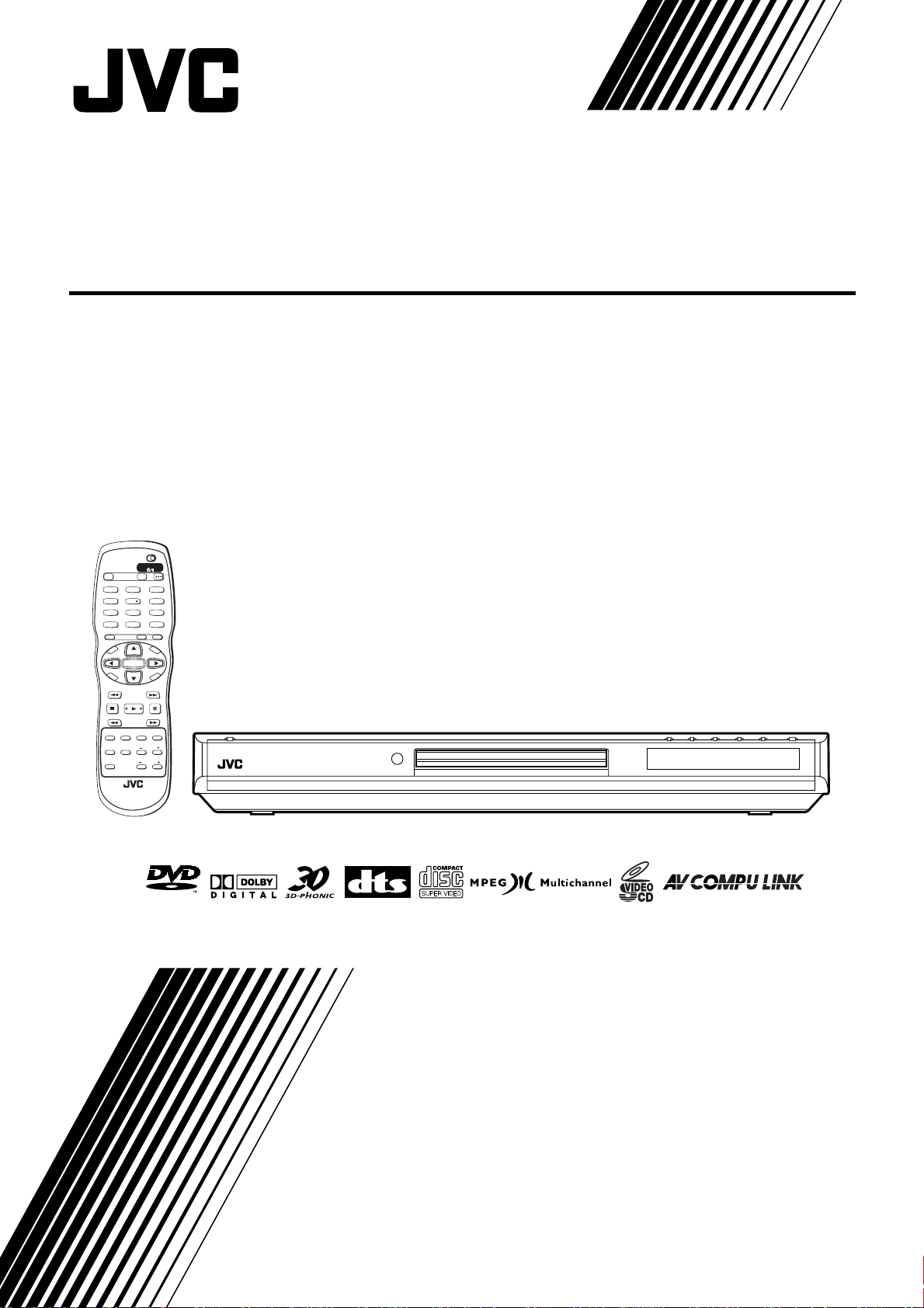
DVD VIDEO PLAYER
REPRODUCTOR DVD VIDEO
APARELHO DVD
XV-N5SL
TV DVD
STANDBY/ON
OPEN/
TV DVD
CLOSE
TV22TV1
TV3
1
3
TV55TV4
TV6
4
6
TV88TV7
TV9
7
9
TV0
TV-/--
MUTING
0
10
+10
TITLE/
TV/VIDEO
GROUP
CANCEL
SUBTITLERETURN
U
M
N
E
E
CH
O
T
VOL
C
H
DIGEST
PHONIC
M
P
-
O
I
C
SLOW
3D
N
U
+
VOL+
ENTER
N
CH
E
E
-
R
C
E
S
N
O
NEXTPREVIOUS
SELECT STROBECLEAR
-
SLOW+
VFPAUDIOSUB TITLEREPEAT
ANGLE
ZOOM
AMP VOL
XV-N5 DVD/SUPER VCD/VCD/CD PLAYER
RM-SXV010U
REMOTE CONTROL
VIDEO
INSTRUCTIONS
MANUAL DE INSTRUCCIONES
INSTRUÇÕES
LET0204-015A
[UW]
Page 2
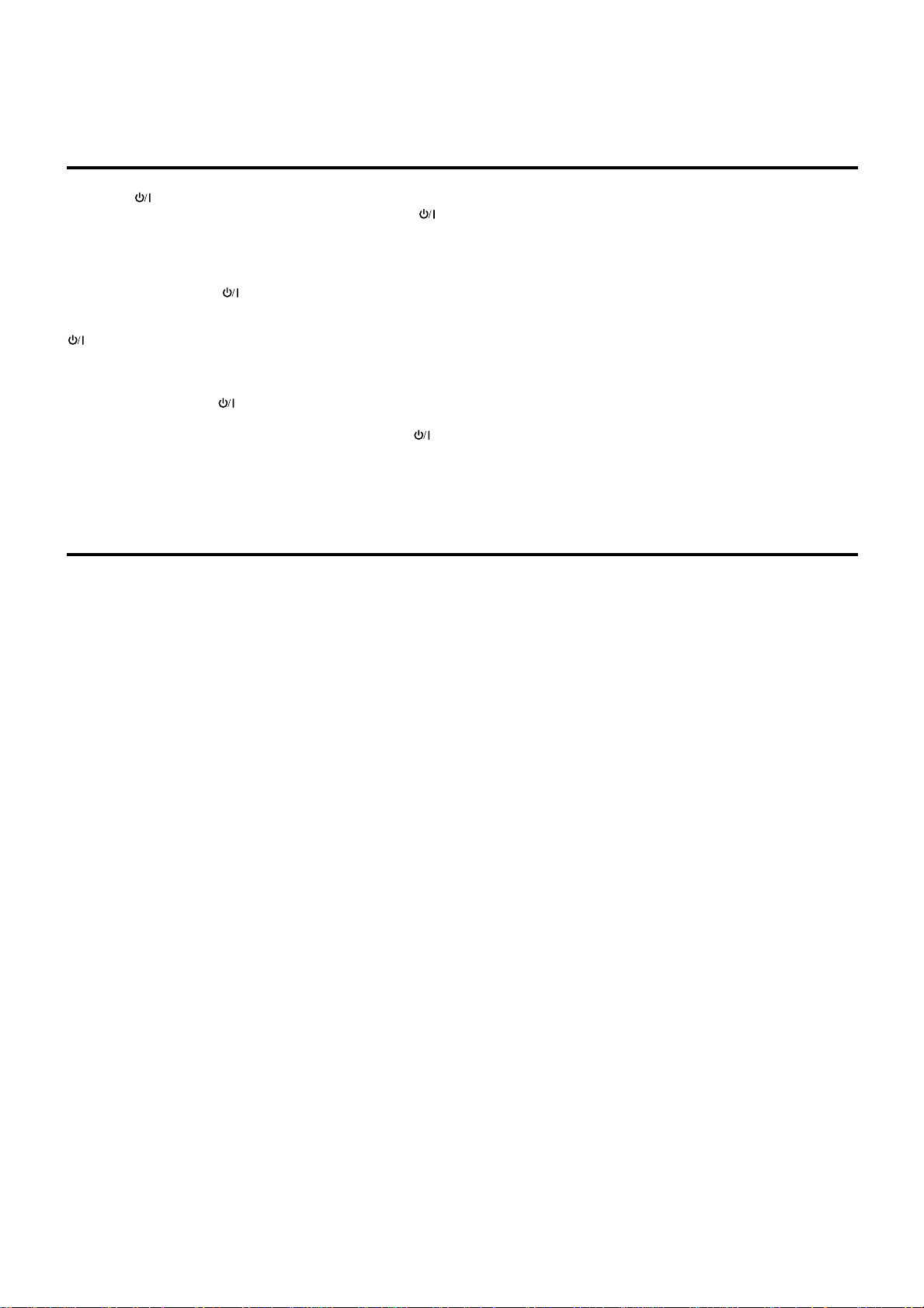
Warnings, Cautions and Others
Avisos, precauciones y otras notas
Advertências, precauções e outras notas
Caution –– switch!
Disconnect the mains plug to shut the power off completely. The
switch in any position does not disconnect the mains line. The power
can be remote controlled.
Precaución ––
Desconectar el cable de alimentación para desactivar la alimentación
totalmente. Cualquier que sea la posición de ajuste del interruptor
, la alimentación no es cortada completamente. La alimentación
puede ser controlada remotamente.
Precaução –– Interruptor !
Desconectar o cabo de alimentação para desligar a alimentação por
completo. Qualquer que seja a posição de ajuste do interruptor ,
a alimentação não é completamente cortada. A alimentação pode
ser controlada remotamente.
CAUTION
• Do not block the ventilation openings or holes.
(If the ventilation openings or holes are blocked by a newspaper or
cloth, etc., the heat may not be able to get out.)
• Do not place any naked flame sources, such as lighted candles, on
the apparatus.
• When discarding batteries, environmental problems must be
considered and local rules or laws governing the disposal of these
batteries must be followed strictly.
• Do not expose this apparatus to rain, moisture, dripping or
splashing and that no objects filled with liquids, such as vases,
shall be placed on the apparatus.
Interruptor !
CAUTION
To reduce the risk of electrical shocks, fire, etc.:
1. Do not remove screws, covers or cabinet.
2. Do not expose this appliance to rain or moisture.
PRECAUCIÓN
Para reducir riesgos de choques eléctricos, incendio, etc.:
1. No extraiga los tornillos, los cubiertas ni la caja.
2. No exponga este aparato a la lluvia o a la humedad.
PRECAUÇÃO
Para reduzir riscos de choques elétricos, incêndio, etc.:
1. Não remova parafusos e tampas ou desmonte a caixa.
2. Não exponha este aparelho à chuva nem à umidade.
PRECAUÇÃO
• Não obstrua as aberturas e orifícios de ventilação.
(Se os orifícios ou aberturas de ventilação estiverem obstruídos
por qualquer papel ou tecido, não haverá circulação do ar quente.)
• Não coloque nenhum objeto com chamas, como velas acesas,
sobre o aparelho.
• Ao descartar as baterias, leve em consideração os problemas que
possam ser causados ao meio ambiente e os regulamentos e leis
locais e governamentais sobre recolhimento dessas baterias
devem ser rigorosamente seguidos.
• Não exponha este aparelho à chuva, umidade, pingos ou
esguichos de água, nem coloque em cima do mesmo qualquer tipo
de recipiente que contenha líquidos, como por exemplo vasos.
PRECAUCIÓN
• No obstruya las rendijas o los orificios de ventilación.
(Si las rendijas o los orificios de ventilación quedan tapados con un
periódico, un trozo de tela, etc., no se podrá disipar el calor).
• No ponga sobre el aparato ninguna llama al descubierto, como
velas encendidas.
• Cuando tenga que descartar las pilas, tenga en cuenta los
problemas ambientales y observe estrictamente los reglamentos o
las leyes locales sobre disposición de las pilas.
• No exponga este aparato a la lluvia, humedad, goteos o
salpicaduras. Tampoco ponga recipientes conteniendo líquidos,
como floreros, encima del aparato.
G–1
Page 3
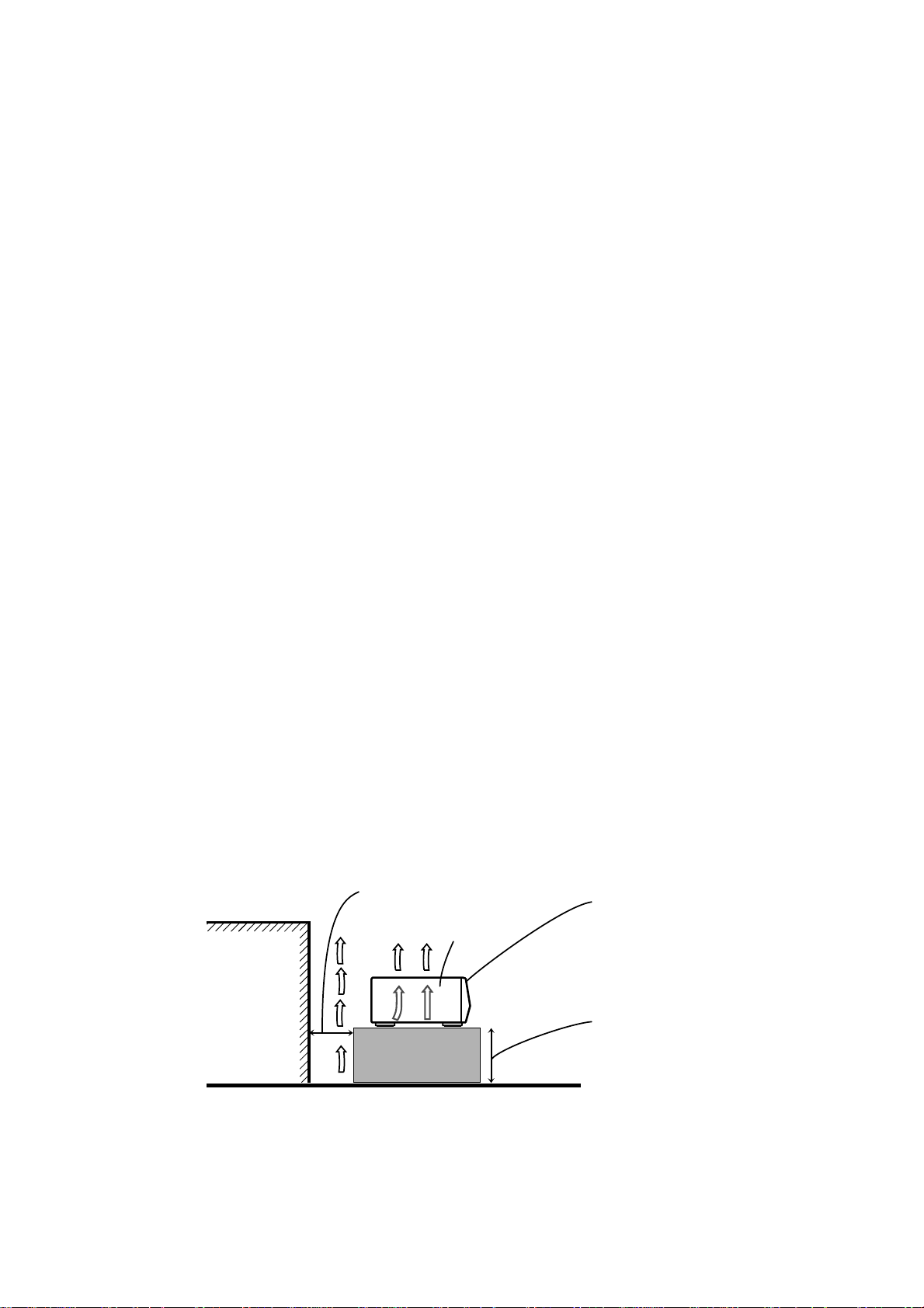
Caution: Proper Ventilation
To avoid risk of electric shock and fire and to protect from damage.
Locate the apparatus as follows:
Front: No obstructions open spacing.
Sides: No obstructions in 3 cm from the sides.
Top: No obstructions in 5 cm from the top.
Back: No obstructions in 15 cm from the back
Bottom: No obstructions, place on the level surface.
Precaución: Ventilación Adecuada
Para evitar el riesgo de choque eléctrico e incendio y para proteger el
aparato contra daños.
Ubique el aparato de la siguiente manera:
Frente: Espacio abierto sin obstrucciones.
Lados: 3 cm sin obstrucciones a los lados.
Parte superior: 5 cm sin obstrucciones en la parte superior.
Parte trasera: 15 cm sin obstrucciones en la parte trasera.
Fondo: Sin obstrucciones, colóquelo sobre una superficie
nivelada.
Precaução: ventilação apropriada
Para prevenir o risco de choque elétrico ou incêndio e para proteger o
aparelho contra danos.
Localize-o da seguinte maneira:
Frente: Espaço aberto, sem obstruções.
Lados: Espaço de 3 cm sem obstruções nos lados.
Topo: Espaço de 5 cm sem obstruções acima.
Atrás: Espaço de 15 cm sem obstruções atrás.
Parte inferior: Sem obstruções. Coloque o aparelho em superfície
nivelada.
Wall or obstructions
Pared u obstrucciones
Parede ou obstáculo
Spacing 15 cm or more
Espacio de 15 cm o más
Espaço de 15 cm ou mais
XV-N5SL
Floor
Piso
Piso
Front
Frente
Frente
Stand height 5 cm or more
Allura del soporte 5 cm o más
Base com altura de 5 cm ou mais
G–2
Page 4
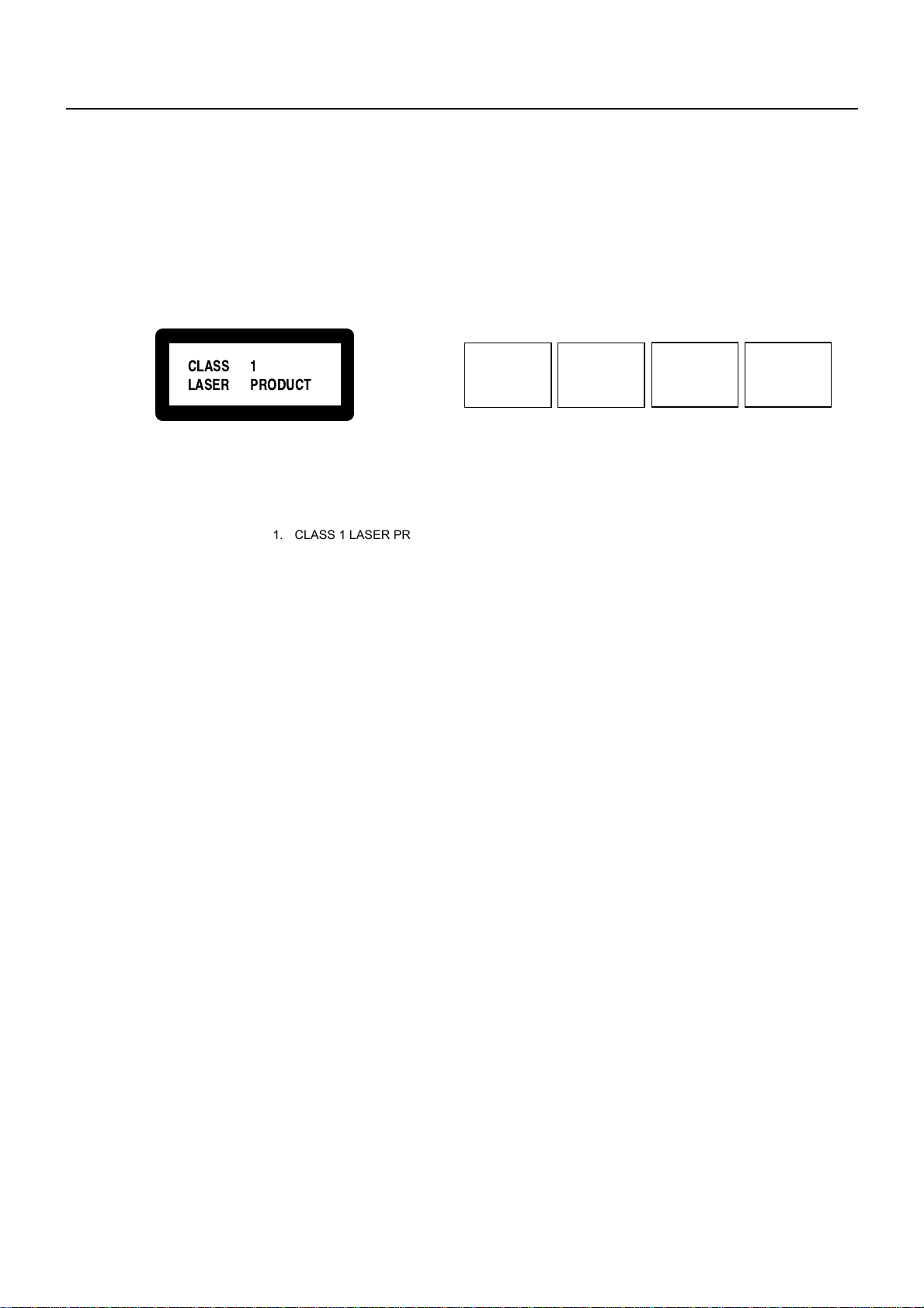
IMPORTANT FOR LASER PRODUCTS / IMPORTANTE PARA LOS PRODUCTOS LÁSER / IMPOTANTE PARA PRODUTOS LASER
CLASS 1
LASER PRODUCT
REPRODUCTION OF LABELS / REPRODUCCIÓN DE ETIQUETAS / REPRODUÇÃO DE ETIQUETAS
1 CLASSIFICATION LABEL, PLACED ON REAR ENCLOSURE
1 ETIQUETA DE CLASIFICACIÓN, PEGADA EN LA PARTE
POSTERIOR DE LA CAJA
1 ETIQUETA DE CLASSIFICAÇÃO LOCALIZADA NA PARTE
POSTERIOR DA CAIXA DO APARELHO.
1. CLASS 1 LASER PRODUCT
2. CAUTION: Invisible laser radiation when open and interlock
failed or defeated. Avoid direct exposure to beam.
3. CAUTION: Do not open the top cover. There are no user
serviceable parts inside the Unit; leave all servicing to qualified
service personnel.
2 WARNING LABEL, PLACED INSIDE THE UNIT
2 ETIQUETA DE ADVERTENCIA, PEGADA EN EL INTERIOR DE
LA UNIDAD
2 ETIQUETA DE ADVERTÊNCIA LOCALIZADA NA PARTE
INTERNA DA UNIDADE.
CAUTION: Invisible laser
radiation when open and
interlock failed or defeated.
AVOID DIRECT EXPOSURE
TO BEAM. (e)
VARNING: Osynlig laserstrålning när denna del är
öppnad och spärren är
urkopplad. Betrakta ej
strålen. (s)
ADVARSEL: Usynlig laserstråling ved åbning, når
sikkerhedsafbrydere er ude
af funktion. Undgå udsættelse for stråling (d)
VARO: Avattaessa ja suojalukitus ohitettaessa olet
alttiina näkymättömälle
lasersäteilylle. Älä katso
säteeseen. (f)
1. PRODUCTO LASER CLASE 1
2. PRECAUCIÓN: En el interior hay radiación láser visible. Evite el
contacto directo con el haz.
3. PRECAUCIÓN: No abra la tapa superior. En el interior de la
unidad no existen piezas reparables por el usuario; deje todo
servicio técnico en manos de personal calificado.
1. PRODUTO LASER CLASSE 1
2. CUIDADO: O laser emite uma rediação invisível que é perigosa,
caso o aparelho esteja aberto e a trava inoperante ou danificada.
Evite exposição direta ao feixe dos raios.
3. CUIDADO: Não abra a caixa do aparelho. Não existem peças
reparáveis pelo usuário na parte interna da unidade. Solicite
assistência técnica somente a pessoal técnico qualificado.
G–3
Page 5
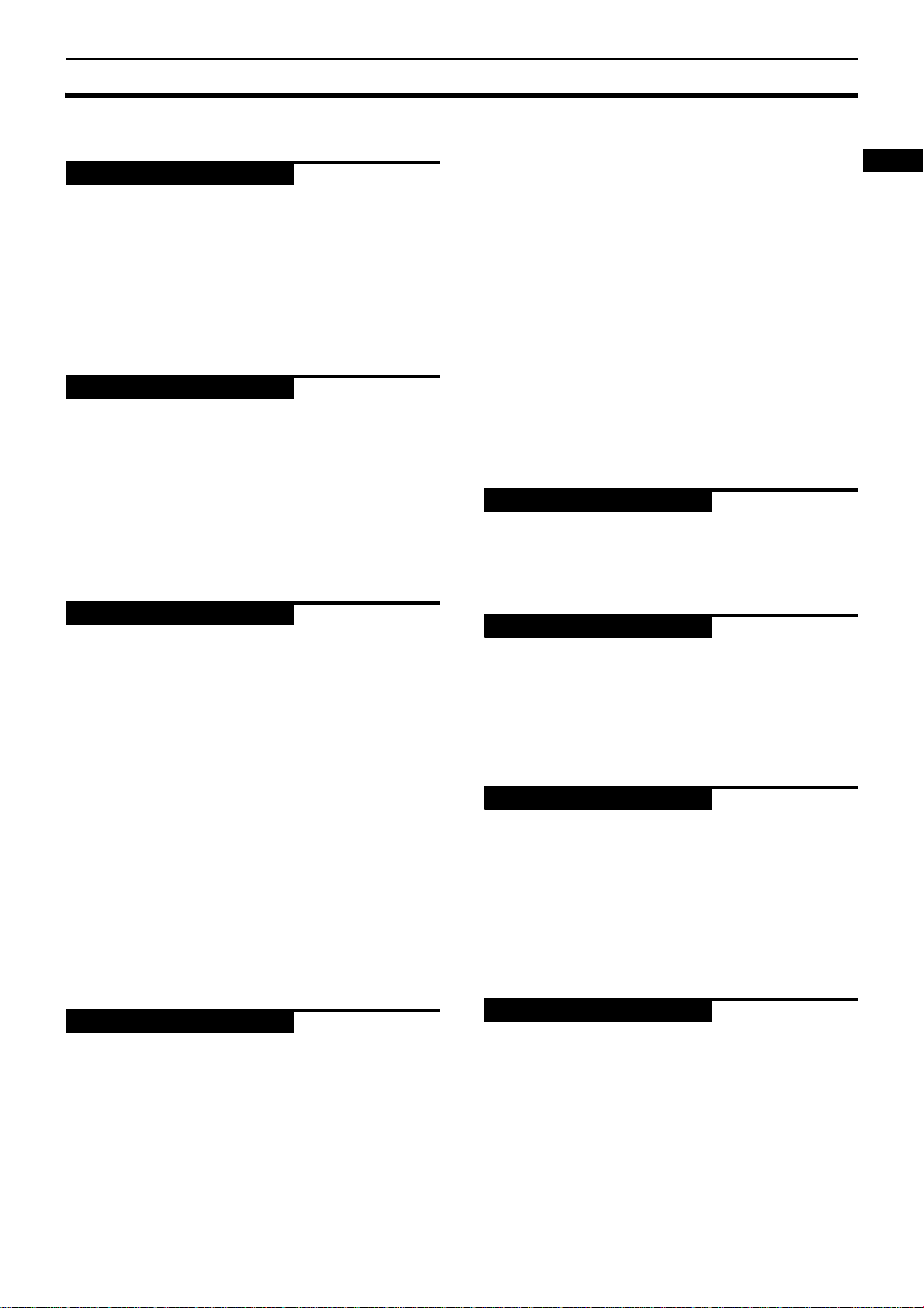
Índice
Introdução
Página 2
Acessórios fornecidos........................................................2
Observações sobre o manuseio........................................3
Cuidados importantes .............................................................3
Medidas de segurança.............................................................3
Informações sobre os discos.............................................4
Tipos de disco executáveis .....................................................4
Discos não executáveis ...........................................................4
Formatos áudio........................................................................4
Estrutura do disco....................................................................5
CDs Vídeo e SVCDs com função de
controle da execução............................................................5
Cuidado e manuseio dos discos.............................................5
Como Iniciar
Página 6
Conexões.............................................................................6
Antes de executar quaisquer conexões.................................6
Conectar à uma TV...................................................................6
Conectar a um amplificador/receptor áudio estéreo ............7
Conectar a uma periférica áudio digital.................................8
Conectar o fio de tensão..........................................................9
Usar a unidade de controle remoto................................10
Inserir as pilhas na unidade de controle remoto.................10
Sensor remoto........................................................................10
Usar a unidade de controle remoto para a
operação da TV...................................................................11
Controlar o volume de um amplificador
ou receptor JVC ..................................................................11
Operações básicas
Página 12
Antes da operação ...........................................................12
Ligar/desligar a unidade........................................................12
Regulação inicial antes de usar a unidade...........................13
Execução básica ...............................................................14
Inserir e remover discos........................................................14
Para iniciar a execução..........................................................15
Para suspender a execução completamente.......................15
Para parar a unidade temporariamente...............................15
Reinicio da execução........................................................16
Para memorizar a posição de interrupção...........................16
Para reiniciar a execução.......................................................17
Execução em velocidade variável ...................................18
Avançar ou retroceder a execução rapidamente ao
monitorizar..........................................................................18
Avançar a imagem estática quadro - a - quadro.................18
Executar em câmera lenta.....................................................19
Encontrar o início de uma cena ou de uma canção ......20
Encontrar uma seleção desejada usando 4 ou ¢........20
Encontrar uma seleção desejada usando as teclas
numéricas............................................................................20
Outras funções convenientes..........................................21
Verificar o status de execução..............................................21
Retroceder a posição de execução durante a execução do
DVD VIDEO [Função one touch replay].............................22
Mudar a luminosidade da janela de visualização ...............22
Operações avançadas
Página 23
Executar de uma posição específica de um disco.........23
Encontrar uma cena desejada do menu DVD......................23
Encontrar uma cena desejada de um menu de um
CD Vídeo/SVCD com PBC...................................................23
Especificar um título desejado..............................................24
Encontrar a posição desejada no título ou trilha corrente
[Pesquisa horária]...............................................................24
Encontrar a cena específica do display [DIGEST] ...............25
Mudar a ordem da execução...........................................26
Executar em uma ordem específica
[Execução programada].....................................................26
Executar em uma ordem aleatória [Execução aleatória]....27
Repetir a execução .......................................................... 28
Repetir a seleção corrente ou todas as trilhas
[Repetir execução]..............................................................28
Repetir uma parte desejada
[Repetir execução entre A-B]...........................................29
Mudar a língua, o som e o ângulo da cena ................... 30
Selecionar a língua da legendagem [SUBTITLE] ................30
Mudar a língua ou som do áudio [AUDIO]..........................31
Selecionar um ângulo de cena de um DVD VIDEO
[ANGLE]...............................................................................32
Execução especial da imagem e
efeito imagem/som ...................................................... 33
Visualizar imagens estáticas contínuas [STROBE]..............33
Aumentar ou diminuir imagens [ZOOM].............................33
Ajustar o caráter da imagem [VFP] ......................................34
Simular um som surround [3D PHONIC].............................35
Funções da barra de menu ............................................. 36
Exibir a barra de menu..........................................................36
Procedimento para operação básica....................................36
Funções da barra de menu para DVD VIDEO ......................37
Funções da barra de menu para
CD Áudio/CD Vídeo/SVCD..................................................38
Execução de um disco MP3
Página 40
Informações sobre os discos MP3.................................. 40
Operações......................................................................... 40
Operações básicas.................................................................40
Selecionar o grupo e a trilha desejada ................................41
Seleção direta.........................................................................42
Repetir execução....................................................................42
Execução de um disco JPEG
Página 43
Informações a respeito dos discos JPEG ...................... 43
Operações básicas........................................................... 44
Ver uma imagem desejada ...................................................44
Ampliar ou reduzir a imagem [ZOOM] ................................45
Ver imagens continuamente [modo sucessão de
imagens] ........................................................................ 45
Funções de execução ............................................................45
Selecionar o ponto de partida da sucessão de imagens....46
Função repetição....................................................................47
Mudar as regulações iniciais
Página 48
Selecionar as preferências.............................................. 48
Informações sobre o display de preferências .....................48
Como regular as preferências...............................................48
Menu LANGUAGE .................................................................49
Menu PICTURE.......................................................................50
Menu AUDIO ..........................................................................51
Menu OTHERS .......................................................................53
Evitar que as crianças usem a unidade ......................... 54
Regular a censura pela primeira vez [PARENTAL LOCK]...54
Mudar as regulações [PARENTAL LOCK] ............................55
Desbloquear temporariamente a censura
[PARENTAL LOCK]..............................................................56
Informações adicionais
Página 57
Nomes das partes e dos controles................................. 57
Painel frontal..........................................................................57
Janela de visualização...........................................................57
Painel traseiro ........................................................................57
Unidade de controle remoto.................................................58
Sistema de controle remoto AV COMPU LINK............. 59
Conexão e predefinição.........................................................59
Operação ................................................................................59
Localização de defeitos................................................... 60
Perguntas Feitas Freqüentemente................................. 62
Especificações.................................................................. 63
Apêndice A: Lista do código/área do país para
censura .......................................................................... 64
Apêndice B: Glossário ..................................................... 65
Português
1
Page 6
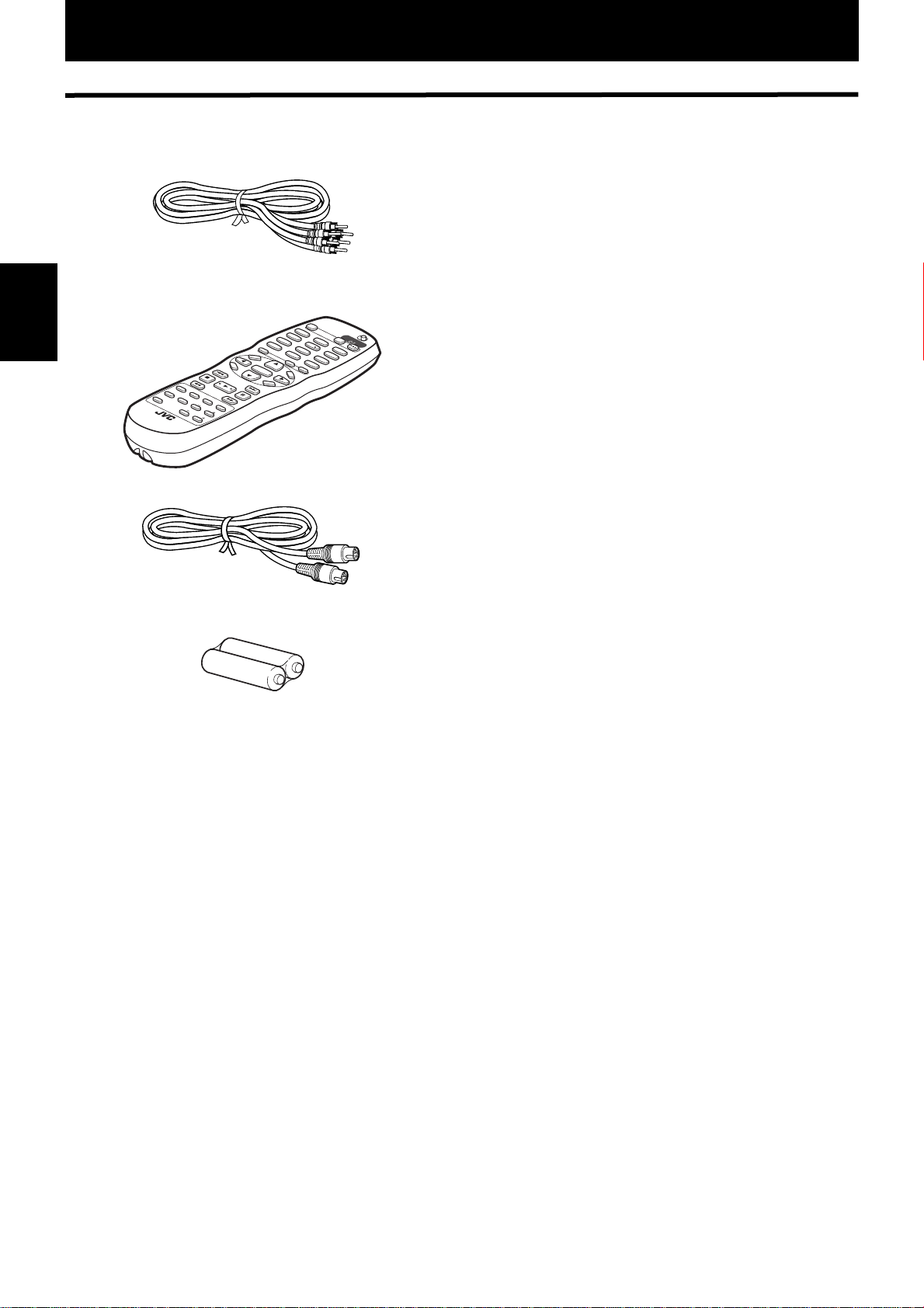
Introdução
Acessórios fornecidos
• Cabo áudio/vídeo (Amarelo/Branco/Vermelho) (× 1)
• Unidade de controle remoto (× 1)
OPEM/
CLOSE
TV
1
1
Introdução
RM-SXV010U
REMOTE CONTROL
• Cabo S-vídeo (× 1)
TV4
4
TV7
7
TV-/--
10
ANGLE
TV8
8
TV0 MUTING
SUBT
O
T
P
0
M
E
N
U
I
TLE
VOL
-
CH
TITLE/
+
G
RO
U
ENTER
NEXT
P
TV
C
AN
M
E
N
U
V
OL+
O
N
S
C
R
E
E
N
C
H
O
I
C
PREVIOUS
E
CH
-
CLEAR
SLOW
SELECT
-
REPEAT
DIGEST
SUBTITLE
PHONIC
3D
ANGLE
AMP VCL
STROBE
SLOW+
AUDIO
VFP
ZOOM
TV
STANDBY/ON
TV DVD
TV2
2
TV5
5
TV3
3
TV6
6
TV9
9
+10
/
VI
D
E
CEL
O
DVD
• Pilha R6P (SUM-3)/AA(15F) (× 2)
• Fio de energia alternada (× 1)
2
Page 7
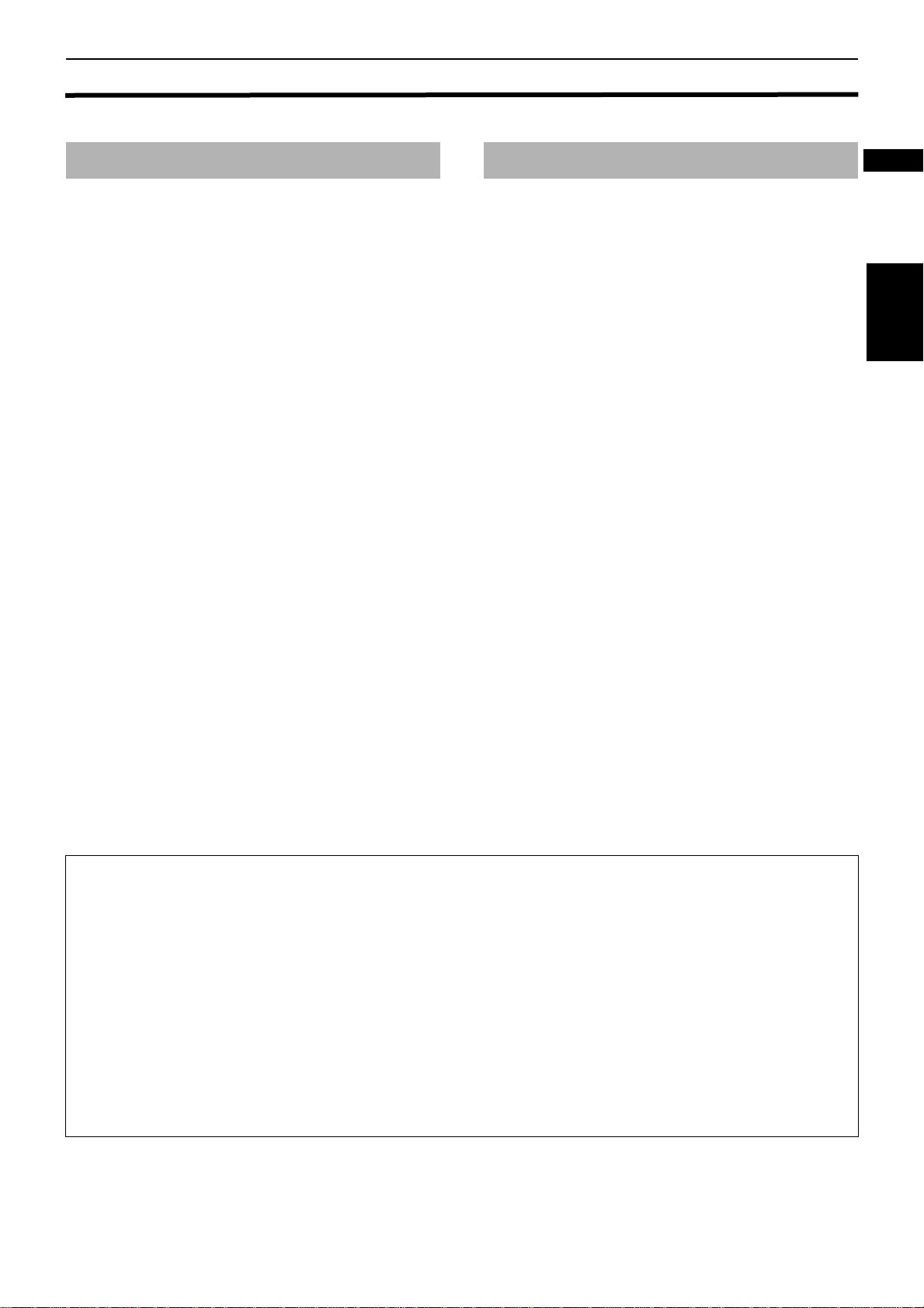
Observações sobre o manuseio
Introdução
Cuidados importantes Medidas de segurança
Instalação da unidade
• Selecione um local plano, seco e que não seja nem
muito quente e nem muito frio (entre 5
95oF).
• Deixe espaço suficiente entre a unidade e a TV.
• Não use a unidade em um local sujeito à vibrações.
Fio de energia
• Não use o fio de energia com as mãos molhadas!
• Uma quantidade mínima de energia (1,7 W) é sempre
consumida enquanto o fio de energia estiver
conectado à tomada da parede.
• Ao desconectar a unidade da tomada da parede, puxe
sempre o plugue e não o fio.
Evitar funcionamento inadequado da unidade
• Não existem partes que possam ser manuseadas pelo
usuário na parte interna. Se algo não funciona,
desligue o fio de energia e consulte o seu revendedor.
• Não insira objetos metálicos na unidade.
• Não use nenhum disco fora do padrão disponível no
comércio, porque pode danificar a unidade.
• Não use o disco com fitas, lacres ou cola na sua
superfície porque pode resultar em dano à unidade.
Nota sobre as leis de direitos autorais
• Por favor verifique as leis de direitos autorais antes de
gravar o seu DVD VIDEO, CD Áudio, CD Vídeo, SVCD,
discos MP3 e JPEG. A reprodução de material
protegido depositado infringe as leis de direitos
autorais.
Nota sobre o sistema de proteção contra cópias
• Os discos de DVD VIDEO são protegidos pelo sistema
de proteção contra cópias. Quando você conecta a
unidade ao seu videocassete (ou sistema integrado de
TV/Vídeo), o sistema de proteção contra cópia é
ativado e a imagem não pode ser executada
corretamente.
o
C e 35oC, 41oF e
Evite umidade, água e poeira
Não coloque a unidade em locais úmidos ou
empoeirados.
Evite altas temperaturas
Não exponha a unidade diretamente à luz solar ou evite
colocá - la próximo a fontes de calor.
Quando você se ausentar
Quando você se ausentar por motivo de viagem ou de
qualquer modo por um período de tempo prolongado,
remova o fio de energia da tomada da parede.
Não insira objetos estranhos no interior da unidade
Não insira fios, grampos para cabelo, moedas, etc. na
unidade.
Não bloqueie as saídas de ventilação
Bloquear as saídas de ventilação pode causar danos à
unidade.
Cuidados com a estrutura
Ao limpar a unidade, use um tecido macio e siga as
instruções relevantes em relação ao uso de tecidos
tratados quimicamente. Não use benzeno, diluente ou
outros solventes orgânicos e desinfetantes. Eles podem
causar a deformação ou descoloração.
Se cair água dentro da unidade
Desligue o botão de ligar/desligar e remova a tomada da
parede, então telefone para a loja na qual você realizou a
sua compra. Usar a unidade neste estado pode causar
um incêndio ou um choque elétrico.
Português
Introdução
Este produto incorpora a tecnologia de proteção contra cópias que é protegida pelos processos de crédito de
algumas patentes dos Estados Unidos e outros direitos de propriedade intelectual em poder da Macrovision
Corporation e outros detentores dos direitos. O uso desta tecnologia de proteção do direito de cópia deve ser
autorizada pela Macrovision Corporation e é considerada somente para uso caseiro e outros usos limitados a
menos que não seja autorizado de modo contrário pela Macrovision Corporation. Engenharia reserva e a
desmontagem das peças são proibidas.
Fabricado sob licença da Dolby Laboratories.
"Dolby" e o símbolo de dois Ds são marcas comericiais da Dolby Laboratories.
Trabalhos confidenciais e não publicados. © 1992-1997 Dolby Laboratories.
Todos os direitos reservados.
Fabricado sob licença pela Digital Theater Systems, Inc. P atente americana No 5.451.942 e outras patentes mundiais
publicadas e por publicar. "DTS", "DTS Digital Surround", são marcas registradas da Digital Theater Systems, Inc.
Copyright 1996 Digital Theater Systems, Inc. Todos os direitos reservados.
3
Page 8
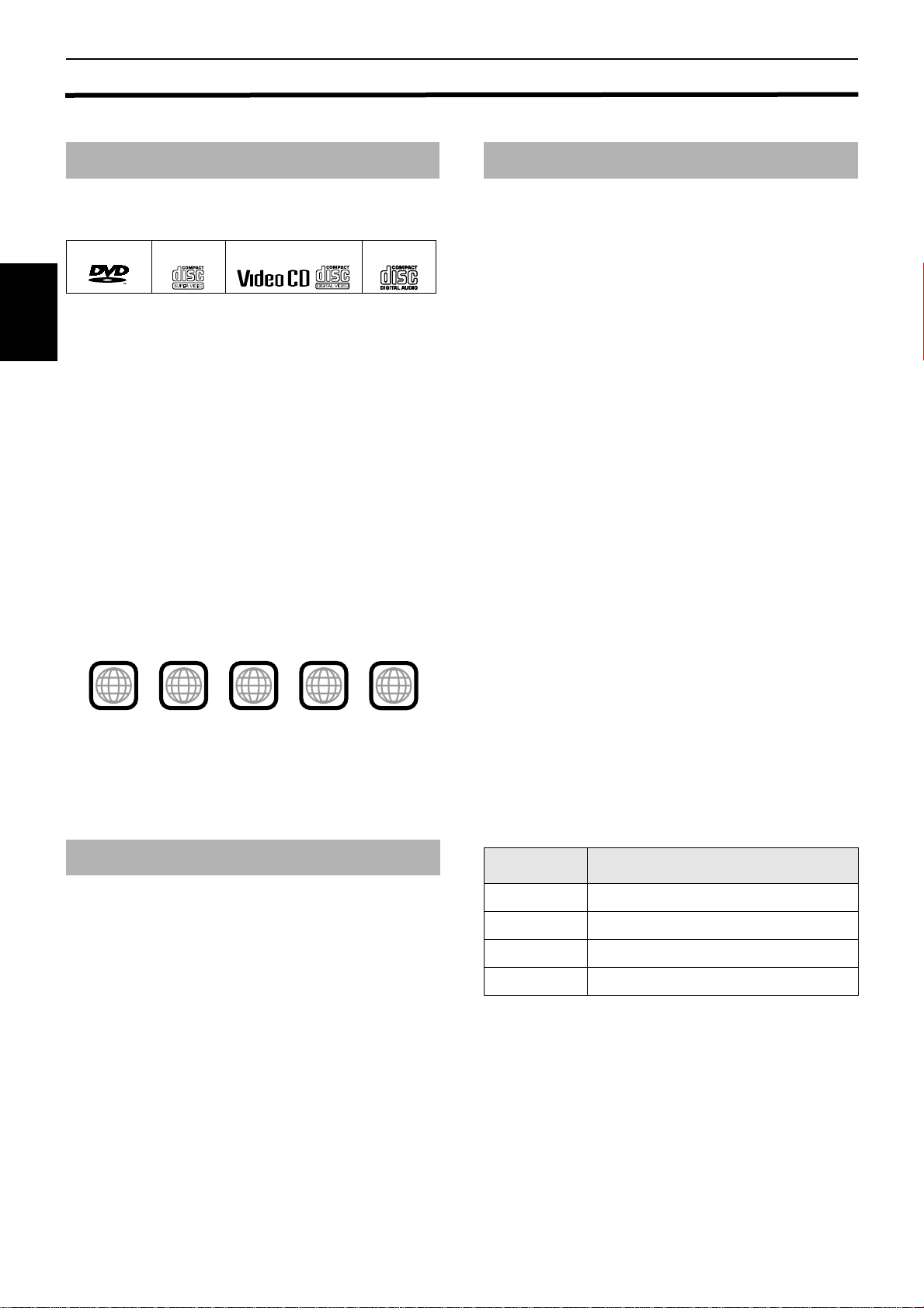
Introdução
Informações sobre os discos
Tipos de disco executáveis
Os tipos de discos executáveis e não - executáveis são
os seguintes:
DVD VIDEO SVCD CD Vídeo CD Áudio
VIDEO
O Logo DVD é uma marca registrada.
• Os discos CD-R e CD-RW gravados no formato de CD
Introdução
Áudio, CD Vídeo, SVCD, MP3 ou JPEG podem ser
executados. Contudo, alguns discos não podem ser
executados devido às características do disco ou das
condições de gravação.
Observe que os discos inacabados não podem ser
executados.
• Os discos DVD-R gravados no formato de DVD VIDEO
podem ser executados. Contudo alguns discos não
podem ser executados devido às características do
disco ou às condições de gravação.
Observe que os discos inacabados não podem ser
executados.
• Os leitores de DVD VIDEO e os discos de DVD VIDEO
possuem os seus próprios números do código da
região. Esta unidade só pode executar DVD VIDEO no
qual os números do código da região incluem o
número "4".
Exemplos de discos DVD VIDEO compatíveis:
2
ALL
Esta unidade acomoda os sistemas PAL e NTSC e
também pode executar discos que os números do
código da região incluem o número "4". Você pode
selecionar "NTSC" ou "PAL" ao usar o botão PAL/NTSC
no painel posterior. (Para maiores detalhes, consulte a
página 7.)
4
43
1
3
1
4
4
Formatos áudio
Alguns formatos áudio usados nos discos são descritos
a seguir.
•PCM Linear
Áudio digital não comprimido, o mesmo formato
usado em CDs e na maioria dos estúdios de gravação.
O DVD VIDEO suporta dois canais em taxas de
amostragem de 48/96 kHz e quantização de 16/20/24
bits.
O CD Áudio/CD Vídeo é limitado a 2 canais de 44,1 kHz
em 16 bits.
• Multicanal MPEG
Um formato áudio surround que pode lidar com o
formato canal augmentativo 7,1 (raro para uso
caseiro) assim como o formato canal 5,1.
• Dolby Digital
Um formato áudio surround configurado com 6
canais. Devido ao "canal LFE (Efeito de baixa
freqüência para alto-falantes de grave, etc.)", um dos
seis canais, é um canal auxiliar, este formato é
chamado "sistema de canal 5,1".
Nem todos os discos Dolby Digital contém
informações sobre os seis (5,1) canais.
• DTS (Digital Theater Systems)
Um formato áudio surround configurado com seis
2
3
5
6
(5,1) canais, semelhante ao Dolby Digital. Devido à
taxa de compressão ser inferior ao Dolby Digital, ela
fornece um alcance dinâmico mais amplo e uma
melhor distinção.
Nem todos os discos DTS contém informações sobre
os seis (5,1) canais.
O indicador associado lampeja na janela de visualização
quando o disco está sendo executado.
Discos não executáveis
DVD-ROM, DVD-RAM, DVD-RW, DVD+RW, DVD-AUDIO,
CD-ROM, PHOT O CD, CD-EXTRA, CD-G, CD-TEXT, SACD,
CD MIX-MODE
• Executar os discos acima elencados como "discos não
executáveis" pode causar ruído e danificar os altofalantes.
• Esta unidade pode executar sinais áudio gravados em
CD-G, CD-EXTRA, CD-TEXT e discos CD MIX-MODE.
4
Indicador Formato áudio
LPCM PCM Linear
MPEG Multicanal MPEG
DOLBY DIGIT AL
DTS DTS (Digital Theater Systems)
Observe que com alguns formatos e/ou dependendo da
regulação da "DIGITAL AUDIO OUTPUT" da unidade, os
sinais áudio digitais não são sempre transmitidos pelos
jaques DIGIT AL OUT da unidade enquanto são gravados
no disco.
Consulte "DIGITAL AUDIO OUTPUT" na página 51 para
detalhes.
Dolby Digital
Page 9
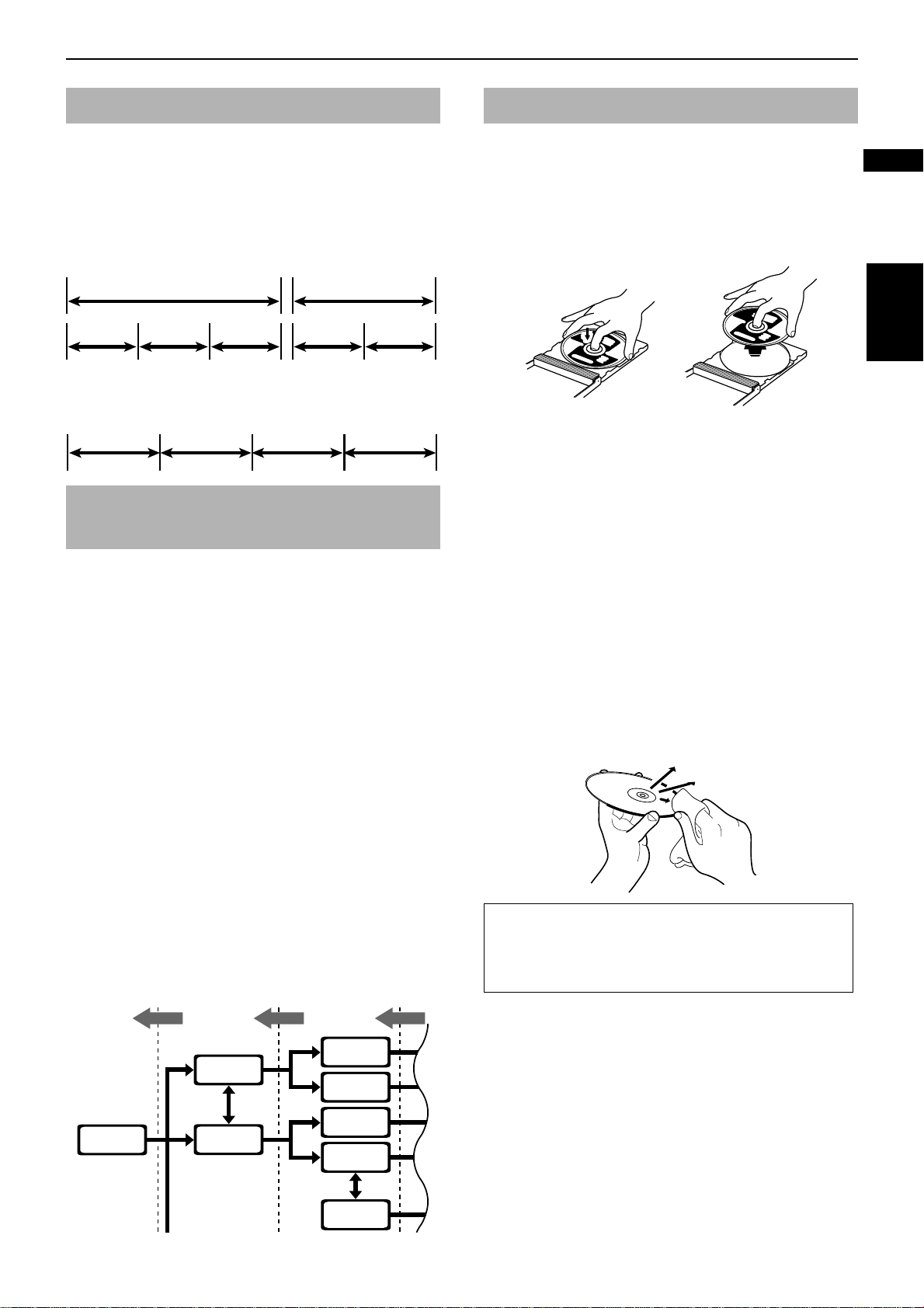
Introdução
Estrutura do disco
(Para DVD VIDEO)
Um disco DVD VIDEO é composto de "títulos" e cada
título deve ser dividido em "capítulos". Por exemplo, se
um disco DVD VIDEO contém alguns filmes, cada filme
deve ter o seu próprio número de título, e cada filme
deve ser dividido em alguns capítulos. Em um disco DVD
VIDEO KARAOKÊ, cada música normalmente tem o seu
próprio número de título e não contém capítulos.
Título 2Título 1
Capítulo 1
Capítulo 2 Capítulo 3 Capítulo 1 Capítulo 2
(Para CD Áudio/CD Vídeo/SVCD)
Um CD Áudio, CD Vídeo ou SVCD é simplesmente
composto de "trilhas".
Trilha 1 Trilha 2 Trilha 3 Trilha 4
CDs Vídeo e SVCDs com função de
controle da execução
O que é a função de controle da execução
(PBC)?
A função de controle da execução lhe permite usufruir
da operação guiada do menu e imagens estáticas de alta
resolução que possuem uma resolução quatro vezes
maior do que as imagens móveis.
• Display de imagem estática de alta resolução
Você pode visualizar imagens de alta qualidade
quatro vezes mais nítida do que as imagens
móveis.
• Execução guiada do menu
Um menu de seleção é exibido quando você
começa a executar um CD Vídeo ou um disco SVCD
com a função de controle da execução. O menu de
seleção mostra uma lista de números para a
seleção. Alguns discos mostrarão imagens móveis
ou uma janela dividida.
V ocê pode interagir com a tela usando o display do
menu para selecionar e executar uma entrada.
Consulte a ilustração abaixo sobre as funções
básicas de execução guiada do menu (Consulte
página 23 para maiores informações a respeito do
PBC (Controle da execução)).
Pressione
RETURN.
Pressione
RETURN.
Pressione
RETURN.
Cuidado e manuseio dos discos
Como manusear os discos
Ao manusear um disco, não toque a superfície do disco.
Já que os discos são feitos de plástico, são facilmente
sujeitos à danos. Se o disco estiver sujo, empoeirado,
arranhado ou empenado, as imagens e o som não serão
reproduzidos corretamente, e o disco pode causar um
mal funcionamento do leitor ótico.
Face do rótulo
Não danifique a face do rótulo, cole papéis ou use
qualquer tipo de adesivo na sua superfície.
Armazenamento
Certifique - se que os discos estão guardados em seus
estojos. Se os discos estiverem empilhados um sobre o
outro sem os seus estojos de proteção, eles podem ser
danificados. Não coloque os discos em um local onde a
umidade e a temperatura sejam altas. Evite deixar os
discos dentro do carro!
Manutenção dos discos
Se existirem impressões digitais ou outro tipo de sujeira
na superfície do disco, limpe com um tecido seco e
macio, movendo do centro para as bordas.
Se o disco apresentar resistência à limpeza, esfregue
com um tecido umedecido em água. Nunca use
limpadores de dispositivos, removedor, álcool ou outros
agentes anti - estáticos.
AVIS O
A imagem algumas vezes pode ser de baixa
qualidade ou apresentar ruídos devido à defeitos do
próprio disco.
Português
Introdução
Janela do
menu
1 2 3
1
4
2
1 2
Figura
móvel
4
4
Figura
móvel
Figura
móvel
Figura
estática
Figura
estática
Figura
estática
4
5
Page 10
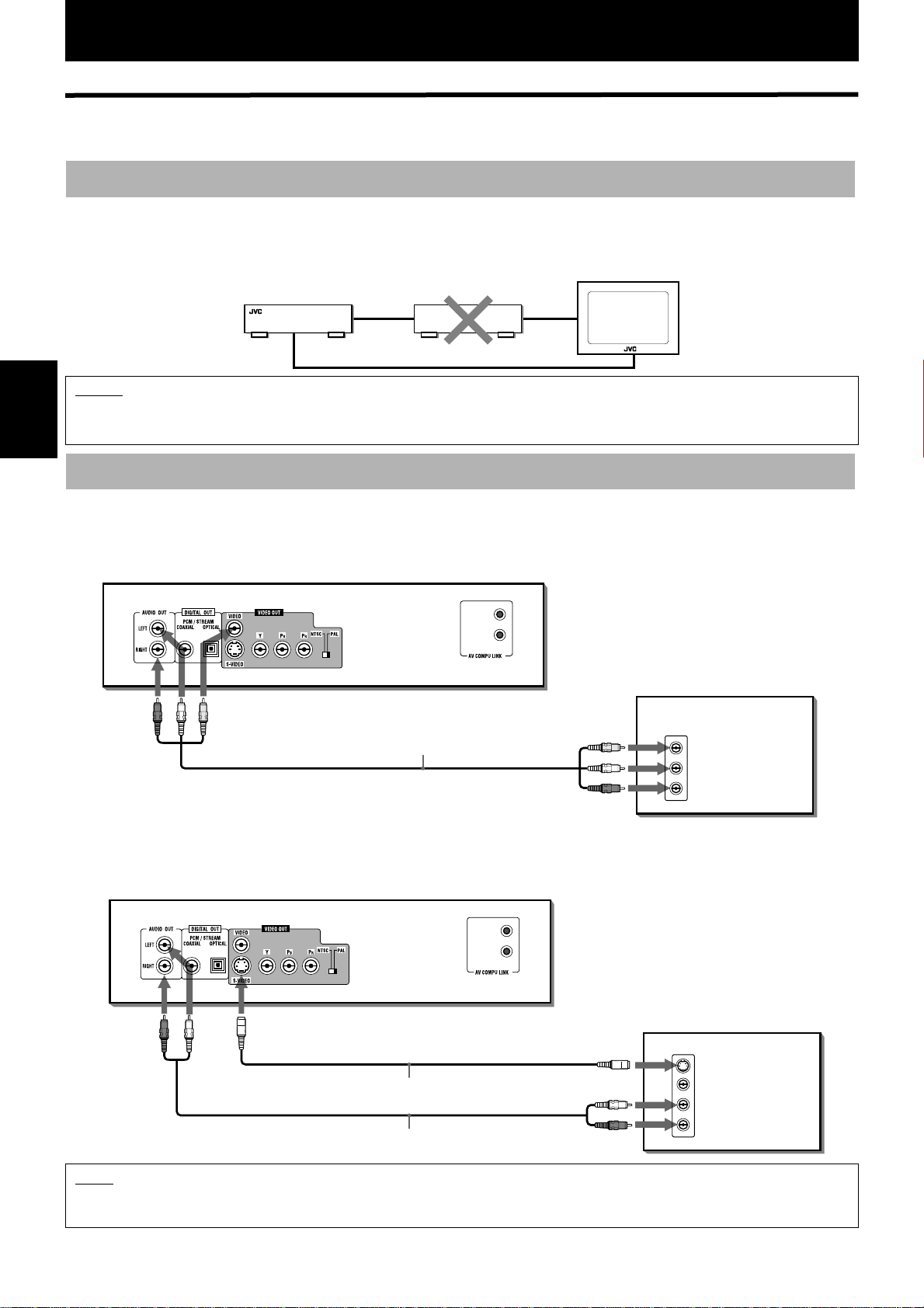
Como Iniciar
Conexões
*Antes de usar a unidade, você deve conectar a unidade à TV e/ou ao amplificador .
Antes de executar quaisquer conexões
• Não conecte o fio de alimentação alterna antes que todas as outras conexões tenham sido feitas.
• Conecte o VIDEO OUT da unidade diretamente à entrada vídeo da sua TV. Conectar o VIDEO OUT da unidade à TV
através de um videocassete pode causar um problema ao monitor ao executar um disco protegido contra cópias.
Também deve apresentar - se um problema ao monitor ao conectar a unidade a um sistema integrado de TV/Vídeo.
A unidade
Videocassete
Conecte diretamente
NOTAS
• Na descrição a seguir, a "TV" pode ser substituída com um "monitor" ou "projetor".
• O nome dos terminais usados por outros componentes podem ser diferentes daqueles usados na descrição a seguir.
Como Iniciar
Conectar à uma TV
TV
Conexão à uma TV convencional
Você pode usufruir da execução simplesmente conectando a unidade à TV .
Conecte a unidade à uma TV equipada com uma entrada áudio estéreo e jaques de entrada do vídeo usando os cabos
áudio/vídeo fornecidos.
A unidade
TV
Vermelho
Amarelo
Branco
Cabo áudio/vídeo (fornecido)
Branco
Amarelo
IN
VIDEO
LEFT
AUDIO
RIGHT
Vermelho
Conexão à uma TV equipada com um jaque S-Vídeo
Se a sua TV possui uma entrada S-VIDEO, você pode obter uma qualidade de imagem superior conectando-a à saída
S-VIDEO da unidade usando um cabo S-Vídeo ao invés de conectar a entrada de vídeo da TV ao jaque VIDEO da unidade.
A unidade
TV
IN
Vermelho Branco
Cabo S-vídeo (fornecido)
Cabo áudio (não fornecido)
Branco
Vermelho
S-VIDEO
VIDEO
LEFT
AUDIO
RIGHT
NOTA
• Certifique - se que o sistema de cor indicado no rótulo de um disco DVD VIDEO/CD Vídeo/SVCD na embalagem corresponde ao
seu tipo de TV.
6
Page 11
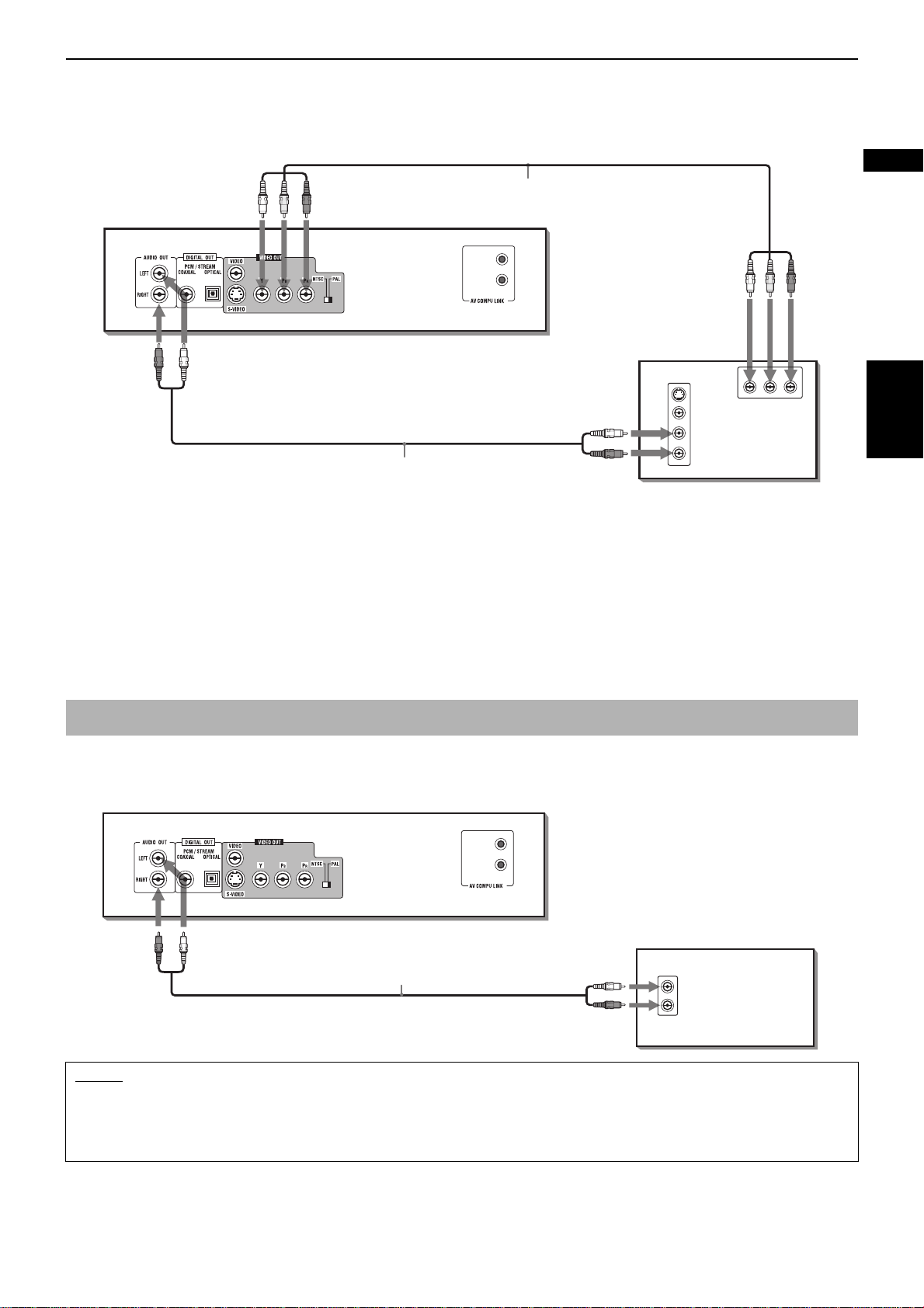
Como Iniciar
Conexão a uma TV equipada com jaques de componente
Você pode usufruir de uma imagem de alta qualidade conectando os jaques COMPONENT VIDEO OUT da unidade aos
jaques COMPONENT VIDEO IN da sua TV através dos cabos vídeo.
Azul
Português
Verde Vermelho
Cabo vídeo componente (não fornecido)
Azul
Vermelho Branco
• Conect "Y" à "Y", "P
Cabo áudio (não fornecido)
B" à "PB"(CB), "PR" à "PR"(CR) corretamente.
Branco
Vermelho
TV
Verde
IN
S-VIDEO
VIDEO
LEFT
RIGHT
YP
COMPONENT IN
AUDIO
Vermelho
BPR
Selecionar o sistema de cores
A unidade é compatível com os sistemas PAL e NTSC. Regule o botão PAL/NTSC no painel posterior em modo que
corresponda ao sistema de cores da sua TV. Certifique - se que o sistema de cores no rótulo do disco DVD VIDEO/CD
Vídeo/SVCD na embalagem corresponde à sua TV. Contudo, perceba que você deve mudar a posição do botão enquanto
a unidade estiver desligada (em standby) com a DVD removido. Senão, a regulação mudada não surte efeito.
Se você usa uma TV com sistema multi - color, você pode executar discos registrados seja com o sistema PAL que com
sistema NTSC regulando o botão PAL/NTSC apropriadamente.
Observe que você deve mudar a posição do botão enquanto a energia da unidade estiver desligada. Senão, a mudança
de regulação não surte efeito.
l
Como Iniciar
Conectar a um amplificador/receptor áudio estéreo
V ocê pode usufruir de um áudio de alta qualidade conectando a saída áudio da unidade ao seu amplificador ou receptor.
Conecte os jaques da unidade AUDIO OUT (LEFT/RIGHT) a uma das entradas ao nível de linha (como AUX, DVD, CD, etc.)
de um amplificador ou receptor áudio.
A unidade
Vermelho Branco
Cabo áudio (não fornecido)
Branco
Vermelho
NOTAS
• Ao usar a unidade com um amplificador ou receptor estéreo, passe "ANALOG DOWN MIX" nas preferências "AUDIO" para
"STEREO" (consulte a página 52).
• Se o seu amplificador ou receptor estéreo possuir um terminal AV COMPU LINK, você pode usar a função AV COMPU LINK.
Consulte "Sistema de controle remoto AV COMPU LINK" na página 59 para detalhes.
Amplificador ou receptor
IN
LEFT
AUDIO
RIGHT
7
Page 12
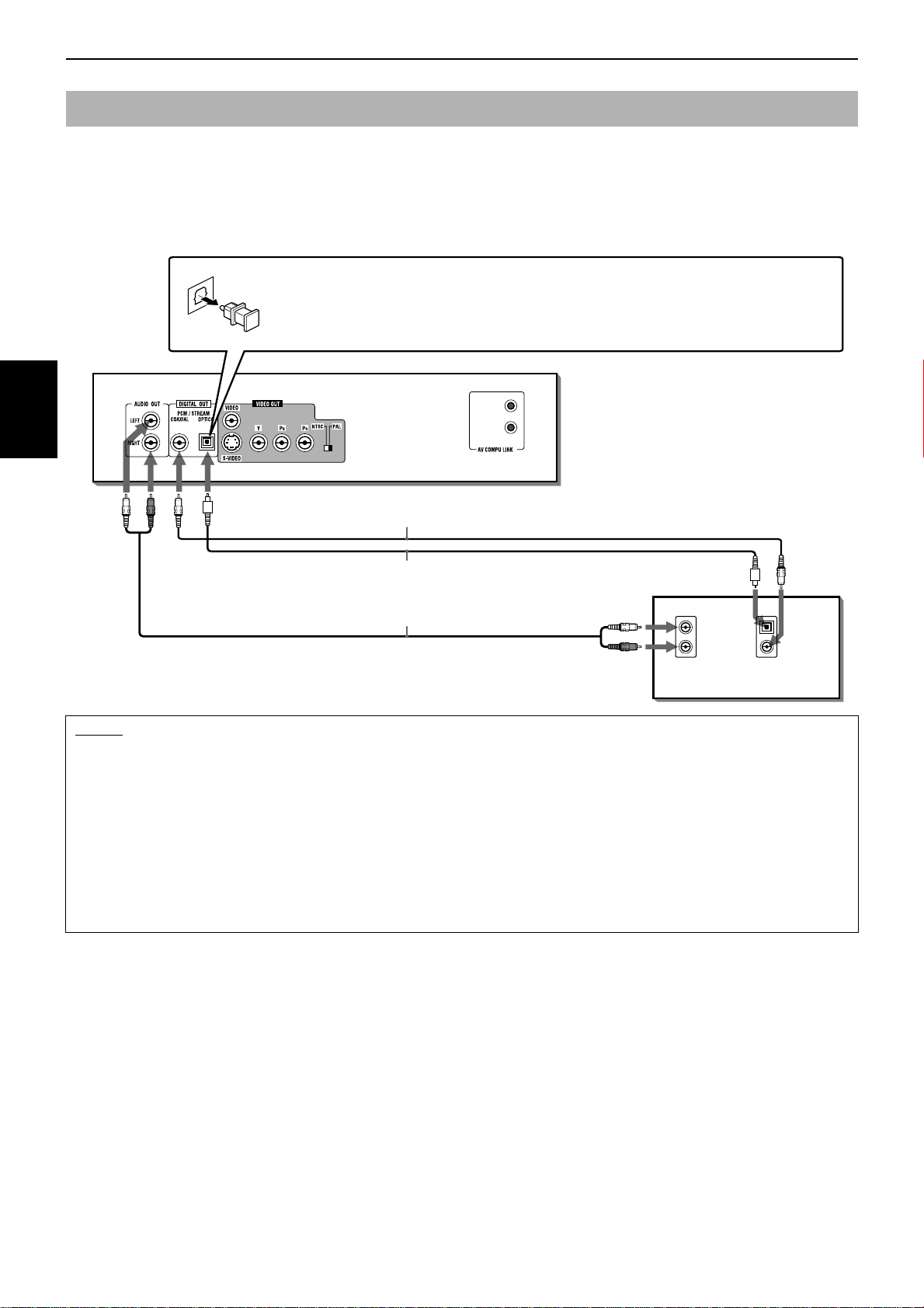
Como Iniciar
Conectar a uma periférica áudio digital
Você pode aumentar a qualidade de execução do som conectando um dos jaques DIGITAL OUT da unidade à entrada
digital do amplificador, etc. usando um cabo óptico ou coaxial digital (opcional). O sinal áudio digital de um disco será
transferido diretamente. Se você conectar a unidade ao Dolby Digital ou ao decodificador DTS ou ainda a um
amplificador com um decodificador embutido usando um cabo digital opcional, você pode desfrutar de um som
surround de alta qualidade.
Para uma conexão digital, conecte o DIGIT AL OUT da unidade (OPTICAL ou COAXIAL) à entrada digital de uma periférica
áudio digital usando um cabo digital óptico ou coaxial.
Ao usar um jaque DIGITAL OUT (OPTICAL), remova a capa de proteção. Não perca a
capa removida.
Quando o jaque DIGITAL OUT (OPTICAL) não estiver em uso, reponha a capa de
proteção no jaque.
A unidade
Como Iniciar
Cabo digital coaxial (não fornecido)
Branco Vermelho
Cabo digital óptico (não fornecido)
Equipamento digital
Cabo áudio (não fornecido)
Branco
IN
LEFT
AUDIO
RIGHT
IN
OPTICAL
DIGITAL
COAXIAL
Vermelho
NOTAS
• Se você executar uma conexão digital, lhe aconselhamos ainda a execução de uma conexão analógica, porque dependendo dos
discos, nenhum sinal será enviado pelo DIGITAL OUT.
• Quando você conecta o DIGITAL OUT da unidade à uma periférica áudio digital, antes de usá - la, regule a "DIGITAL AUDIO
OUTPUT" nas preferências "AUDIO" corretamente de acordo com a periférica áudio conectada. Se a "DIGITAL AUDIO OUTPUT"
não for regulada corretamente, os alto - falantes poderão produzir um forte ruído, causando danos. Consulte "DIGITAL AUDIO
OUTPUT" na página 51.
• Quando você conecta as DIGITAL OUT da unidade a um Dolby Digital ou a um decodificador DTS (ou amplificador com um
decodificador embutido) para usufruir do som surround, a "D. RANGE COMPRESSION" da unidade regulada às preferências
"AUDIO" são inválidas. Faça regulações áudio surround apropriadas ao decodificador.
• Se a sua periférica áudio digital possui um terminal AV COMPU LINK, você pode usar a função AV COMPU LINK. Consulte o
"Sistema de controle remoto AV COMPU LINK" na página 59 para detalhes.
8
Page 13
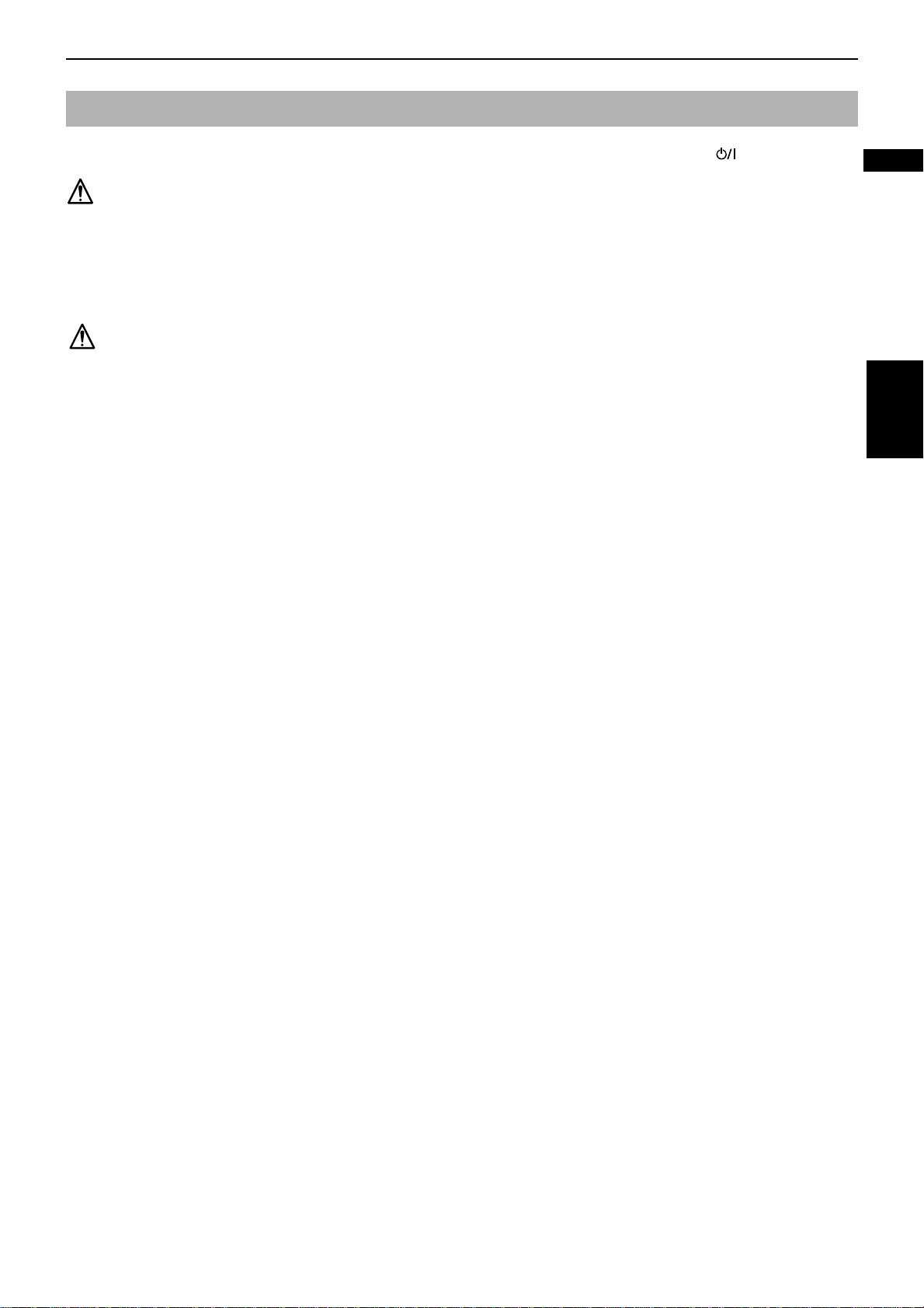
Como Iniciar
Conectar o fio de tensão
Quando todas as conexões áudio/vídeo tiverem sido concluídas, insira a outra extremidade à tomada da parede.
Certifique - se que os plugues estão firmemente inseridos. O indicador luminoso de STANDBY/ON está vermelho.
Cuidado
• Desconecte o fio de tensão se você não pretende usar a unidade por um longo período.
• Desconecte o fio de tensão antes de limpar a unidade.
• Desconecte o fio de tensão antes de deslocar a unidade.
• Não conecte ou desconecte o fio de tensão com as mãos molhadas.
• Não use o puxe o fio de tensão ao desconectar a unidade, esta atividade pode danificar o fio e causar incêndio, c hoque
elétrico ou outros acidentes.
Aviso
• Não altere, torça ou puxe o fio de tensão, ou apoie nenhum tipo de objeto pesado sobre ele, o que pode causar
incêndio, choque elétrico ou outros acidentes.
• Se o fio estiver danificado, contate um revendedor e obtenha um outro fio de tensão.
Português
Como Iniciar
9
Page 14
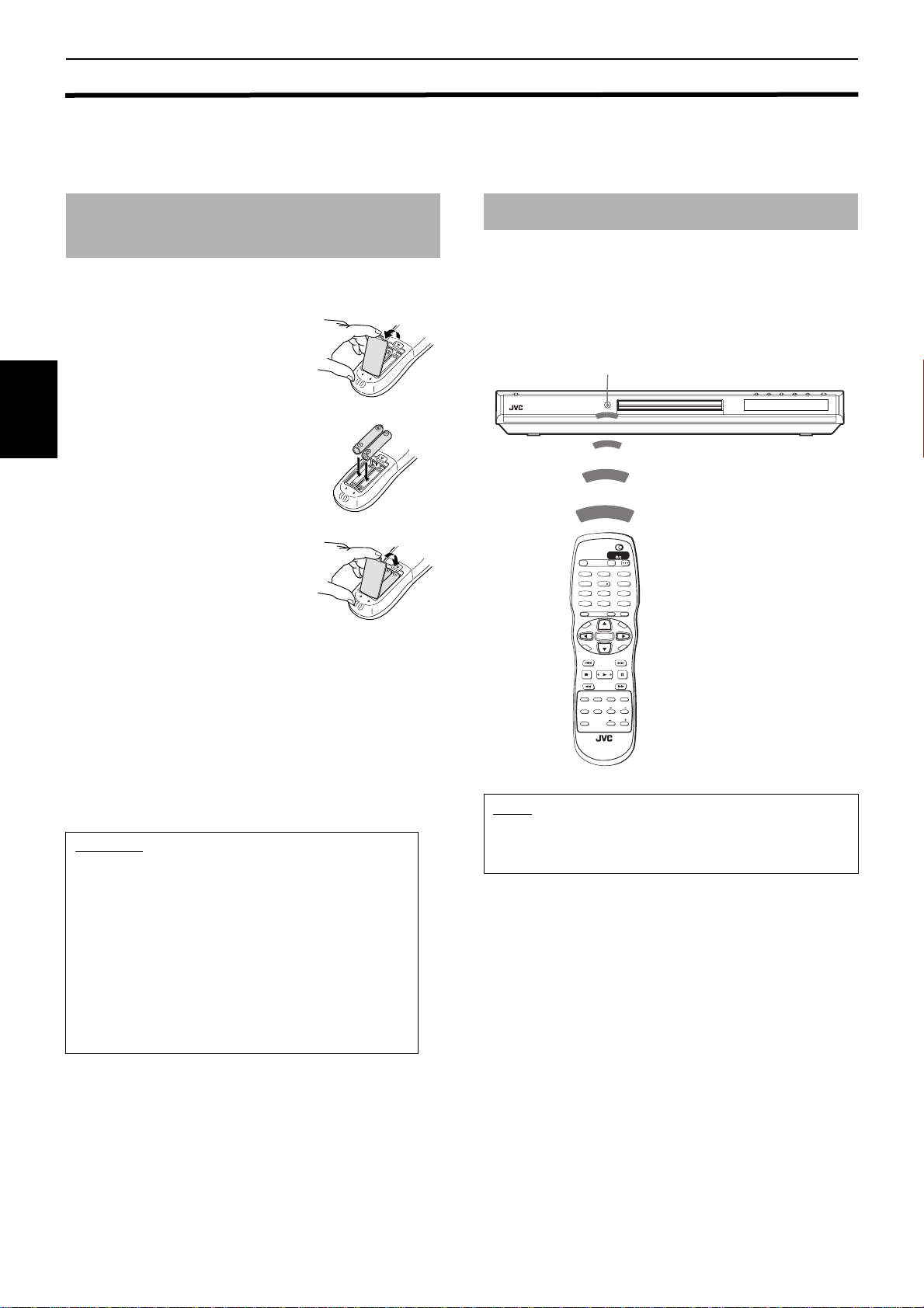
Como Iniciar
Usar a unidade de controle remoto
Usando a unidade de controle remoto, você pode operar não somente todas as funções da unidade, mas também as
funções básicas da sua TV e amplificador/receptor.
Inserir as pilhas na unidade de
controle remoto
O compartimento de pilhas é localizado na parte
posterior da unidade de controle remoto.
1 Pressione para baixo no ponto
mostrado pela seta na parte
posterior da tampa do
compartimento e puxe a tampa
para abrir o compartimento.
2 Coloque as duas pilhas R6P (SUM-3
Como Iniciar
/AA(15F) na unidade de controle
remoto de acordo com os sinais de
polaridade ("+" e "–") indicado no
compartimento e nas pilhas.
3 Coloque a tampa no
compartimento e pressione
levemente para baixo.
As pilhas durarão aproximadamente seis meses com o
uso normal. Se as funções do controle remoto se
tornarem intermitentes, substitua as pilhas. Leia abaixo
para mais informações.
Precauções para o uso seguro das pilhas
Observe as seguintes precauções para o uso seguro das
pilhas. Se elas forem usadas inadequadamente a sua
vida durável pode ser abreviada, elas podem explodir ou
o seu conteúdo pode vazar.
Precaução
• Remova as pilhas do controle remoto se ele não for
usado por um longo período de tempo.
• Remova as pilhas vencidas e trate da sua reciclagem
de modo correto.
• Nunca deixe as pilhas vencidas em circulação,
coloque - as em um lugar separado, junte - as à
outros resíduos para eliminação ou jogue - as em
um incinerador.
• Nunca toque o líquido que saiu da pilha.
• Nunca junte pilhas novas ou velhas ou pilhas de
tipos diferentes, ao substituí - las.
Sensor remoto
• Opere a unidade de controle remoto apontando o
sensor remoto sobre a unidade.
• A unidade de controle remoto pode ser usada em uma
gama de aproximadamente 5 metros do sensor
remoto. Se você operar a unidade de controle remoto
de uma posição diagonal, o alcance será menor.
Sensor remoto
XV-N5 DVD/SUPER VCD/VCD/CD PLAYER
TV DVD
STANDBY/ON
OPEN/
TV DVD
CLOSE
TV22TV1
TV3
1
3
TV55TV4
TV6
4
6
TV88TV7
TV9
7
9
TV00TV-/--10MUTING
+10
TITLE/
TV/VIDEO
GROUP
CANCEL
SUBTITLERETURN
U
M
N
E
E
CH
N
M
U
+
P
O
T
VOL
-
VOL+
ENTER
C
H
O
SLOW
DIGEST
3D
PHONIC
NOTA
• Se o sensor remoto da unidade for exposto à luz do sol
ou à uma luz forte, talvez você não possa controlar o
aparelho através da unidade de controle remoto.
CH
-
I
C
E
-
ANGLE
RM-SXV010U
REMOTE CONTROL
N
E
E
R
C
S
N
O
NEXTPREVIOUS
SELECT STROBECLEAR
SLOW+
VFPAUDIOSUB TITLEREPEAT
PROGRESSSIVE
SCAN
ZOOM
AMP VOL
10
Page 15
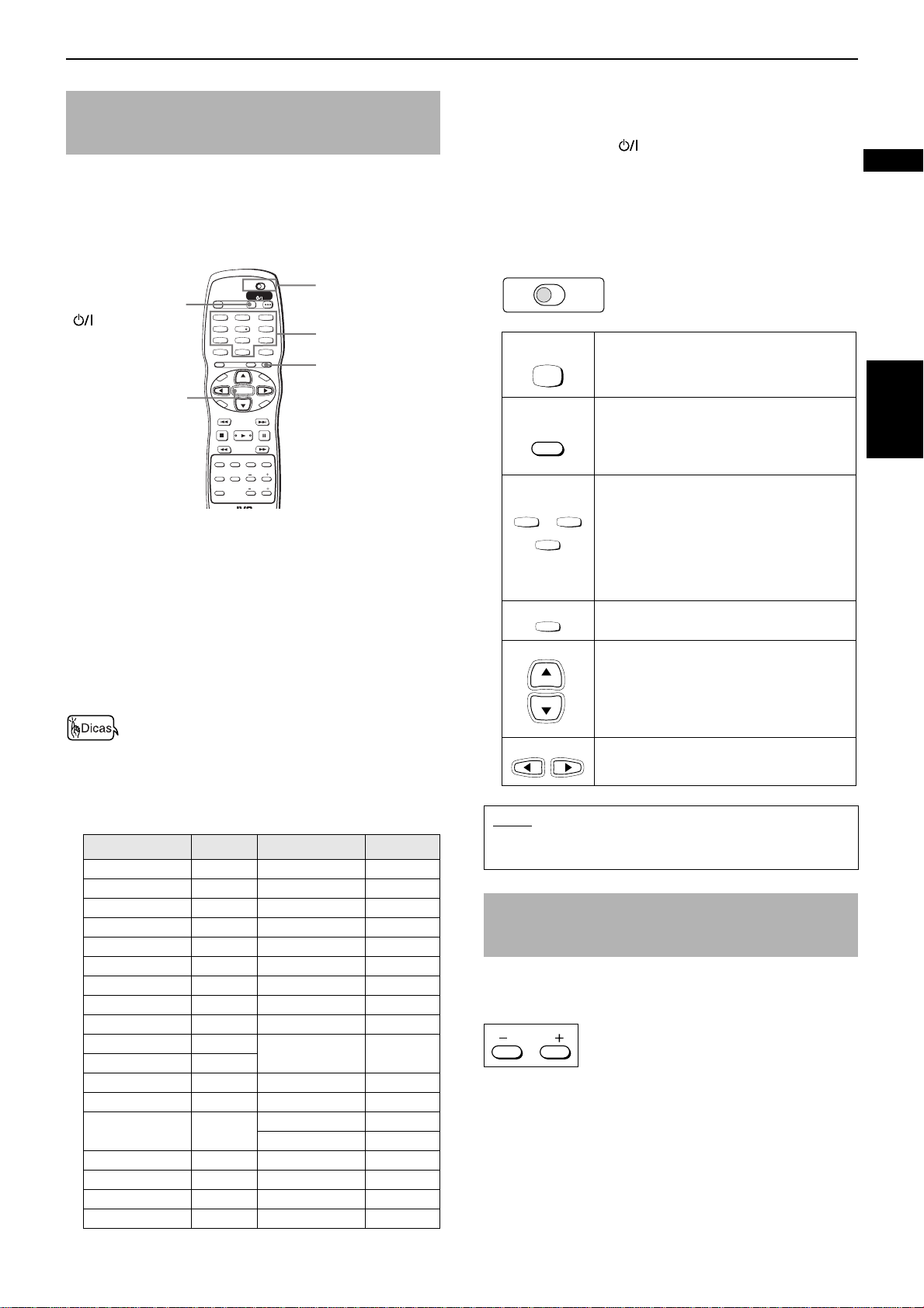
Usar a unidade de controle remoto
para a operação da TV
Você pode operar a sua TV com a unidade de controle
remoto.
Regulando o sinal de controle remoto para
operar a sua TV
TV DVD
STANDBY/ON
OPEN/
TV DVD
TV STANDBY/ON
ENTER
CLOSE
TV22TV1
TV3
1
3
TV55TV4
TV6
4
6
TV88TV7
TV9
7
9
TV00TV-/--
MUTING
10
+10
TITLE/
TV/VIDEO
GROUP
CANCEL
SUBTITLERETURN
U
M
N
E
E
CH
M
P
O
T
VOL
-
C
H
O
I
C
SLOW
DIGEST
3D
PHONIC
N
U
+
VOL+
ENTER
N
CH
E
E
-
R
C
E
S
N
O
NEXTPREVIOUS
SELECT STROBECLEAR
-
SLOW+
VFPAUDIOSUB TITLEREPEAT
ZOOM
ANGLE
AMP VOL
1 Passe o botão TV - DVD para "TV".
2 Pressione TV/VIDEO - CANCEL até que a etapa 4 seja
concluída.
3 Digite o código do fabricante da sua TV elencado
abaixo, usando as teclas numéricas (0 à 9).
Botão TV - DVD
Teclas numéricas
TV/VIDEO CANCEL
Como Iniciar
5 Libere TV/VIDEO - CANCEL.
6 Tente operar a TV pressionando
TV STANDBY/ON .
Se a sua TV liga ou desliga, você regulou o sinal de
controle com sucesso.
As teclas a seguir podem ser usadas operando a TV.
Para usar 5/∞ (CH+, CH–), 2/3(VOL–, VOL+), TV/
VIDEO - CANCEL e as teclas numéricas para o controle
da TV, passe a botão TV - DVD para "TV".
TV DVD
TV
TV/VIDEO
CANCEL
TV1
1
~
TV0
MUTING
+10
0
Liga ou desliga a TV.
Comuta o modo de entrada da TV entre a
TV e o VIDEO.
Seleciona os canais de TV diretamente.
* Para alguns tipos de TVs, pressionando
TV-/--
10
"+10" funções ao invés de "100+",
enquanto "10" funções como o botão
ENTER se a sua TV requer o aperto do
botão ENTER após a seleção do número
do canal.
Emudece o som da TV.
Português
Como Iniciar
Exemplo:
Para digitar o código do fabricante "01": Pressione "0"
e depois "1".
• Quando a unidade é expedida, o código do fabricante é
regulado como "JVC"(01).
4 Pressione ENTER.
Elenco de código do fabricante
Fabricante No. Fabricante No.
AIWA 36 MIVAR 29
BEIJING 22 NEC 20
CCE 02 NOBLEX 22
CHANGHONG 34 NOKIA 31
DAEWOO 17, 37 PANASONIC 04, 11
FERGUSON 27 PEONY 34, 38, 39
FINLUX 30 PHILCO 10, 17, 21
FUNAI 32 PHILIPS 02
GRADIENTE 15, 20 RCA 05
GRUNDIG 19 SAMSUNG 12, 33, 34,
HITACHI 10
ITT 28 SANYO 13, 16
JINXING 38 SEARS 13
JVC 01, 23,
24, 25
SHARP 06
SONY 07
KONKA 40 TCL 41
LG (GOLDSTAR) 18 THOMSON 26
MAGNAVOX 02 TOSHIBA 08,14
MITSUBISHI 03 ZENITH 09
35
CH
+
CH
-
VOL
-
Muda os canais da TV.
VOL+
Ajusta o volume da TV.
NOTA
• Se existir mais de um código elencado pelo fabricante
da sua TV, tente um de cada vez até conseguir.
Controlar o volume de um amplificador
ou receptor JVC
Você pode controlar o volume de um amplificador ou
receptor JVC usando os botões do AMP VOL +/– na
unidade de controle remoto.
AMP VOL
Pressionando o botão + é possível aumentar o volume
áudio do amplificador ou receptor, enquanto
pressionando o botão – é possível abaixar o volume.
11
Page 16
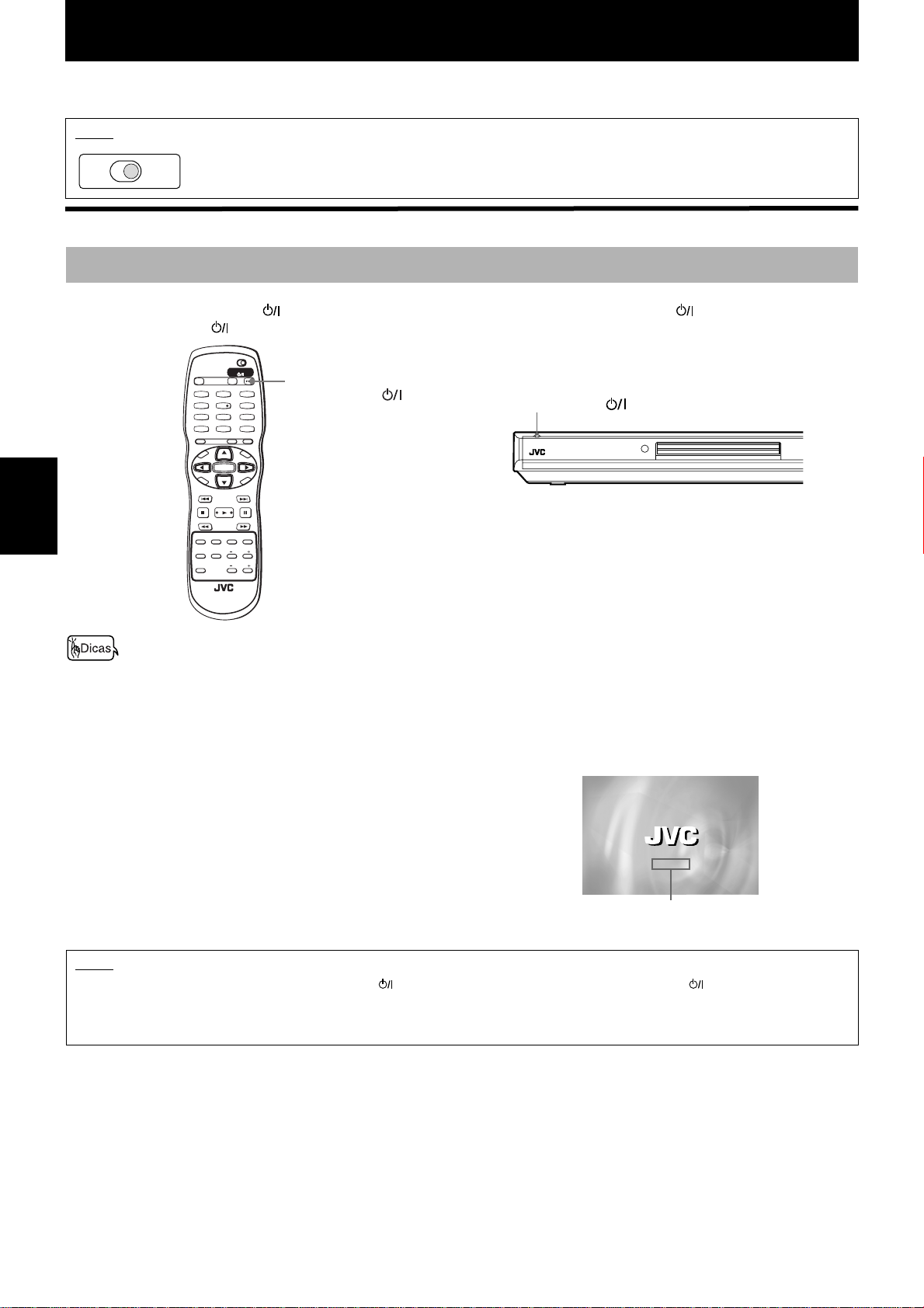
Operações básicas
Na descrição a seguir, nós afirmamos que as teclas da unidade do controle remoto são mais usadas, entretanto, você
pode usar as teclas correspondentes no painel frontal caso disponível.
NOTA
Certifique - se que a botão TV - DVD na unidade de controle remoto foi regulada para "DVD" ao usar 5/∞/2/3
TV DVD
e as teclas numéricas para controlar a unidade.
Antes da operação
Ligar/desligar a unidade
Pressione DVD STANDBY/ON na unidade de controle remoto ou pressione STANDBY/ON no painel frontal.
O tecla STANDBY/ON no painel frontal, que se encontra na cor vermelha quando é em standby, lampeja em verde.
TV DVD
STANDBY/ON
OPEN/
TV DVD
básicas
Operações
CLOSE
T
C
DIGEST
TV-/--
P
O
VOL
H
PHONIC
TV22TV1
1
TV55TV4
4
TV88TV7
7
TV0
MUTING
0
10
TITLE/
GROUP
SUBTITLERETURN
U
N
E
CH
M
+
-
ENTER
CH
O
-
I
C
E
O
NEXTPREVIOUS
SELECT STROBECLEAR
-
SLOW+
SLOW
ANGLE
ZOOM
3D
AMP VOL
TV/VIDEO
CANCEL
N
TV3
3
TV6
6
TV9
9
+10
M
E
N
U
VOL+
N
E
E
R
C
S
VFPAUDIOSUB TITLEREPEAT
DVD
STANDBY/ON
STANDBY/ON
XV-N5 DVD/SUPER VCD/VCD/CD PLAYER
RM-SXV010U
REMOTE CONTROL
• Você pode ligar a unidade pressionando a tecla 3 . Neste caso, a unidade inicia a execução se o disco estiver inserido na bandeja
do disco. Se nenhum disco tiver sido inserido, aparece a inscrição "NO DISC" na janela de visualização.
• Você pode ligar a unidade pressionando a tecla 0 no painel frontal. Neste caso, a bandeja do disco se abre.
O painel de abertura mostrado a direita aparece na tela da TV.
A seguinte mensagem aparecerá na parte superior do painel de abertura.
• NOW READING:A unidade está lendo as informações no disco.
• REGION CODE ERROR!:
O código da região do disco DVD VIDEO não
corresponde à unidade. O disco não pode ser
executado.
• OPEN: A bandeja do disco está abrindo.
NOW READING
• CLOSE: A bandeja do disco está fechando.
• NO DISC: Nenhum disco foi inserido.
• RESUME STOP:A unidade para e memoriza o ponto de interrupção.
Área da mensagem
NOTA
• Mesmo se você pressionar DVD STANDBY/ON na unidade de controle remoto ou STANDBY/ON no painel frontal para
desligar a unidade, a unidade não é desligada da fonte de alimentação alterna uma vez que a mesma está conectada ao fio de
energia. Este estado é chamado de modo standby. Neste estado, a unidade consuma uma quantidade de energia muito
pequena.
12
Page 17
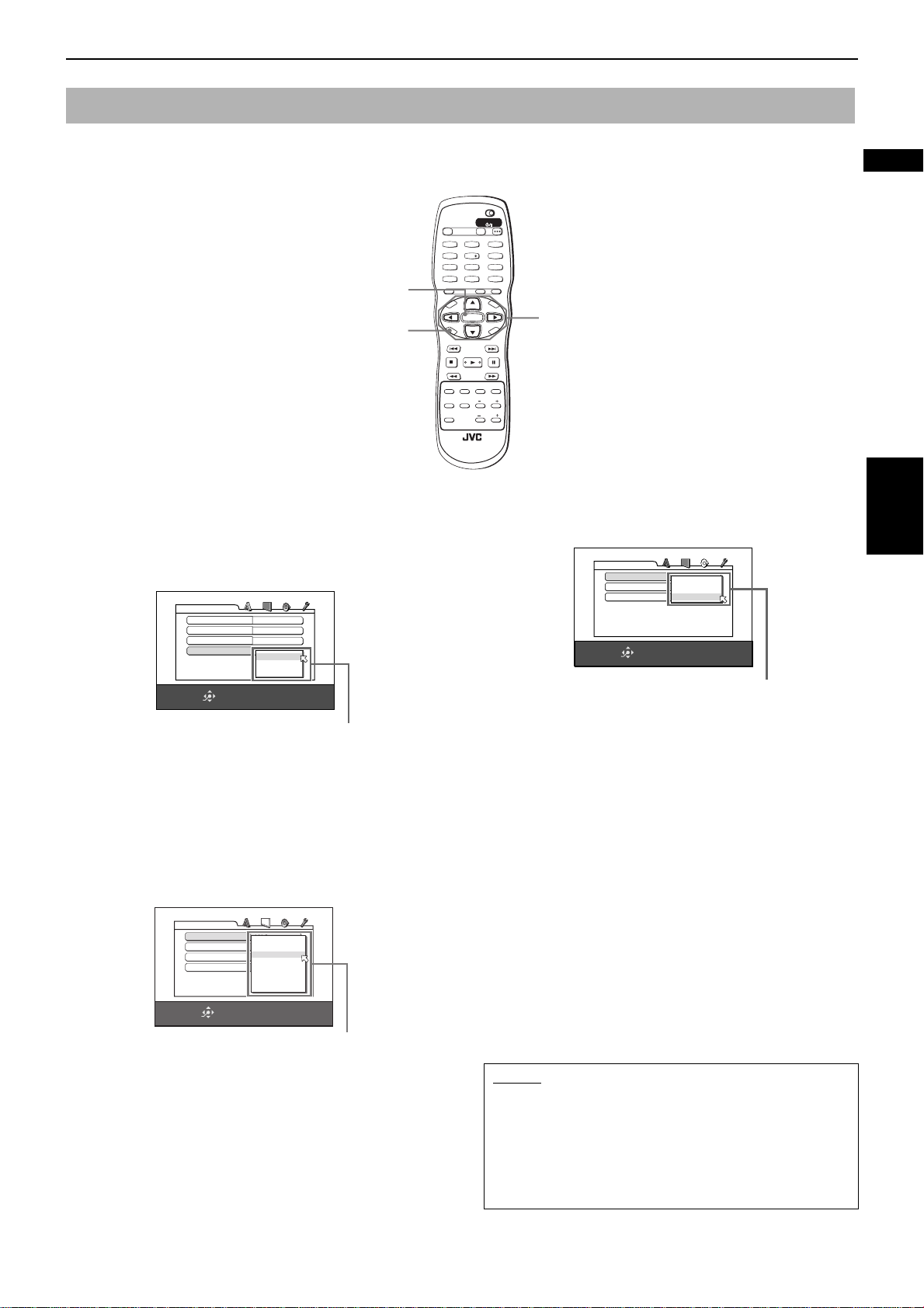
Regulação inicial antes de usar a unidade
Operações básicas
Nós recomendamos que você regule a língua exibida, o tipo de monitor da TV e a saída digital antes de usar a unidade,
seguindo o procedimento a seguir.
Consulte "Mudar as regulações iniciais" a partir da página 48 para detalhes a respeito de cada item de regulação.
TV DVD
STANDBY/ON
OPEN/
TV DVD
CLOSE
TV22TV1
TV3
ENTER
CHOICE
1 Pressione CHOICE por alguns segundos para
abrir a primeira página do display DVD
PLAYER SET UP.
O menu deslizante "ON SCREEN LANGUAGE" já
está aberto.
DVD PLAYER SET UP
MENU LANGUAGE
AUDIO LANGUAGE
SUBTITLE
ON SCREEN LANGUAGE
SELECT
ENTER
ENGLISH
ENGLISH
ENGLISH
ENGLISH
ENGLISH
CHINESE
SPANISH
USE 5∞23 TO SELECT, USE ENTER TO CONFIRM
O
T
VOL
C
H
DIGEST
PHONIC
1
4
7
TV-/--
10
M
P
O
I
C
SLOW
3D
SUBTITLERETURN
U
N
E
CH
+
-
ENTER
CH
-
E
SELECT STROBECLEAR
-
ANGLE
RM-SXV010U
REMOTE CONTROL
3
TV55TV4
TV6
6
TV88TV7
TV9
9
TV0
MUTING
0
+10
TITLE/
TV/VIDEO
GROUP
CANCEL
M
E
N
U
AMP VOL
VOL+
C
S
N
O
NEXTPREVIOUS
SLOW+
VFPAUDIOSUB TITLEREPEAT
ZOOM
5/∞
N
E
E
R
5 Pressione ENTER.
A terceira (final) página é mostrada, na qual o
menu de "DIGITAL AUDIO OUTPUT" já está aberto.
DVD PLAYER SET UP
DIGITAL AUDIO OUTPUT
ANALOG DOWN MIX
D RANGE COMPRESSION
SELECT
ENTER
DOLBY DIGITAL/PCM
PCM ONLY
DOLBY PROLOGIC
DOLBY DIGITAL/PCM
STREAM/PCM
ON
USE 5∞23 TO SELECT, USE ENTER TO CONFIRM
opções DIGITAL AUDIO OUTPUT
6 Use 5/∞ para selecionar um tipo de sinal de
opções ON SCREEN LANGUAGE
2 Use 5/∞ para selecionar a língua desejada.
V ocê pode selecionar a língua desejada da tela para
os displays de preferência, etc. entre Inglês,
Espanhol e Chinês.
3 Pressione ENTER.
A segunda página é mostrada, na qual o menu
deslizante "MONITOR TYPE" já está aberto.
DVD PLAYER SET UP
SELECT
ENTER
MONITOR TYPE
STILL MODE
SCREEN SAVER
MP3/JPEG
4:3 L.B.
16:9 NORMAL
AUTO
16:9 AUTO
4:3 LB
ON
4:3 PS
MP3
16:9 MULTI NORMAL
16:9 MULTI AUTO
4:3 MULTI LB
4:3 MULTI PS
USE 5∞23 TO SELECT, USE ENTER TO CONFIRM
opções MONITOR TYPE
4 Use 5/∞ para selecionar um tipo de monitor
desejado.
Você pode selecionar o tipo de monitor de acordo
com a sua TV.
• Para uma TV normal (convencional), selecione
"4:3 LB" ou "4:3 PS".
• Para uma TV com tela ampla, selecione "16:9
AUTO" ou "16:9 NORMAL".
Consulte a página 50 para detalhes sobre cada
modo.
saída digital desejado.
Você deve regular este item corretamente quando
você conecta a unidade a um decodificador
surround externo ou a um conversor D/A (incluindo
um amplificador/receptor com um decodificador
surround embutido ou um conversor D/A).
(Se você não conectar a unidade a esta periférica,
você não deve regular este item.)
• Ao conectar a um decodificador Dolby Digital,
selecione "DOLBY DIGITAL/PCM".
• Ao conectar com um decodificador multi - canal
DTS ou MPEG, selecione "STREAM/PCM".
• Ao conectar com outra periférica digital,
selecione "PCM ONLY".
Consulte a página 51 para detalhes.
7 Pressione ENTER.
A tela da TV volta a mostrar o display aberto.
NOTAS
• Esta regulação pode não ser necessária exceto ao ligar a
energia logo após comprar a unidade.
• Você pode regular estes itens, além de outras
preferências, pressionando CHOICE brevemente para
mostrar o display de preferências, consulte "Mudar as
regulações iniciais" na/depois da página 48 para
detalhes.
Português
básicas
Operações
13
Page 18
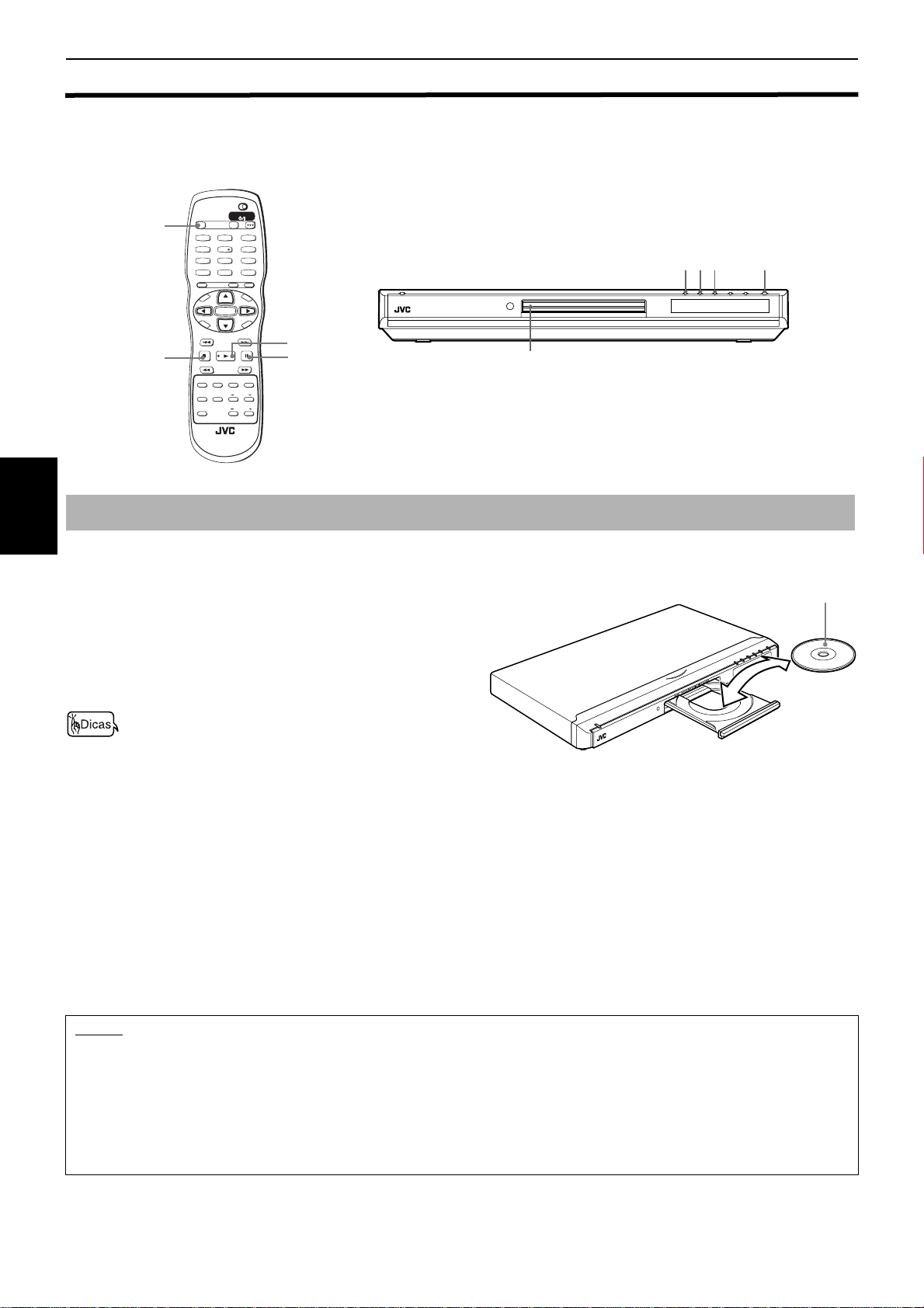
Operações básicas
Execução básica
Esta seção descreve as operações para a execução do discos DVD VIDEO, CD Áudio, CD Vídeo e SVCD. Para a execução
de discos MP3 e JPEG, consulte o capítulo a parte que inicia nas páginas 40 e 43.
TV DVD
STANDBY/ON
OPEN/
TV DVD
OPEN/CLOSE
CLOSE
TV22TV1
TV3
1
3
TV55TV4
TV6
4
6
TV88TV7
TV9
7
9
TV0
TV-/--
MUTING
0
10
+10
TITLE/
TV/VIDEO
GROUP
CANCEL
SUBTITLERETURN
U
M
N
E
E
CH
+
ENTER
CH
-
E
SELECT STROBECLEAR
-
ANGLE
RM-SXV010U
REMOTE CONTROL
AMP VOL
N
U
VOL+
N
E
E
R
C
S
N
O
NEXTPREVIOUS
SLOW+
ZOOM
3
8
VFPAUDIOSUB TITLEREPEAT
Bandeja do disco
XV-N5 DVD/SUPER VCD/VCD/CD PLAYER
M
P
O
T
VOL
-
C
H
O
I
C
7
DIGEST
PHONIC
SLOW
3D
738 0
Inserir e remover discos
básicas
Operações
1 Pressione 0 para abrir a bandeja do disco.
2 Coloque um disco na bandeja.
3 Pressione 0 para fechando a bandeja do
disco.
A unidade lê as informações do disco e o display de
abertura aparece na tela da TV.
Se o menu aparece na tela da TV
Ao inserir o um disco DVD VIDEO, CD Vídeo ou SV CD,
um display de menu será mostrado automaticamente
na tela da TV. Do menu você pode selecionar um item
desejado para ser executado seguindo o
procedimento abaixo.
(para o DVD VIDEO)
1 Use 5/∞/2/3 para selecionar um item desejado.
2 Pressione ENTER.
A unidade começa a executar o item
selecionado.
(para CD Vídeo/SVCD)
Use as teclas numéricas para selecionar um item
desejado.
A unidade começa a executar o item
selecionado.
Com o lado do rótulo virado para cima
• Para inserir um disco de 8 cm
posicione - o na parte interna
em baixo relevo.
NOTAS
• Não insira um disco não executável. Para detalhes sobre os tipos de discos executáveis e não executáveis, consulte a página 4.
• Ao colocar um disco na bandeja, certifique - se da posição do disco dentro do recesso. Senão, o disco pode ser danificado
quando a bandeja for fechada, ou pode dar - se que não seja possível retirar o disco da unidade.
• Não use nenhum estabilizador ao colocar um disco para tocar.
• Com alguns discos DVD VIDEO, as unidades começam a executar automaticamente após a inserção do disco.
• Se você inserir um disco DVD VIDEO do qual a região não combina com a unidade, será mostrada a mensagem "REGION CODE
ERROR!" no display de abertura. Para detalhes sobre o código da região, consulte a página 4.
14
Page 19
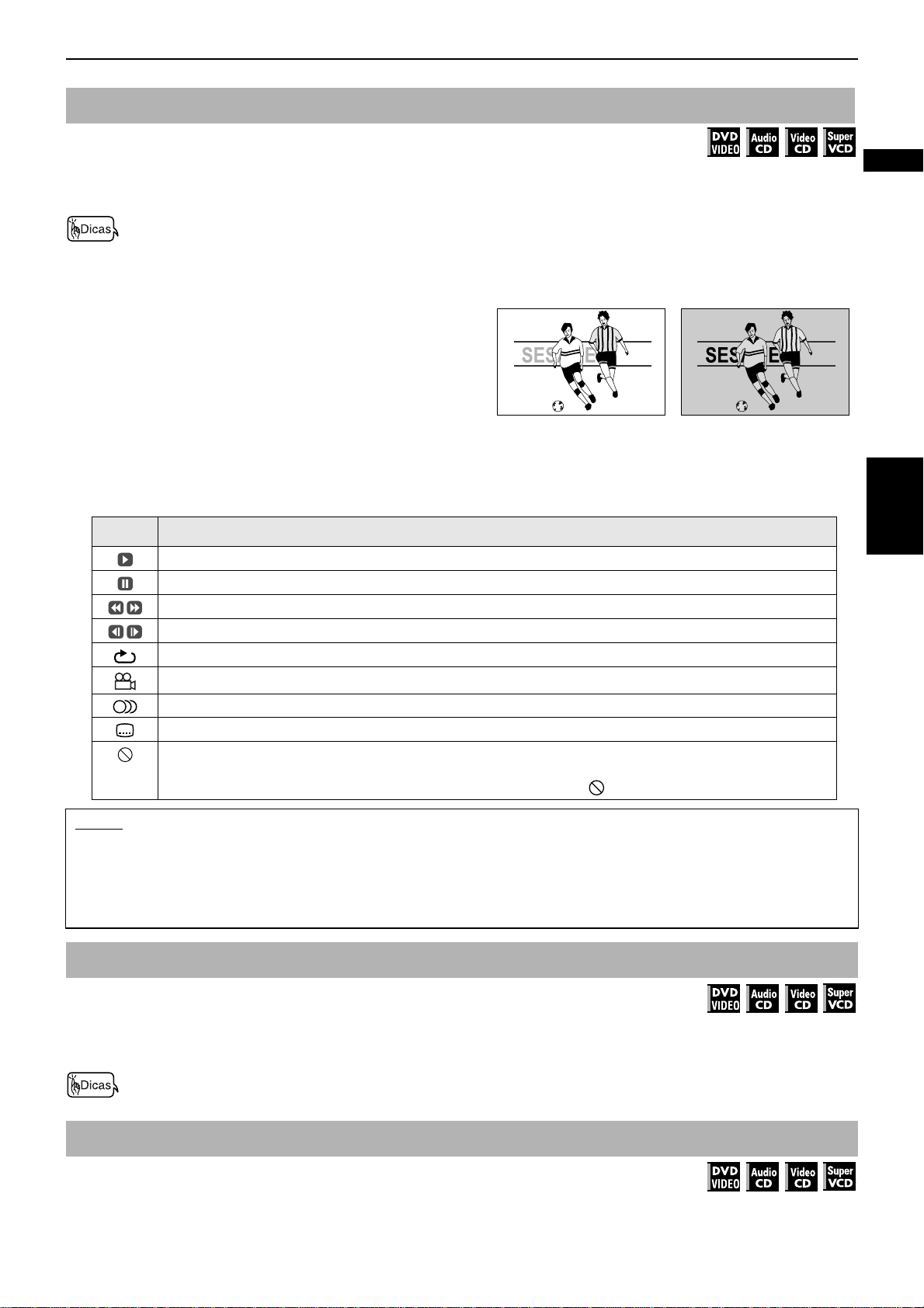
Para iniciar a execução
Operações básicas
Disponível :
Pressione 3.
A unidade começa a executar do início.
Sobre a função screen saver
• O monitor da TV deve possuir uma imagem ofuscada se
uma imagem estática for exibida por um longo período.
Para preveni - lo, a unidade ativa automaticamente a função
screen saver se uma figura estática, como um display de
tela ou menu, é mostrada por mais de 5 minutos.
• Pressionando alguns botões da unidade ou a unidade de
controle remoto se libera a função screen saver e retorne ao
display precedente.
• Você também pode desligar a função screen saver (consulte
página 51).
Informações sobre o ícones do guia On - screen
• Quando você faz uma operação, você pode ver os itens a seguir expostos na imagem por aproximadamente 3 segundos. Eles
possuem os seguintes significados.
Você pode regular a unidade para não exibir estes ícones abaixo através das regulações de preferência descritas na página 53.
Ícone Status
Aparece ao início do modo execução.
Aparece ao início do modo pausa.
Aparece ao início do modo avanço/retrocesso veloz com a velocidade corrente (consulte página 18).
Aparece ao início do modo de execução câmera lenta com a velocidade corrente (consulte página 19).
Aparece ao início do modo de execução em repetição (consulte página 28).
Aparece ao início da cena gravada em ângulos múltiplos (consulte página 32).
Quando a função screen
saver não está ativada
Quando a função screen
saver está ativada
Português
básicas
Operações
Aparece no início da cena gravada com legendas em vários áudios (consulte página 31).
Aparece no início da cena gravada com legendas em várias línguas (consulte página 30).
Aparece quando a unidade não aceita a sua operação por causa do conteúdo do disco, estrutura, status da
execução, etc.
Observe que algumas operações não podem ser executadas mesmo se não for mostrado.
NOTAS
• Quando a função RESUME estiver em "ON" ou "DISC RESUME" e o ponto de reinicio for regulado, ao pressionar 3 se inicia a
execução daquele ponto ao invés do início. Consulte página 17.
• Durante a execução, a janela de visualização mostra o título/capítulo ou o número da trilha que está sendo executada.
• Durante a execução do DVD VIDEO, pressionando 3 retrocede a posição de execução em 10 segundos antes da posição
corrente. Consulte a página 22 para detalhes.
Para suspender a execução completamente
Disponível :
Pressione 7.
A unidade para a execução.
• Se você pressionar 0 durante a execução a unidade para de tocar e abre a bandeja do disco.
Para parar a unidade temporariamente
Pressione 8.
A unidade faz uma pausa de execução. Para recomeçar, pressione 3.
Disponível :
15
Page 20
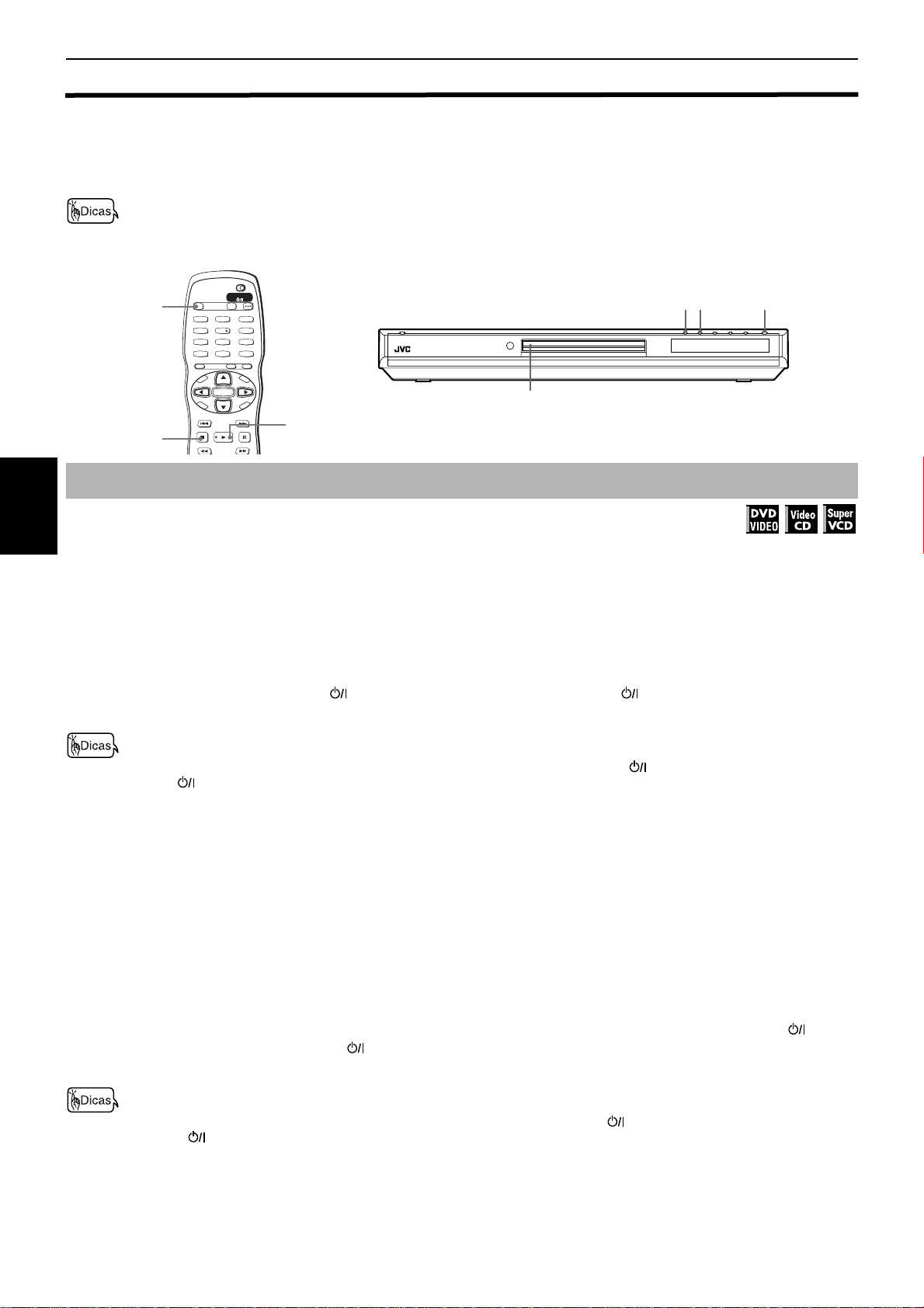
Operações básicas
Reinicio da execução
A unidade pode memorizar a posição de um disco ao qual você interrompeu a execução e reiniciar a execução da última
posição. Você pode regular dois modos de reinicio (DISC RESUME e ON) usando o display de preferências. Consulte a
página 53 para detalhes sobre como regular o modo de reinicio.
• O modo resume é regulado inicialmente em "ON" como predefinição de fábrica.
• Você pode desativar o modo resume passando para "RESUME" no display de preferências "OTHERS" para "OFF".
TV DVD
STANDBY/ON
OPEN/
TV DVD
OPEN/CLOSE
.
CLOSE
TV2
TV1
TV4
TV7
TV-/--
P
O
T
VOL
C
H
O
7
TV3
2
1
3
TV5
TV6
5
4
6
TV8
TV9
8
7
9
TV0
MUTING
0
10
+10
TITLE/
TV/VIDEO
GROUP
CANCEL
SUBTITLERETURN
U
M
N
E
E
CH
M
-
I
C
SLOW
N
U
+
VOL+
ENTER
N
CH
E
E
-
R
C
E
S
N
O
NEXTPREVIOUS
SELECT STROBECLEAR
-
SLOW+
3
Para memorizar a posição de interrupção
XV-N5 DVD/SUPER VCD/VCD/CD PLAYER
Bandeja do disco
73 0
básicas
Operações
¶ Durante a execução
Quando o modo de reinicio é regulado para "DISC RESUME"
Pressione 7.
A unidade pára de executar e memoriza a posição de interrupção. Após pressionar 7, a janela de visualização no
painel frontal exibe "RESUME STOP".
Nesta condição, a memória da posição de interrupção não se cancela se você pressionar 0 para abrir a bandeja do
disco ou pressionar STANDBY/ON (no painel frontal) ou DVD ST ANDBY/ON (na unidade de controle remoto)
para desligar a unidade.
• A posição de interrupção também é memorizada quando você pressiona 0 , STANDBY/ON (no painel frontal) ou DVD
STANDBY/ON (na unidade de controle remoto). Neste caso, "RESUME STOP" não é mostrado na janela de visualização.
• Para cancelar a memória, pressione 7 quando o disco estiver parado.
• A unidade memoriza as posições de interrupção para os últimos 30 discos reproduzidos.
• Se você interromper a execução de um disco para o qual uma posição de interrupção já tiver sido memorizada, a memória será
atualizada com a nova posição de interrupção.
• Depois que a unidade tiver armazenado posições de interrupção para 30 discos, memorizar uma nova interrupção fará como que a
unidade elimine todas as posições armazenadas. Interromper a execução de um disco para o qual a posição de interrupção já foi
armazenada pode mudar a ordem na qual as posições foram armazenadas. Pode fazer como que mude a ordem na qual as
posições são esvaziadas.
Quando o modo resume está regulado em "ON"
Disponível :
Pressione 7
.
A unidade pára de executar e memoriza a posição de interrupção.
Nesta condição a memória da posição de interrupção não é esvaziada se você pressionar STANDBY/ON (no
painel frontal) ou DVD STANDBY/ON (na unidade de controle remoto) para desligar a unidade.
Observe que se você pressionar 0 para abrir a bandeja do disco, a memória da posição de interrupção é esvaziada.
• A posição de interrupção também é memorizada ao pressionar STANDBY/ON (no painel frontal) ou DVD
STANDBY/ON (na unidade de controle remoto).
• Para esvaziar a memória, pressione 7 quando o disco estiver parado.
16
Page 21
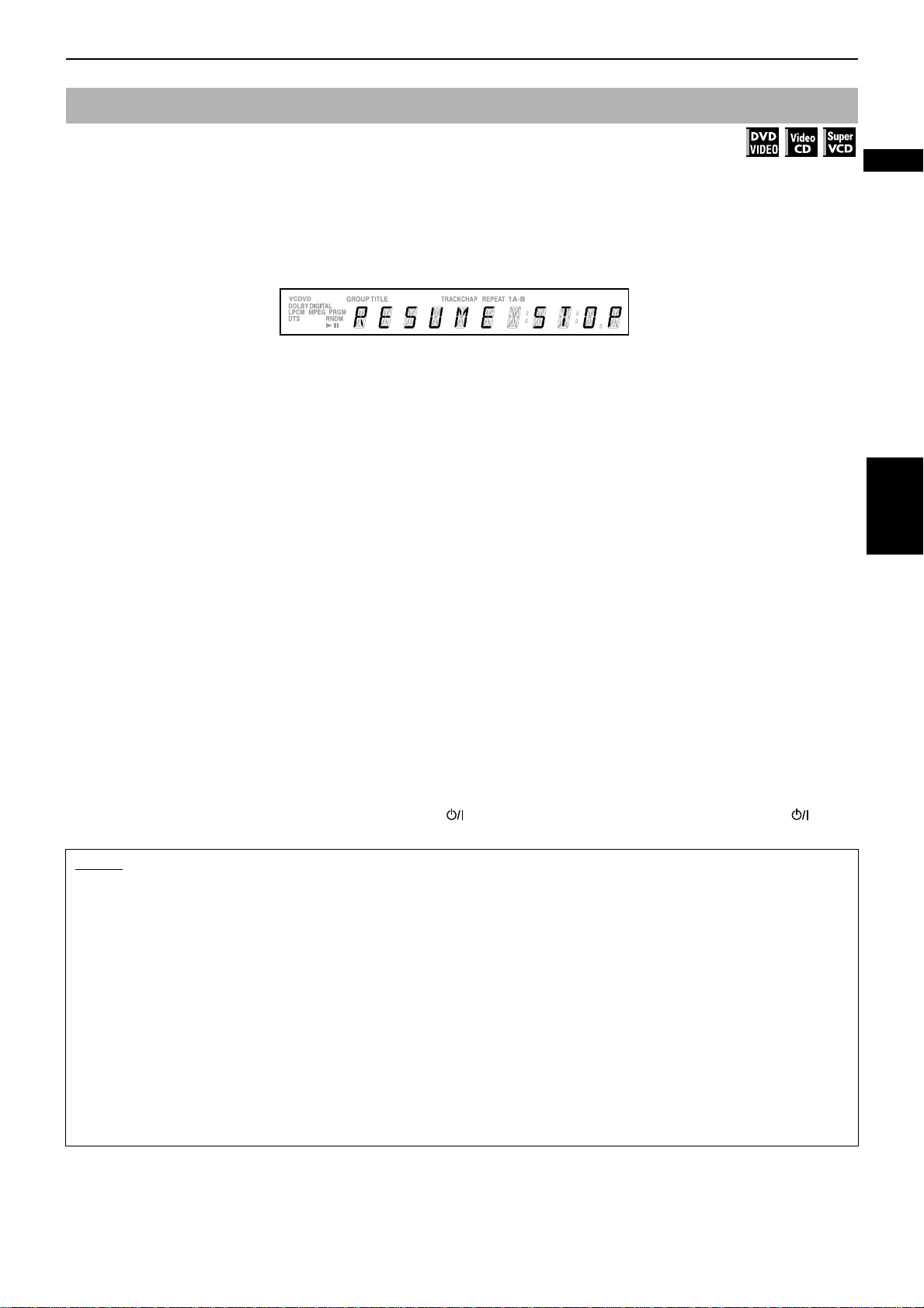
Para reiniciar a execução
Operações básicas
Disponível :
Quando o modo de reinicio é regulado para "DISC RESUME"
¶ Enquanto estiver parado ou nenhum disco estiver inserido
1 Pressione 0 para inserir um disco para o qual a unidade armazenou uma posição de interrupção.
Após carregar o disco, a janela de visualização no painel frontal mostra "RESUME STOP".
(Se o disco para o qual você quer memorizar a execução já está regulado na bandeja do disco, vá para a fase 2.)
2 Pressione 3.
A janela de visualização mostra "RESUME PLAY" e a unidade memoriza a execução da posição na qual a execução
foi interrompida.
A unidade mantém a memória da posição interrompida, mesmo se você remover o disco da bandeja e recolocá - lo
novamente. A unidade também mantém a memória da posição interrompida enquanto o disco está na bandeja.
• Para executar um disco do início (ao invés da posição de interrupção)
Após inserir o disco, pressione 7 antes de pressionar 3 para iniciar a execução.
Pressionando 7 enquanto o disco está parado, esvazia a memorização da posição interrompida.
Todas as vezes que você interromper a execução, a posição é memorizada como o novo ponto de "memorização".
Quando o modo resume é regulado em "ON"
¶ Quando o disco para o qual você interrompeu a execução da última vez* ainda está na bandeja de disco
(* pressionado 7 ou desligando a energia).
Português
básicas
Operações
Pressione 3.
A unidade memoriza a execução da posição na qual a execução foi interrompida.
Se você pressionar 3 e então 7, a unidade inicia a executar depois que a janela de visualização mostra "RESUME
PLAY".
Observe que você não pode memorizar a execução se você tiver interrompido a execução a última vez abrindo a
bandeja.
• Para executar um disco do início (ao invés da posição de interrupção)
Proceda em um desses modos:
* Pressione 7 quando parado, então pressione 3.
* Ligue a unidade pressionando DVD STANDBY/ON na unidade de controle remoto ou STANDBY/ON no
painel frontal e então pressione
NOTAS
• Se você usa o display de preferências "OTHERS" para mudar a regulação "RESUME" de "DISC RESUME" de "OFF" ou "ON",
você não pode memorizar a execução de um disco do qual a posição de "memorização" está armazenada. Entretanto, você
pode regular novamente "RESUME" para "DISC RESUME", então você poderá memorizar o execução do disco.
• Se você abrir a bandeja enquanto o modo RESUME estiver ON, o ponto de "memorização" será esvaziado.
• A função de memorização não funciona com disco CD Áudio, MP3 e JPEG.
• No caso de um disco CD Vídeo/SVCD com função PBC, a unidade pode memorizar a execução de um ponto ligeiramente
anterior ou posterior do que o ponto no qual a execução foi interrompida.
• A unidade pode não memorizar a execução exatamente do ponto interrompido.
• Para um disco DVD VIDEO com dupla face, a unidade reconhece casa lado como um disco diferente. Contudo, para memorizar a
execução de um disco deste tipo, o disco deve ser inserido com o mesmo lado para baixo.
• Quando a unidade memoriza um ponto de interrupção de um disco, ela também memoriza as regulações de Áudio, Legendas e
Ângulos (a menos que "RESUME" seja regulado para "DISC RESUME" ou "ON").
• Se você interromper a execução do disco enquanto o menu para DVD VIDEO, SVCD ou CD Vídeo for mostrado na tela da TV, a
unidade pode não memorizar corretamente a posição de interrupção, a menos que o modo "RESUME" não seja regulado para
"ON" ou "DISC RESUME".
3.
17
Page 22
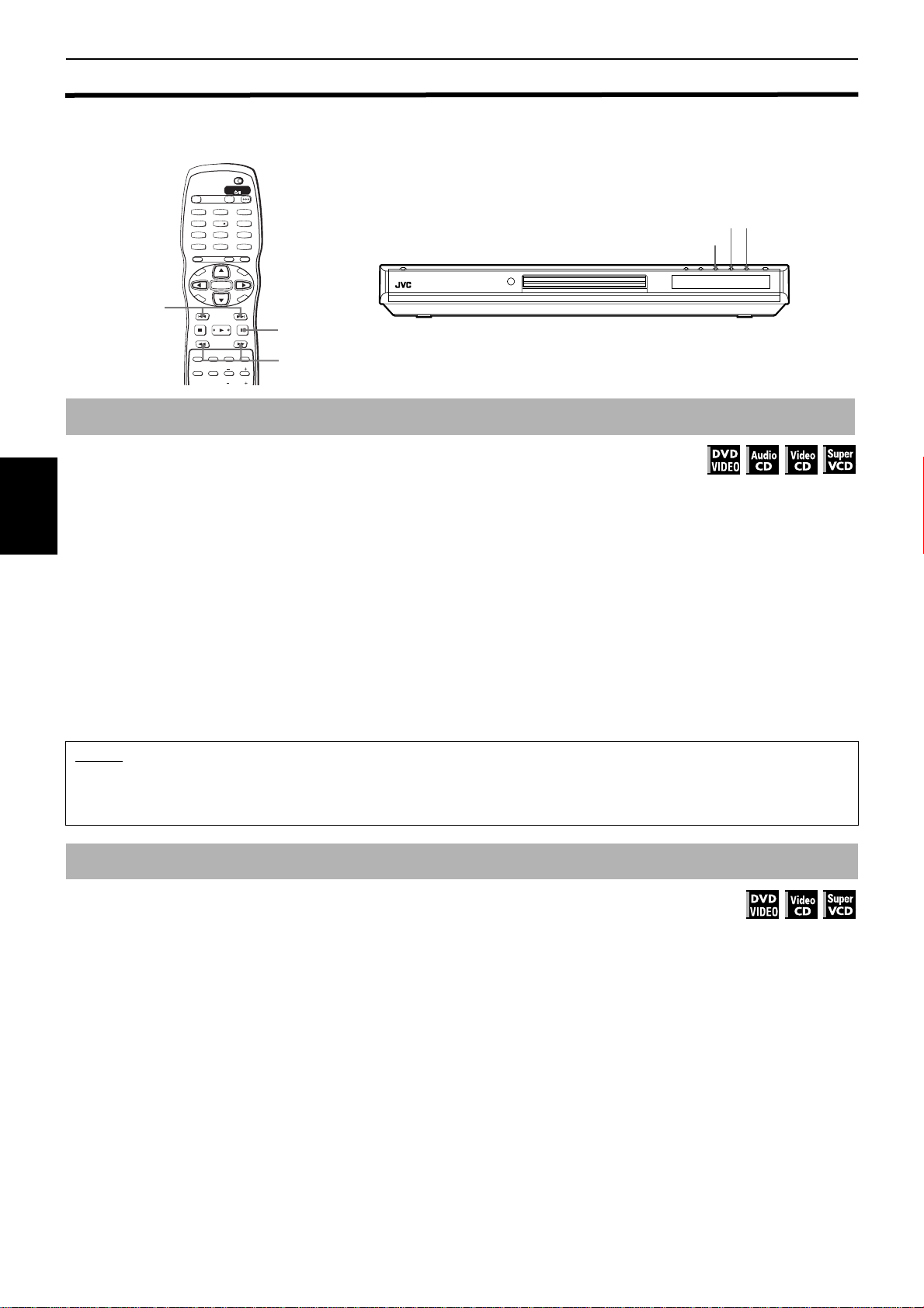
Operações básicas
Execução em velocidade variável
Você pode aumentar ou diminuir a velocidade ou avançar o vídeo quadro - a - quadro.
TV DVD
STANDBY/ON
OPEN/
TV DVD
CLOSE
TV2
TV1
TV4
TV7
TV-/--
10
P
O
T
VOL
C
H
DIGEST
PHONIC
O
SLOW
3D
4/¢
Avançar ou retroceder a execução rapidamente ao monitorizar
¶ Durante a execução
TV3
2
1
4
7
M
I
3
TV5
TV6
5
6
TV8
TV9
8
9
TV0
MUTING
0
+10
TITLE/
TV/VIDEO
GROUP
CANCEL
SUBTITLERETURN
U
M
N
E
E
CH
N
U
+
-
VOL+
ENTER
N
CH
E
E
-
C
R
C
E
S
N
O
NEXTPREVIOUS
SELECT STROBECLEAR
-
ZOOM
ANGLE
AMP VOL
8
SLOW+
VFPAUDIOSUB TITLEREPEAT
1/¡
XV-N5 DVD/SUPER VCD/VCD/CD PLAYER
Disponível :
4¢
8
Método 1 (somente com a unidade de controle remoto)
básicas
Operações
Pressione 1 ou ¡.
Cada vez que se pressiona 1 ou ¡ pode aumentar ou diminuir a velocidade da execução. Você pode selecionar
2 vezes, 5 vezes, 10 vezes, 20 vezes e 60 vezes para velocidade normal.
Pressionando 3 se retorna à execução normal.
Método 2
Mantenha pressionado 4 ou ¢.
Mantenha pressionado ¢ avança a execução rapidamente, enquanto mantendo pressionado 4 retrocede a
execução rapidamente, 5 vezes a velocidade normal. Liberando o botão retorna a unidade à velocidade normal.
NOTAS
• Durante a execução veloz, o som será emudecido exceto ao executar um CD Áudio. Ao usar a execução rápida com um CD
Áudio, o som será executado continuamente.
• Esta função não funciona com o disco MP3.
Avançar a imagem estática quadro - a - quadro
¶ Enquanto em pausa
Pressione 8.
A cada vez que você pressiona 8, a figura estática avança para o próximo quadro.
Pressionando 3 retorna à execução normal.
Disponível :
18
Page 23

Executar em câmera lenta
Operações básicas
Disponível :
Você pode executar o vídeo em câmera lenta. Você pode selecionar entre 1/32 vezes, 1/16 vezes, 1/8 vezes, 1/4 vezes e a
velocidade normal 1/2 vezes.
¶ Durante a execução
Pressione 8, então use 1/¡.
Para retroceder em câmera lenta, pressione ¡ e para executar o retrocesso em câmera lenta (somente para discos
DVD VIDEO), pressione 1
Primeiro a unidade parte da velocidade mais baixa e a cada vez que você pressiona a tecla, a velocidade de
execução aumenta.
Pressionando 3 retorna à execução normal. Pressionando 8 se faz a pausa da execução em câmera lenta.
NOTAS
• O som emudece durante a execução em câmera lenta.
• O modo de execução reversa em câmera lenta não é disponível para CD Vídeo e SVCD.
.
Português
básicas
Operações
19
Page 24

Operações básicas
Encontrar o início de uma cena ou de uma canção
V ocê pode localizar o título ou o capítulo desejado (para DVD VIDEO ), ou a trilha (para CD Áudio /CD Vídeo/S V CD) a cada
vez que a unidade inicia a execução.
Teclas
numéricas
Encontrar uma seleção desejada usando 4 ou ¢
¶ Para DVD VIDEO: Durante a execução
Para CD Áudio: Durante a execução ou parado
Para CD Vídeo/SVCD: Durante a execução sem função PBC
Pressione 4 ou ¢.
básicas
Operações
Com um CD Áudio, CD Vídeo ou SVCD, pressionando a tecla salta uma trilha. Com um disco DVD VIDEO,
pressionando o botão salta um capítulo ou um título dependendo da configuração do disco.
O número de seleção aparece na janela de visualização no painel frontal.
• Para avançar títulos, capítulos, trilhas, pressione ¢ quantas vezes for necessário.
• Para saltar para o início dos trilhas/títulos/capítulos correntes, pressione 4 uma vez.
• Para retroceder títulos/capítulos/trilhas, pressione 4 quantas vezes for necessário.
TV22TV1
TV3
1
3
TV55TV4
TV6
4
6
TV88TV7
TV9
7
9
TV0
TV-/--
MUTING
0
10
+10
TITLE/
TV/VIDEO
GROUP
CANCEL
SUBTITLERETURN
U
M
N
E
E
CH
M
P
O
T
VOL
-
C
H
O
I
C
SLOW
N
U
+
VOL+
ENTER
N
CH
E
E
-
R
C
E
S
N
O
NEXTPREVIOUS
SELECT STROBECLEAR
-
4/¢
SLOW+
XV-N5 DVD/SUPER VCD/VCD/CD PLAYER
4¢
Disponível :
NOTAS
• Esta função pode não funcionar com os discos DVD VIDEO.
• Esta função pode não funcionar durante a execução do CD Vídeo/SVCD com a função PBC (consulte as páginas 5 e 23).
Encontrar uma seleção desejada usando as teclas numéricas
.
¶ Para DVD VIDEO/CD Áudio: Durante a execução ou parado
Para CD Vídeo/SVCD: Durante a execução sem função PBC ou enquanto estiver parado
Usando as teclas numéricas para especificar o número.
Dependendo do tipo de disco e do status da unidade, quais são as diferenças específicas.
Status da
Unidade
Enquanto
parado
Durante a
execução
Tipo de disco
DVD VIDEO título ou capítulo*
CD Áudio/CD Vídeo/SVCD trilha
DVD VIDEO capítulo
CD Áudio/CD Vídeo/SVCD trilha
* Se um disco contém mais de um título, um dos títulos é especificado. Se um disco contém somente um título, um
capítulo é especificado.
• Para selecionar um número de 1 à 10: Pressione a tecla correspondente ao número.
• Para selecionar um número superior a 10: Use a tecla +10.
Exemplos:
Para selecionar 13: +10 →3
Para selecionar 34: +10 →+10 →+10 →4
Para selecionar 40: +10 →+10 →+10 →10
O que é
especificado
Disponível :
A unidade começa a executar do início da seleção. O título selecionado, capítulo ou número da trilha aparece na
janela de visualização do painel frontal.
20
Page 25

Operações básicas
NOTAS
• Você também pode especificar o título desejado durante a execução do DVD VIDEO. Consulte a página 24 para maiores
detalhes.
• Durante a execução do DVD VIDEO, se aparecer um menu na tela da TV, as teclas numéricas devem ser usadas para selecionar
um item no menu.
• Quando aparece na tela da TV:
O título, capítulo ou trilha que você selecionou não existe no disco.
• Esta função não funciona durante a execução de CD Vídeo/SVCD com função PBC (consulte as páginas 5 e 23).
Outras funções convenientes
Você tanto pode verificar o status de execução como mudar a intensidade da janela de visualização.
E ainda pode retroceder a posição de execução em 10 segundos da posição corrente.
TV DVD
STANDBY/ON
OPEN/
TV DVD
CLOSE
TV22TV1
TV3
1
3
TV55TV4
TV6
4
6
TV88TV7
TV9
7
9
TV0
TV-/--
MUTING
0
10
+10
TITLE/
TV/VIDEO
GROUP
CANCEL
SUBTITLERETURN
U
M
N
E
E
CH
5/∞
M
P
O
T
VOL
-
C
H
O
I
C
SLOW
DIGEST
3D
PHONIC
N
U
+
VOL+
ENTER
N
CH
E
ON SCREEN
E
-
R
C
E
S
N
O
NEXTPREVIOUS
SELECT STROBECLEAR
-
SLOW+
3
VFPAUDIOSUB TITLEREPEAT
ZOOM
ANGLE
AMP VOL
ANGLE
Português
básicas
Operações
RM-SXV010U
REMOTE CONTROL
Verificar o status de execução
Disponível :
Você pode ver o número da seleção corrente (o título/número do capítulo do DVD VIDEO ou o número da trilha para CD
Áudio/CD Vídeo/SVCD), informações sobre a hora (horário no qual a trilha ou o capítulo foram interrompidos, ou a trilha
percorrida ou a hora do capítulo durante a execução) e o status de evolução (stop, execução, pausa, etc.) na tela da TV.
¶ Durante a execução ou enquanto inativo
Pressione ON SCREEN.
A barra de status de execução aparece na tela da TV.
(para DVD VIDEO)
Taxa de transferência
8.5Mbps
Número do título corrente Hora do capítulo
(Para CD Áudio)
Número da trilha corrente Tempo percorrido
Número do
capítulo corrente
TITLE 33 TOTAL 1:25:58CHAP 33
transporte corrente
Status do transporte corrente
TIME 25:58TRACK 33
Status do
corrente
pelo disco
(Para CD Vídeo)
Status do
transporte corrente
TIME 25:58TRACK 33
Número da trilha corrente Tempo percorrido
pelo disco
(Para SVCD)
Status do
transporte corrente
TIME 25:58TRACK 33
Número da trilha corrente Tempo percorrido
pelo disco
21
Page 26

Operações básicas
A indicação na borda direita ao fim da barra de status mostra o status de transporte da unidade conforme segue:
Ícone Status
Modo execução.
Modo stop.
Modo pausa.
Modo avanço/retrocesso veloz.
Modo de execução câmera lenta.
Observe que pressionando ON SCREEN exibe novamente a barra do menu abaixo da bar ra de status, da qual você
pode acessar várias funções.
(Exemplo da barra de menu para o DVD VIDEO)
CHAP.
TITLE 33 TOTAL 1:25:58CHAP 33
1/3 1/3OFF 1/5
8.5Mbps
Consulte a página 36 para detalhes sobre a barra de menu.
NOTA
• Para ocultar a barra de status:
Pressione ON SCREEN até que a barra de status seja ocultada.
básicas
Retroceder a posição de execução durante a execução do DVD VIDEO
Operações
[Função one touch replay]
Disponível :
Durante a execução de um disco DVD VIDEO, você pode retroceder a posição de execução de 10 segundos da posição
corrente.
¶ Durante a execução do DVD VIDEO
Pressione 3.
A posição playback retrocede a 10 segundos antes da posição corrente.
Observe que esta função funciona somente com o mesmo título, embora funcione entre capítulos.
Se você pressionar 3 durante 10 segundos do início de um título, a execução parte do início do título.
NOTAS
• Esta função funciona somente com discos DVD VIDEO.
• Quando aparece na tela da TV:
Esta função pode não funcionar com alguns discos DVD VIDEO.
Mudar a luminosidade da janela de visualização
Você pode obscurecer a luminosidade da janela de visualização.
Pressione 5 ou ∞ enquanto mantiver pressionado ANGLE.
Você pode selecionar a janela de visualização luminosidade em quatro níveis ou desligar. Se a luminosidade está
regulada em desligada, não se vê nada na janela.
22
Page 27

Operações avançadas
Este capítulo descreve operações para várias funções
avançadas do discos DVD VIDEO, CD Áudio, CD Vídeo e
SVCD. Para a execução de discos MP3 e JPE G, consulte o
capítulo a parte que inicia nas páginas 40 e 43.
NOTA
Certifique - se que o botão TV - DVD na
TV DVD
unidade de controle remoto esteja
regulada para "DVD" ao usar 5/∞/2/3,
as teclas numéricas e TV/VIDEO CANCEL para controlar a unidade.
Executar de uma posição
específica de um disco
Você pode executar um disco de uma trilha, título ou
capítulo selecionado ou de uma hora específica.
Encontrar uma cena desejada do menu
DVD
Disponível :
Os discos DVD VIDEO geralmente possuem os seus
próprios menus que mostram o conteúdo dos discos.
Estes menus contém vários itens como os títulos dos
filmes, nomes de canções ou informações sobre o artista
e os exibe na tela da TV. Você pode localizar uma cena
desejada usando o menu DVD.
TV DVD
STANDBY/ON
OPEN/
TV DVD
CLOSE
TV22TV1
TV3
1
3
TV55TV4
TV6
4
6
TV88TV7
TV9
7
9
TV00TV-/--
MUTING
10
+10
TITLE/
TV/VIDEO
GROUP
CANCEL
TOP
MENU
ENTER
¶ Desde que um disco DVD VIDEO seja inserido
SUBTITLERETURN
U
M
N
E
E
CH
M
P
O
T
VOL
-
C
H
O
I
C
E
N
U
+
ENTER
CH
-
N
O
NEXTPREVIOUS
SELECT STROBECLEAR
-
VOL+
R
C
S
N
E
E
MENU
5/∞/2/3
2 Use 5/∞/2/3 para selecionar o item
desejado, então pressione ENTER.
A unidade começa a executar o item selecionado.
• Com alguns discos, você também pode selecionar os itens
emitindo o número correspondente usando as teclas
numéricas, que podem fazer com que a unidade parta
automaticamente.
NOTAS
• Quando aparece na tela da TV quando você
pressiona TOP MENU ou MENU na fase 1
O disco não possui um elenco menu apropriado
elencando os títulos.
• A tecla MENU não funciona quando inativa.
Encontrar uma cena desejada de um
menu de um CD Vídeo/SVCD com PBC
Disponível :
Alguns discos CD Vídeo/SVCD suportam a função PBC.
PBC é uma abreviação do "Controle de execução". Um
disco CD Vídeo/SVCD registrado com PBC possui os seus
menus próprios, assim como a lista de canções de um
disco. Você pode localizar uma cena específica usando o
menu PBC.
TV DVD
STANDBY/ON
OPEN/
TV DVD
CLOSE
TV22TV1
TV3
1
3
TV55TV4
RETURN
TOP
MENU
O
T
C
DIGEST
PHONIC
TV6
4
TV88TV7
TV9
7
TV00TV-/--
MUTING
10
+10
TITLE/
TV/VIDEO
GROUP
CANCEL
SUBTITLERETURN
U
M
N
E
CH
M
+
P
VOL
-
ENTER
CH
H
O
-
I
C
E
S
N
O
NEXTPREVIOUS
SELECT STROBECLEAR
-
SLOW+
SLOW
VFPAUDIOSUB TITLEREPEAT
ZOOM
ANGLE
3D
AMP VOL
6
9
E
N
U
VOL+
N
E
E
R
C
Teclas
númericas
3
Português
Operações
avançadas
1 Pressione TOP MENU ou MENU.
O menu aparece na tela da TV.
Exemplo:
Sobre o menu DVD VIDEO
Normalmente o disco DVD VIDEO que contém mais de um título
deve possuir um menu "título" que elenca os títulos. Neste caso,
o menu aparece na tela da TV quando você pressiona a tecla
TOP MENU. Alguns discos D VD VIDEO também possuem um
menu diferenciado que aparece quando a tecla MENU é
pressionada.
Veja as instruções de cada D VD VIDEO para o seu menu
particular .
RM-SXV010U
REMOTE CONTROL
¶ Quando um disco CD Vídeo/SVCD com PBC é inativo
1 Pressione 3 ou TOP MENU.
Um menu do disco aparece na tela da TV (a função
PBC é ativada).
Exemplo:
"PBC" é indicada pela janela de visualização no
painel frontal.
23
Page 28

Operações avançadas
2 Use os teclas númericas para selecionar o
item desejado.
• Para selecionar um número de 1 à 10:
Pressione a tecla correspondente para o número.
• Para selecionar um número superior a 10:
Use a tecla +10.
Exemplos:
Para selecionar 13: +10 →3
Para selecionar 34: +10 →+10 →+10 →4
Para selecionar 40: +10 →+10 →+10 →10
A unidade começa a executar o item selecionado.
Você pode retornar para o menu pressionando a
tecla RETURN.
Quando algo como "NEXT" ou "PREVIOUS"
aparece na tela da TV, a unidade geralmente
funciona deste modo:
• Pressionando ¢ avança para a próxima página.
• Pressionando 4 retrocede para a página
precedente.
* O método de operação pode ser diferente para
discos diferentes.
• Se você quer executar um CD Vídeo/SVCD compatível com
PBC sem ativar a função de PBC, inicie a execução usando
as teclas numéricas ao invés de 3. (Consulte a página 20.)
• Para ativar a função enquanto um CD Vídeo/SVCD
compatível com PBC está sendo executado sem a função
Operações
avançadas
PBC, haja do seguinte modo:
* Pressione TOP MENU ou MENU.
* Pressione 7 para bloquear a execução, então
pressione 3.
Especificar um título desejado
Disponível :
Enquanto a execução de um DVD VIDEO estiver em
curso com mais de um título, você pode especificar um
título desejado a ser executado usando as teclas
numéricas.
TV DVD
STANDBY/ON
OPEN/
TV DVD
CLOSE
TV22TV1
TV3
1
3
TV55TV4
TV6
4
6
MUTING
TV/VIDEO
CANCEL
N
SLOW+
TV9
9
+10
M
E
N
VOL+
R
C
S
U
N
E
E
Teclas
númericas
TITLE/
GROUP
¶ Durante a execução
TV88TV7
7
TV0
TV-/--
0
10
TITLE/
GROUP
SUBTITLERETURN
U
N
E
CH
M
+
P
O
T
VOL
-
ENTER
C
CH
H
O
-
I
C
E
O
NEXTPREVIOUS
SELECT STROBECLEAR
SLOW
-
2 Use as teclas numéricas para especificar um
título a ser executado.
• Para selecionar um número de 1 à 10:
Pressione a tecla correspondente para o número.
• Para selecionar um número superior a 10:
Use a tecla +10.
Exemplos:
Para selecionar 13: +10 →3
Para selecionar 34: +10 →+10 →+10 →4
Para selecionar 40: +10 →+10 →+10 →10
A unidade começa a executar o título especificado.
NOTA
• Esta função pode não funcionar com alguns discos
DVD VIDEO.
Encontrar a posição desejada no título
ou trilha corrente [Pesquisa horária]
Disponível :
Você pode executar um disco da posição desejada
especificando a hora para iniciar o título corrente (para o
DVD VIDEO) ou o disco (CD Áudio/CD Vídeo/SVCD)
usando a função de pesquisa do tempo.
Observe que alguns discos DVD VIDEO não contém
informações sobre a hora e a função de busca da hora
não pode ser usada.
TV22TV1
TV3
1
3
TV55TV4
4
7
TV-/--
10
2/3
ENTER
SUBTITLERETURN
U
N
E
CH
M
+
P
O
T
VOL
-
ENTER
C
CH
H
O
-
I
C
E
¶ Para DVD VIDEO/CD Áudio:
Durante a execução ou enquanto
estiver inativo
¶ Para o CD Vídeo/SVCD:
Em qualquer condição exceto na
execução do CD Vídeo/SVCD com PBC
TV6
6
TV88TV7
TV9
9
TV0
MUTING
0
+10
TITLE/
TV/VIDEO
GROUP
CANCEL
M
E
N
VOL+
E
R
C
S
N
O
NEXTPREVIOUS
U
N
E
Teclas
númericas
ON SCREEN
1 Pressione ON SCREEN duas vezes.
A barra de menu aparece na tela da TV.
(Consulte a página 36 para detalhes sobre a barra
do menu.)
2 Use 2/3 para passar der para , então
pressione ENTER.
O menu deslizante para emitir a hora aparece
abaixo de .
1 Pressione TITLE/GROUP.
"--" é mostrado na área de visualização do título da
janela de visualização.
(Exemplo de janela de visualização)
Area de visualização do
título
24
Número do capítulo corrente
(Tela exemplo para DVD VIDEO)
CHAP.
TITLE 33 TOTAL 1:25:58CHAP 33
1/3 1/3OFF 1/5
8.5Mbps
TIME _:__:__
(Tela exemplo para CD Áudio)
OFF PROG. RND.
TIME __:__
TIME 25:58TRACK 33
Page 29

Operações avançadas
3 Use as teclas numéricas (0 à 10) para emitir o
tempo desejado.
O tempo específico é exibido no menu deslizante.
• A tecla "10" funciona como "0" e a tecla "+10" não é usada
com esta função.
• Você pode especificar a hora no formato hora/minuto/
segundo para discos DVD VIDEO e no formato minuto/
segundo para discos CD Áudio e Vídeo CD/SVCD.
4 Pressione ENTER.
A unidade começa a executar a partir do horário
específico.
• Exemplo (para DVD VIDEO)
Para executar de 2(H):34(M):00(S)
TIME _ : _ _ : _ _
TIME 2 : _ _ : _ _
TIME 2 : 3 _ : _ _
→→
Pressione "2".
Pressione "3".
→
Pressione "4".
• Para corrigir um erro
Use 2 repetidamente para voltar ao dígito no qual
você digitou um número indesejado ( o dígito "-" nulo)
e emita novamente a hora correta.
(Exemplo : mudando de "2:35:__" para "2:34:__")
TIME 2 : 3 5 : _ _
→
Pressione 2.
TIME 2 : 3 _ : _ _
→
Pressione "4".
TIME 2 : 3 4 : _ _
NOTAS
• Quando aparece na tela da TV:
A hora que você selecionou não é contida no disco, ou a
função de busca da hora não funciona no disco.
Também observe que a função de busca da hora não
funciona durante a execução do CD Vídeo/SVCD com a
função PBC.
• Para ocultar a barra de menu:
Pressione ON SCREEN.
• A função de busca horária não pode ser usada durante a
execução do programa.
Português
TIME 2 : 3 4 : _ _
→
Pressione ENTER.
• Exemplo (para CD Áudio/CD Vídeo/SVCD)
Para executar de 23(M):40(S)
TIME _ _ : _ _
→→
Pressione "2".
TIME 2 _ : _ _
Pressione "3".
TIME 2 3 : _ _
→
Pressione "4".
TIME 2 3 : 4 _
→
Pressione ENTER.
Você não tem que pressionar "0" para emitir os zeros
finais (para os últimos dois digitos do exemplo
acima).
Encontrar a cena específica do display
[DIGEST]
Disponível :
A unidade pode exibir a cena de abertura de cada título
ou capítulo de um DVD VIDEO ou cada trilha de um CD
Vídeo/SVCD. Você pode selecionar uma cena específica
entre as cenas exibidas na tela da TV.
TITLE/
TV/VIDEO
GROUP
CANCEL
SUBTITLERETURN
U
M
N
E
E
CH
+
ENTER
CH
-
E
SELECT STROBECLEAR
-
ANGLE
RM-SXV010U
REMOTE CONTROL
AMP VOL
N
U
VOL+
5/∞/2/3
N
E
E
R
C
S
N
O
NEXTPREVIOUS
SLOW+
VFPAUDIOSUB TITLEREPEAT
ZOOM
M
P
O
T
VOL
ENTER
DIGEST
C
DIGEST
H
PHONIC
-
O
I
C
SLOW
3D
¶ Para DVD VIDEO: Durante a televisão ou quando
estiver parado
Para CD Vídeo/SVCD: Em qualquer condição exceto
execução de CD Vídeo/SVCD
com PBC
Operações
avançadas
1 Pressione DIGEST.
Até nove cenas em abertura são exibidas.
25
Page 30

Operações avançadas
Dependendo to tipo de disco e se o disco está
sendo executado ou não, os conteúdos mostrados
na tela da TV diferem.
Tipo de
disco
DVD
VIDEO
CD Vídeo/
SVCD
Status da
unidade
O que é exibido
Enquanto inativo A cena em abertura de
cada título
Durante a
execução
A cena de abertura de
cada capítulo no título
corrente
Enquanto inativo
ou durante a
A cena de abertura de
cada trilha
execução
2 Use 5/∞/2/3 para passar de para
selecionar a cena desejada.
Se existem mais de 9 cenas, a tela digest terá mais
de uma página. Neste caso, pressionando ¢
avança a página, enquanto pressionando
4 retrocede a página.
Mudar a ordem da execução
V ocê pode executar as trilhas de um CD Áudio, CD Vídeo
ou SVCD em uma ordem específica ou em uma ordem
aleatória.
Executar em uma ordem específica
[Execução programada]
Disponível :
Programando as trilhas, você pode executar até 99
trilhas em qualquer ordem. Você pode programar a
mesma trilha mais de uma vez.
TV DVD
STANDBY/ON
OPEN/
TV DVD
CLOSE
TV22TV1
TV3
1
3
TV55TV4
TV6
MUTING
TV/VIDEO
N
6
TV9
9
+10
CANCEL
M
E
N
U
VOL+
E
R
C
S
VFPAUDIOSUB TITLEREPEAT
N
E
Teclas
númericas
ON SCREEN
3
2/3
ENTER
4
TV88TV7
7
TV00TV-/--
10
TITLE/
GROUP
SUBTITLERETURN
U
N
E
CH
M
+
P
O
T
VOL
-
ENTER
C
CH
H
O
-
I
C
E
O
NEXTPREVIOUS
DIGEST
PHONIC
SELECT STROBECLEAR
-
SLOW+
SLOW
ZOOM
ANGLE
3D
AMP VOL
7
Operações
avançadas
• Quando a cena inferior direita é selecionada, pressionando
• Dependendo dos discos, pode levar algum tempo até que
NOTA
Cena selecionada
3 avança para a página seguinte, caso disponível. De
modo semelhante, quando a cena inferior esquerda for
selecionada, pressionando 2 retrocede para a página
precedente (caso disponível).
todas as cenas da página corrente apareçam na tela da TV.
Se você quiser mudar de página, você não deve esperar
para pressionar 4 ou ¢ até que todas as cenas
apareçam.
3 Pressione ENTER.
A unidade começa a executar da cena selecionada.
• Com alguns discos, dependendo dos conteúdos, pode
levar algum tempo até que algumas cenas apareçam na
tela.
RM-SXV010U
REMOTE CONTROL
¶ Enquanto inativa
1 Pressione ON SCREEN duas vezes.
A barra de menu aparece na tela da TV. (Consulte a
página 36 para detalhes sobre a barra de menu.)
2 Use 2/3 para passar para .
PROG.
(Tela exemplo para CD Áudio)
TIME 25:58TRACK 33
OFF PROG. RND.
3 Pressione ENTER.
A grade de programação aparece ao invés da barra
de menu.
O indicador PROGRAM lampeja na janela de
visualização no painel frontal.
PROGRAM
No. TrackDisc
1 2
2 3
3 7
4 4
5 3
6 5
7 6
8
9
10
Total Program Time 00:00:00
26
USE NUMERIC KEYS TO PROGRAM TRACKS.
CANCEL DELETES THE LAST STEP.
7 DELETES ALL.
Page 31

Operações avançadas
4 Especifique as trilhas na ordem desejada
usando as teclas numéricas.
• Para selecionar um número de 1 à 10:
Pressione a tecla correspondente para o número.
• Para selecionar um número superior a 10:
Use a tecla +10.
Exemplos:
Para selecionar 13: +10 →3
Para selecionar 34: +10 →+10 →+10 →4
Para selecionar 40: +10 →+10 →+10 →10
Até 99 trilhas podem ser programadas. Você pode
selecionar a mesma trilha mais de uma vez.
O tempo total de programação é mostrado na parte
superior da tabela de programa.
Tempo total do programa
PROGRAM
No. TrackDisc
1 2 1
2 3 5
3 7 4
4 4 2
5 3 3
6 5 4
7 6 6
8
9
10
USE NUMERIC KEYS TO PROGRAM TRACKS.
CANCEL DELETES THE LAST STEP.
Número da trilha selecionada
• Se você especificar uma trilha errada
Use 5/∞ para passar à trilha errada, então
pressione TV/VIDEO - CANCEL. A trilha é
cancelada e as trilhas subsequentes
programadas se antecipam.
• Para cancelar o programa durante a
programação
Pressione 7.
Total Program Time 00:25:12
7 DELETES ALL.
5 Pressione 3 para iniciar a execução do
programa.
Com um disco CD Vídeo/SVCD, a grade de
programação é ocultada automaticamente quando
a execução do programa começa.
Com um disco CD Áudio, a grade de programação
permanece na tela da TV durante a execução do
programa.
Contudo, pressionando a tecla ON SCREEN a barra
de status é exibida.
Quando todas as trilhas programadas terminarem
de serem executadas, a unidade pára e a grade de
programação aparece novamente.
Observe que o programa permanece.
• Para verificar o conteúdo dos programas
Durante a execução, pressione 7. A execução pára e
a grade de programação é mostrada.
Quando a unidade está executando um CD Áudio e a
grade de programação não é exibida, você pode exibir
a tabela executando das fases 1 à 3.
Durante a execução do CD Vídeo/SVCD, você não
pode ver a grade de programação durante a
execução.
• Para bloquear a execução de um programa
Press 7. Observe que o programa permanece.
• Para cancelar o programa
Enquanto inativo e enquanto a grade de programação
for exibida na tela da TV, pressione 7.
Todas as trilhas programadas são canceladas.
• Para sair do modo programa
Após cancelar todas as trilhas programadas,
pressione ON SCREEN.
A grade de programação é ocultada e a barra de
status aparece na tela da TV.
O indicador PROGRAM na janela de visualização
desaparece e a unidade bloqueia o modo de execução
do programa.
NOTAS
• Durante a execução do programa, você não pode
modificar o conteúdo do programa.
• Durante a execução do programa, pressionando ¢ se
passa à próxima seleção de programação. Pressionando
4 se retorna ao início da seleção corrente.
• Para ocultar a grade de programação:
Pressione ON SCREEN. A grade de programação é
ocultada e a barra de status é mostrada.
• Para ocultar a barra de menu (e a barra de status):
Pressione ON SCREEN.
Executar em uma ordem aleatória
[Execução aleatória]
Disponível :
Você pode executar trilhas em um disco em ordem
aleatória usando a função aleatória.
TV DVD
STANDBY/ON
OPEN/
TV DVD
CLOSE
TV22TV1
TV3
1
3
TV55TV4
TV6
4
6
TV88TV7
TV9
7
9
TV00TV-/--
MUTING
10
+10
TITLE/
TV/VIDEO
GROUP
CANCEL
2/3
ENTER
N
E
M
P
O
T
VOL
-
C
H
O
I
C
E
SLOW
DIGEST
3D
PHONIC
SUBTITLERETURN
U
CH
+
ENTER
CH
-
SELECT STROBECLEAR
-
ANGLE
RM-SXV010U
REMOTE CONTROL
AMP VOL
M
E
N
U
VOL+
N
ON SCREEN
E
E
R
C
S
N
O
NEXTPREVIOUS
SLOW+
VFPAUDIOSUB TITLEREPEAT
ZOOM
¶ Enquanto inativo
1 Pressione ON SCREEN duas vezes.
A barra de menu aparece na tela da TV.
(Consulte a página 36 para detalhes sobre a barra
de menu.)
2 Use 2/3 para passar para .
(Tela exemplo para CD Áudio)
OFF PROG. RND.
RND.
TIME 25:58TRACK 33
Português
Operações
avançadas
27
Page 32

Operações avançadas
3 Pressione ENTER.
A unidade começa a executar aleatoriamente.
Com um disco CD Vídeo/SVCD, a barra de menu é
ocultada automaticamente.
Durante a execução aleatória, o indicador
RANDOM lampeja na janela de visualização do
painel frontal.
Após executar todas as trilhas do disco, a unidade
pára o disco e sai do modo aleatório.
Repetir a execução
Você pode repetir a execução do título ou capítulo
corrente (para o DVD VIDEO) ou todas as trilhas
correntes (para CD Áudio/CD Vídeo/SVCD).
Você também pode repetir a execução de uma parte
desejada.
Repetir a seleção corrente ou todas as
trilhas [Repetir execução]
• A mesma trilha não será executada mais do que uma vez
durante a execução aleatória.
• Durante a execução aleatória, se você exibe a barra de
menu e executa as fases 1 até fase 3 supramencionadas, a
unidade cancela o modo de execução aleatório da seleção
corrente em uma ordem gravada.
• Para bloquear e cancelar o modo aleatório
Pressione 7. A unidade pára e sai do modo de
execução aleatória.
NOTA
• Para ocultar a barra de menu:
Pressione ON SCREEN.
Operações
avançadas
Disponível :
SLOW-SLOW+
REPEAT
DIGEST
PHONIC
ANGLE
3D
RM-SXV010U
REMOTE CONTROL
VFPAUDIOSUB TITLEREPEAT
ZOOM
AMP VOL
¶ Para DVD VIDEO: Durante a execução
Para CD Áudio/CD Vídeo/SVCD:
Em qualquer condição exceto
execução de CD Vídeo/SVCD com
PBC
1 Pressione REPEAT.
Cada vez que você pressionar REPEAT, o modo de
repetição circula entre Repete todos, Repete 1 e
desligue.
O modo selecionado é mostrado em um ícone
visualizado no painel frontal da janela de
visualização, conforme mostrado a seguir.
Se você pressionar REPEAT enquanto inativo, você
precisa pressionar
execução.
REPEAT: Repete o título corrente para DVD
VIDEO ou todas as trilhas para CD
Áudio/CD Vídeo/SVCD.
REPEA T1: Repete o capítulo corrente para o DVD
VIDEO ou a trilha corrente para CD
Áudio/CD Vídeo/SVCD.
Sem indicação: O modo de repetição está inativo.
(Janela de visualização)
3 para iniciar a repetição da
28
Indicadores do modo de repetição
Uma janela indica que o modo de repetição
corrente será exibido na tela da TV.
A indicação do modo na janela é a mesma daquela
existente na barra de menu. (Consulte as páginas
37 e 38).
(Exemplo de janela de visualização em modo de repetição)
CHAP.
• Para bloquear a execução da repetição
Pressione 7.
Quando um disco DVD VIDEO é inserido, a unidade
pára de executar e bloqueia o modo de repetição.
Quando um disco CD Áudio, CD Vídeo ou SVCD é
inserido, a unidade pára de executar mas não
bloqueia o modo de repetição.
• Para suspender a execução de repetição
Pressione REPEAT até que o indicador do modo de
repetição desapareça da janela de visualização.
Page 33

Operações avançadas
TV88TV7
TV9
NOTAS
• Você também pode selecionar o modo de repetição
através da barra de menu. Consulte as páginas 37 e 38.
• Quando o modo de execução do programa estiver ativo
com um CD Áudio, CD Vídeo ou SVCD, o modo de
repetição muda da mesma maneira.
Observe que no modo " " a unidade repete todas as
trilhas programadas, ao invés de todas as trilhas do disco.
• Durante a execução em modo de repetição do título/
capítulo/trilha, se você saltar o título/capítulo/trilha
usando 4/¢, etc., o título/capítulo/trilha de
destinação é repetido.
• Se aparecer ao pressionar REPEAT durante a execução
de um DVD VIDEO.
O conteúdo do disco não permite que o título ou o
capítulo se repitam.
• A função de Repetir execução não pode ser usada
durante a execução do CD Vídeo/SVCD com a função
PBC.
Repetir uma parte desejada
[Repetir execução entre A-B]
Disponível :
7
9
TV0
TV-/--
MUTING
0
10
+10
TITLE/
TV/VIDEO
GROUP
CANCEL
SUBTITLERETURN
U
M
N
E
E
CH
N
U
+
VOL+
ENTER
CH
E
E
-
R
C
S
N
O
NEXTPREVIOUS
SELECT STROBECLEAR
-
N
5/∞/2/3
ON SCREEN
ENTER
M
P
O
T
VOL
-
C
H
O
I
C
E
¶ Durante a execução, exceto a execução do CD Vídeo/
SVCD com PBC
1 Pressione ON SCREEN duas vezes.
A barra de menu aparece na tela da TV.
(Consulte a página 36 para detalhes sobre a barra
de menu.)
2 Use 2/3 para passar para , então
pressione ENTER.
O menu deslizante para a seleção do modo repeat
aparece em .
3 Use 5/∞ para selecionar "A-B".
Dependendo do tipo de disco e do status da
unidade o modo de repetição muda como nas
ilustrações a seguir:
• Durante a execução do DVD VIDEO
8.5Mbps
A-B
Modo de repetição selecionado
CHAPTER
:
TITLE 33 TOTAL 1:25:58CHAP 33
CHAP.
1/3 1/31/5
repetição do capítulo
corrente
• CD Áudio/CD Vídeo/SVCD
(Exemplo de tela para CD Áudio)
TIME 25:58TRACK 33
PROG. RND.
A-B
Modo de repetição selecionado
TRACK
ALL :
A-B :
repetição da trilha corrente
:
repetição de todas as trilhas
repete uma parte desejada
(somente durante a execução)
OFF
4 Pressione ENTER ao início da parte que você
deseja repetir (ponto A).
O menu deslizante desaparece.
O ícone de repetição mostra .
(Exemplo de tela para DVD VIDEO)
8.5Mbps
TITLE 33 TOTAL 1:25:58CHAP 33
CHAP.
Ícone de repetição
A-
1/3 1/3A- 1/5
5 Pressione ENTER ao final da parte que você
deseja repetir (ponto B).
O ícone de repetição mostra .
A unidade localiza "A" e começa a execução da
repetição entre "A" e "B".
• Para parar a execução de repetição A-B
Pressione ENTER. O modo de repetição A-B se
desativa enquanto a execução prossegue.
• Selecionando "OFF" a partir do menu deslizante pára a
seleção do modo de repetição, ou pressionando 4/¢
pára o modo de repetição A-B e continua a executar.
• Você também pode parar e bloquear o modo de repetição
A-B pressionando 7
.
NOTAS
• Os pontos A e B devem ser regulados no mesmo título/
capítulo/trilha.
• Para ocultar a barra de menu:
Pressione ON SCREEN.
• Se aparece ao pressionar ENTER durante a execução
do DVD VIDEO
O conteúdo do disco não permite que você repita a
parte selecionada.
A-B
Português
Operações
avançadas
TITLE :
A-B :
repetição do título corrente
repete a parte desejada
(somente durante a execução)
OFF
29
Page 34

Operações avançadas
Mudar a língua, o som e o
ângulo da cena
Com alguns discos DVD VIDEO, você pode escolher uma
língua desejada para a legendagem e/ou língua/som
áudio assim como o ângulo de câmera desejado.
Do mesmo modo, você pode escolher um canal áudio
desejado (ou combinação de canais) de um disco CD
Vídeo/disco SVCD, assim como a legendagem de um
canal de um disco SVCD.
Selecionar a língua da legendagem
[SUBTITLE]
2 Use 5/∞ ou SUBTITLE para selecionar a
legenda.
Cada vez que você pressionar 5/∞ ou SUBTITLE, a
língua da legenda muda.
Veja os exemplos a seguir para a seleção da
legenda.
• Para DVD VIDEO
Pressionando 5/∞ ou SUBTITLE percorre
através das legendas disponíveis no disco.
Exemplo:
1/3 ENGLISH
2/3 FRENCH
Disponível :
Alguns discos DVD VIDEO e SVCD para filmes, guias,
etc., contém mais de uma língua para a legendagem.
Você pode escolher aquela que desejar entre as
disponíveis.
• No início da parte na qual as legendas estão gravadas,
aparece na tela da TV (exceto quando a preferência "ON
SCREEN GUIDE" é regulada para "OFF"). Consulte a página
53 para detalhes sobre a preferência "ON SCREEN GUIDE".
Operações
avançadas
ENTER
SUB TITLE
OPEN/
CLOSE
1
4
7
10
N
E
M
P
O
T
VOL
-
C
H
O
I
C
E
SLOW
DIGEST
3D
PHONIC
TV22TV1
TV55TV4
TV88TV7
TV00TV-/--
TITLE/
GROUP
SUBTITLERETURN
U
CH
+
ENTER
CH
-
SELECT STROBECLEAR
-
ANGLE
RM-SXV010U
REMOTE CONTROL
TV DVD
STANDBY/ON
TV DVD
O
NEXTPREVIOUS
SLOW+
ZOOM
AMP VOL
TV3
TV6
TV9
MUTING
+10
TV/VIDEO
CANCEL
N
3
6
9
M
E
N
U
VOL+
N
E
E
R
C
S
VFPAUDIOSUB TITLEREPEAT
5/∞
3/3 SPANISH
-/3 OFF
•Para SVCD
Um disco SVCD pode possuir até quatro
legendas.
Pressionando 5/∞ percorre através destes
canais independentemente das legendas
estarem disponíveis ou não.
-/4 OFF
1/4
2/4
3/4
4/4
3 Pressione ENTER.
As legendas são exibidas na língua desejada. A
janela de seleção da legenda é ocultada.
¶ Durante a execução de um DVD VIDEO/SVCD
(exceto quando a barra de status é mostrada)
1 Pressione SUBTITLE.
A janela de seleção da legendagem aparece na tela
da TV.
1/3
ENGLISH
30
NOTAS
• Para DVD VIDEO, a língua selecionada pode ser
abreviada na tela da TV. Consulte a "Tabela de línguas e
as suas abreviações" na página 49.
• A janela de seleção da legendagem desaparecerá
automaticamente se você não mudar a legendagem por
vários segundos.
• Quando aparece na tela da TV (para disco DVD
VIDEO):
Você não pode selecionar a legendagem ou não existem
legendagens registradas.
• Você também pode selecionar a legenda através da
barra de menu. Consulte as páginas 37 e 39.
Page 35

Mudar a língua ou som do áudio
[AUDIO]
Disponível :
A regulação da seleção áudio permite que você mude a
língua do áudio de um filme, ou que escute o karaokê
com ou sem o vocal.
• Ao início da parte na qual múltiplas trilhas áudio estão
gravadas, aparece, na tela da TV (exceto quando a
preferência "ON SCREEN GUIDE" é regulada para "OFF").
Consulte a página 53 para detalhes sobre a preferência "ON
SCREEN GUIDE".
TV DVD
STANDBY/ON
OPEN/
TV DVD
CLOSE
TV22TV1
TV3
1
4
7
TV-/--
10
M
P
O
T
ENTER
C
DIGEST
PHONIC
VOL
H
O
I
C
SLOW
3D
¶ Durante a execução
(exceto quando a barra de status é mostrada)
SUBTITLERETURN
U
N
E
CH
+
-
ENTER
CH
-
E
SELECT STROBECLEAR
-
ANGLE
RM-SXV010U
REMOTE CONTROL
3
TV55TV4
TV6
6
TV88TV7
TV9
9
TV0
MUTING
0
+10
TITLE/
TV/VIDEO
GROUP
CANCEL
M
E
N
AMP VOL
U
VOL+
N
E
E
R
C
S
N
O
NEXTPREVIOUS
SLOW+
VFPAUDIOSUB TITLEREPEAT
ZOOM
5/∞
AUDIO
Operações avançadas
• Para DVD VIDEO
Cada vez que você pressiona 5/∞ ou AUDIO, a língua do
áudio muda.
Exemplo:
1/3 ENGLISH
2/3 FRENCH
3/3 SPANISH
• Para CD Vídeo/SVCD
Cada vez que você pressiona 5/∞ ou AUDIO, a execução
do áudio muda como segue.
(para Vídeo CD) (para SVCD)
ST (estéreo)
L
R
ST1
ST2
L-1
R-1
L-2
R-2
3 Pressione ENTER.
Você pode escutar o áudio selecionado.
A janela de seleção áudio é ocultada
Português
Operações
avançadas
1 Pressione AUDIO.
A janela de seleção áudio aparece na tela da TV.
1/3
ENGLISH
2 Use 5/∞ ou AUDIO para selecionar o áudio
desejado.
Cada vez que você pressiona 5/∞ ou AUDIO, o
áudio muda.
Veja os exemplos a seguir para a seleção áudio.
NOTAS
• Para o DVD VIDEO, a língua selecionada deve ser abreviada
na tela da TV. Veja a "Tabela de línguas e as suas
abreviações" na página 49.
• A janela de seleção áudio desaparecerá
automaticamente se você não mudar o áudio por vários
segundos.
• Quando aparece na tela da TV (para um disco DVD
VIDEO):
Você não pode selecionar o áudio.
• Se somente uma trilha áudio for registrada, você não
pode mudar a seleção áudio.
• Você também pode selecionar o áudio através da barra
de menu. Consulte as páginas 37 e 39.
31
Page 36

Operações avançadas
Selecionar um ângulo de cena de um
DVD VIDEO [ANGLE]
Disponível :
Você pode experimentar uma variedade de ângulos de
cenas se o disco DVD VIDEO contém partes "multi ângulo", na qual as câmeras múltiplas foram usadas
para projetar a mesma cena em ângulos diferentes.
• Ao início da parte "multi - ângulo", aparece na tela da
TV (exceto quando a preferência "ON SCREEN GUIDE" é
regulada em "OFF"). Consulte a página 53 para detalhes a
respeito da preferência "ON SCREEN GUIDE".
TV DVD
STANDBY/ON
OPEN/
TV DVD
CLOSE
TV22TV1
TV3
1
3
TV55TV4
TV6
4
6
TV88TV7
TV9
7
9
TV00TV-/--
MUTING
10
+10
TITLE/
TV/VIDEO
GROUP
CANCEL
SUBTITLERETURN
U
M
N
E
E
CH
+
ENTER
CH
-
E
SELECT STROBECLEAR
-
ANGLE
RM-SXV010U
REMOTE CONTROL
AMP VOL
N
U
VOL+
5/∞/2/3
N
E
E
R
C
S
N
O
NEXTPREVIOUS
SLOW+
VFPAUDIOSUB TITLEREPEAT
ZOOM
3
Operações
avançadas
ENTER
ANGLE
T
C
DIGEST
O
VOL
H
PHONIC
M
P
-
O
I
C
SLOW
3D
Da janela de seleção do ângulo
¶ Durante uma execução DVD VIDEO
(exceto quando a barra de status é mostrada)
1 Pressione ANGLE.
A janela de seleção do ângulo aparece na tela da
TV.
3 Pressione ENTER.
Você pode ver a imagem do ângulo selecionado.
A janela de seleção do ângulo é ocultada.
Do elenco de ângulos
¶ Durante uma execução DVD VIDEO
1 Pressione e mantenha pressionado ANGLE
por mais de 1 segundo.
Até nove ângulos de câmera registrados em um
disco aparecem na tela da TV.
O ângulo da câmera selecionada
2 Use 5/∞/2/3 para selecionar o ângulo
desejado.
3 Pressione ENTER ou 3.
A unidade começa a executar usando o ângulo
selecionado em uma janela com dimensão total
ampliada.
NOTAS
• A janela de seleção do ângulo desaparecerá
automaticamente se você não mudar o ângulo por
vários segundos.
• Quando aparece na tela da TV na fase 1:
A cena corrente não é registrada em ângulos múltiplos.
• Durante a operação do visualizador do elenco de
ângulos disponíveis, o áudio emudece.
• Você também pode selecionar o ângulo através da barra
de menu. Consulte a página 38.
1/3
1
2 Use ANGLE ou 5/∞ para selecionar a ângulo
desejado.
Cada vez que você pressiona ANGLE ou 5/∞, o
ângulo muda.
Exemplo:
1/3
2/3
3/3
32
Page 37

Operações avançadas
U
Execução especial da imagem
e efeito imagem/som
V ocê pode visualizar imagens estáticas contínuas ou ampliar
ou diminuir a imagem. V ocê também pode ajustar o caráter
da imagem, assim como simular o som surround usando
um sistema estéreo.
Visualizar imagens estáticas contínuas
[STROBE]
Disponível :
M
N
E
E
CH
+
ENTER
CH
-
SELECT STROBECLEAR
-
ANGLE
RM-SXV010U
REMOTE CONTROL
O
NEXTPREVIOUS
PROGRESSSIVE
ZOOM
AMP VOL
N
U
VOL+
N
E
E
R
C
S
N
SLOW+
VFPAUDIOSUB TITLEREPEAT
SCAN
8
M
P
O
T
VOL
-
C
H
O
I
C
E
SLOW
DIGEST
3D
PHONIC
¶ Durante a execução
1 No ponto no qual você quer iniciar a ver as
imagens contínuas, pressione 8.
A unidade interrompe a execução.
2 Pressione e mantenha pressionado 8 por
mais de um segundo.
Nove pares do mesmo quadro (imagem móvel)
aparecerão na tela da TV.
V ocê pode avançar estes quadros usando a etapa a
seguir.
3 Pressione 8 uma vez.
A imagem no meio da fila superior mostra o
próximo quadro ou vídeo após o vídeo da parte
superior esquerda.
Aumentar ou diminuir imagens [ZOOM]
Disponível :
TV22TV1
TV3
1
3
TV55TV4
TV6
4
6
TV88TV7
TV9
7
9
TV0
TV-/--
MUTING
0
10
+10
TITLE/
TV/VIDEO
GROUP
CANCEL
SUBTITLERETURN
U
M
N
E
E
CH
+
ENTER
CH
-
E
SELECT STROBECLEAR
-
ANGLE
RM-SXV010U
REMOTE CONTROL
AMP VOL
N
U
VOL+
5/∞/2/3
N
E
E
R
C
S
N
O
NEXTPREVIOUS
SLOW+
VFPAUDIOSUB TITLEREPEAT
ZOOM
ZOOM +/–
M
P
O
T
VOL
-
C
H
O
I
C
SLOW
DIGEST
3D
PHONIC
¶ Durante a execução ou durante a pausa
1 Pressione ZOOM + ou –.
Pressionando ZOOM + faz com que a unidade
amplie a unidade ou pressionando ZOOM – faz com
que a unidade seja diminuída.
Cada vez que se pressiona ZOOM +, a ampliação é
aumentada (até × 1024).
A cada vez que se pressiona ZOOM – , a ampliação
é reduzida (até × 1/8).
ZOOM x 4
Português
Operações
avançadas
Cada vez que se pressiona 8 o vídeo avança quadro
a quadro.
Pressionando 3 ao invés de 8 faz avançar cada
quadro em velocidade de execução normal com
um retardo temporal de todas as noves figuras
(enquanto o som permanece mudo).
• Para retornar à tela normal
Pressione e mantenha pressionado 8 por mais de 1
segundo.
NOTA
• Se você pressionar a mantiver pressionado 8 por mais
de 1 segundo durante a execução, nove figuras móveis
aparecerão mas elas avançam na velocidade de
execução normal (enquanto o som permanece mudo).
Quadro avançado
Na borda superior esquerda da tela, a informação
para a ampliação corrente aparece durante 5
segundos. Enquanto se amplia sobre a imagem,
uma indicação da posição da imagem ampliada
também é exibida. A próxima fase pode ser usada
para mover a posição da imagem.
2 Use 5/∞/2/3 para mover a posição
ampliada.
Se nenhum botão for pressionado durante 5
segundos, as informações para as ampliação
corrente desaparecem.
Para visualizar as informações, pressione
ZOOM +/– ou 5/∞/2/3 novamente.
ZOOM x 4
33
Page 38

Operações avançadas
NOTAS
• Para retornar à execução normal.
Pressione ENTER.
• Enquanto ampliada, a imagem pode parecer
desajustada.
Ajustar o caráter da imagem [VFP]
Disponível :
A função VFP (Processor de Definição Vídeo) lhe permite
de ajustar o caráter da fotografia de acordo com o tipo
de programação, tom da imagem e preferências
pessoas.
TV DVD
STANDBY/ON
OPEN/
TV DVD
CLOSE
TV22TV1
TV3
Operações
avançadas
ENTER
T
C
DIGEST
O
VOL
H
PHONIC
1
4
7
10
M
P
O
I
SLOW
3D
SUBTITLERETURN
U
N
E
CH
+
-
ENTER
CH
-
C
E
-
ANGLE
RM-SXV010U
REMOTE CONTROL
3
TV55TV4
TV6
6
TV88TV7
TV9
9
TV00TV-/--
MUTING
+10
TITLE/
TV/VIDEO
GROUP
CANCEL
M
E
N
U
VOL+
C
S
N
O
NEXTPREVIOUS
SELECT STROBECLEAR
SLOW+
VFPAUDIOSUB TITLEREPEAT
ZOOM
AMP VOL
R
E
N
E
5/∞/2/3
VFP
¶ Durante a execução
1 Pressione VFP.
A janela de seleção do modo VFP aparece na tela
da TV.
2 Use 2/3 para selecionar a predefinição
desejada.
A cada vez que você pressiona a tecla, o modo VFP
muda como se mostra a seguir.
Regule o tipo de vídeo mais adequado para o
programa corrente ou as condições do ambiente.
Predefinição selecionada
NORMAL
pode ajustar os parâmetros que afetam a
característica da imagem e gravar as regulações
como a regulação de um usuário. Veja a próxima
fase.
3 Para definir a regulação de um usuário,
selecione um parâmetro para modificar
usando 5/∞ como a seguir.
• GAMMA
Controla a luminosidade de uma porção
sombreada sem mudar a luminosidade da figura
inteira.
Este controle é ótimo quando você ajusta as
figuras de um software que gera preto tênue em
um ambiente luminoso.
A taxa de regulação vai de +4 à – 4.
• BRIGHTNESS
Os controles de luminosidade da tela.
A taxa de regulação vai de +16 à –16.
• CONTRAST
Controla o contraste da tela.
A taxa de regulação vai de +16 à –16.
• S ATU R ATI O N
Controle a profundidade da cor da tela.
A taxa de regulação vai de +16 à –16.
• TINT
Controla a coloração na tela.
Usa a aparência de um tom natural da pela
como guia.
A taxa de regulação vai de +16 à –16.
• SHARPNESS
Controla a nitidez da tela.
A taxa de regulação vai de +3 à 0.
•Y DELAY
Controla a diferença de cor da tela.
A taxa de regulação vai de +2 à –2.
4 Pressione ENTER.
Uma janela para regular os parâmetros aparece ao
invés da janela de seleção do modo VFP.
USER 1
GAMMA
+ 4
BRIGHTNESS
+ 4
CONTRAST
+13
SATURATION
+13
TINT
+13
SHARPNESS
+ 4
Y DELAY
+ 2
Parâmetro
CINEMA
USER 1
USER 2
"NORMAL" é adequado para assistir a TV em um
ambiente normal. "CINEMA" é adequado para
assistir a um filme em formato software em um
ambiente com pouca iluminação.
Eles são regulados na fábrica e você não pode
mudar os seus parâmetros.
Se você selecionar "USER 1" ou "USER 2", você
34
SATURATION
4
+ 5
Parâmetro selecionado
5 Ajuste do nível do parâmetro usando 5/∞.
Quanto maior o valor, mais intenso o efeito.
6 Pressione ENTER.
O parâmetro é regulado e a janela de seleção do
modo VFP aparece novamente.
Repita do passo 3 ao 6 se você quiser regular
outros parâmetros.
Page 39

Operações avançadas
NOTAS
• O número de fases de regulação varia para parâmetros
diferentes.
• Para ocultar a janela de seleção do modo VFP:
Pressione VFP.
• A janela para a seleção do modo VFP e a regulação do
parâmetro desaparece se nenhuma operação for feita
por aproximadamente 10 segundos.
Simular um som surround [3D PHONIC]
Disponível :
Usando a função 3D PHONIC, você pode obter um efeito
surround simulado do seu sistema estéreo.
TV DVD
STANDBY/ON
OPEN/
TV DVD
CLOSE
TV22TV1
TV3
1
3
TV55TV4
TV6
4
6
TV88TV7
TV9
7
9
TV0
TV-/--
MUTING
0
10
+10
TITLE/
TV/VIDEO
GROUP
CANCEL
SUBTITLERETURN
U
M
N
E
E
CH
+
ENTER
CH
-
SELECT STROBECLEAR
-
ANGLE
RM-SXV010U
REMOTE CONTROL
AMP VOL
N
U
VOL+
C
S
N
O
NEXTPREVIOUS
SLOW+
VFPAUDIOSUB TITLEREPEAT
ZOOM
E
R
N
E
5/∞/2/3
3D PHONIC
M
P
O
T
VOL
-
C
H
O
I
C
E
SLOW
DIGEST
3D
PHONIC
3 Pressione 5/∞ para ajustar o nível de efeito.
Você pode regular o nível de efeito de "1" à "5".
Quanto mais o valor, mais intenso o efeito.
ACTION
+ 5
4
.
NOTAS
• Para ocultar a janela 3D PHONIC:
Pressione 3D PHONIC.
• A janela 3D PHONIC desaparece se nenhuma operação
for feita em 10 segundos.
• A função 3D PHONIC funciona corretamente somente
ao executar um disco DVD VIDEO gravado em Dolby
Digital. Pressionando a tecla 3D PHONIC não existirá
efeito com outro conteúdo.
• Ao executar um disco DVD VIDEO registrado com Dolby
Digital que não contém o sinal traseiro, você pode
mudar a regulação 3D PHONIC, mas você não poderá
efetuar um efeito 3D correto.
• A função 3D PHONIC não afeta o sinal de fluxo de bits
Dolby Digital do jaque DIGITAL OUT.
• Quando a função 3D PHONIC estiver ativada, as
regulações para "ANALOG DOWN MIX" e "D. RANGE
COMPRESSION" no display de regulação "AUDIO" são
desativadas.
Nível do efeito
Português
Operações
avançadas
¶ Durante a execução
1 Pressione 3D PHONIC.
Aparece a janela 3D PHONIC na tela da TV.
2 Selecione o modo desejado usando 2/3.
Cada vez que você pressiona a tecla, o modo 3D
PHONIC muda como segue:
ACTION
DRAMA
ACTION
+ 5
4
THEATER
Modo de efeito
selecionado
•ACTION
Aconselhável para filmes de ação e programas
de esporte no qual a fonte de som se move.
•DRAMA
Som natural e acolhente. Você desfruta do filme
em um ambiente aconchegante.
NONE
• THEATER
Você pode desfrutar dos efeitos sonoros como
se estiver um dos grandes teatros de Hollywood.
35
Page 40

Operações avançadas
Funções da barra de menu
Esta seção descreve as funções que você pode usar
através da barra de menu.
As funções disponíveis da barra de menu diferem de
acordo com o tipo de disco.
Exibir a barra de menu
TV DVD
STANDBY/ON
OPEN/
TV DVD
CLOSE
TV22TV1
TV3
1
3
TV55TV4
TV6
4
6
TV88TV7
TV9
7
9
TV0
TV-/--
MUTING
0
10
+10
TITLE/
TV/VIDEO
GROUP
CANCEL
SUBTITLERETURN
U
M
N
E
E
CH
+
ENTER
CH
-
E
O
NEXTPREVIOUS
SELECT STROBECLEAR
-
ZOOM
ANGLE
AMP VOL
TITLE 33 TOTAL 1:25:58CHAP 33
TITLE 33 TOTAL 1:25:58CHAP 33
N
U
VOL+
N
E
E
R
C
S
N
SLOW+
VFPAUDIOSUB TITLEREPEAT
1/3 1/3OFF 1/5
ON SCREEN
¶ Quando um disco é inserido
1 Pressione ON SCREEN.
Uma barra de status para o tipo de disco carregado
aparecerá na tela da TV.
Operações
avançadas
Consulte a página 21 sobre a barra de status.
(Exemplo de uma barra de status para DVD VIDEO)
2 Pressione ON SCREEN novamente.
Uma barra de menu para o tipo de disco inserido
não aparece junto à barra de status. A barra de
menu inclui alguns ícones que indicam as suas
funções.
(Para DVD VIDEO)
8.5Mbps
8.5Mbps
M
P
O
T
VOL
-
C
H
O
I
C
SLOW
DIGEST
3D
PHONIC
CHAP.
Procedimento para operação básica
TV DVD
STANDBY/ON
OPEN/
TV DVD
CLOSE
TV22TV1
TV3
1
3
TV55TV4
TV6
4
ENTER
7
TV-/--
10
U
N
E
M
P
O
T
VOL
-
C
H
O
I
C
E
SLOW
DIGEST
3D
PHONIC
REMOTE CONTROL
TV88TV7
TV0
0
GROUP
SUBTITLERETURN
CH
+
ENTER
CH
-
SELECT STROBECLEAR
-
ANGLE
RM-SXV010U
6
TV9
9
MUTING
+10
TITLE/
TV/VIDEO
CANCEL
M
E
N
U
VOL+
E
R
C
S
N
O
NEXTPREVIOUS
SLOW+
VFPAUDIOSUB TITLEREPEAT
ZOOM
AMP VOL
N
E
Teclas
númericas
2/3
1 Use 2/3 para selecionar o ícone com o qual
você deseja trabalhar.
O ícone selecionado é identificado por .
2 Pressione ENTER.
Com vários ícones, em uma janela deslizante
apropriada, contudo, existem algumas exceções.
• Consulte as páginas a seguir para detalhes sobre
cada função.
• Observe que algumas funções não são
disponíveis durante a execução. (Você não pode
mover
para o ícone associado quando o
mesmo não está disponível.)
NOTAS
• Quando aparece na tela da TV:
Você não pode usar a função selecionada por causa do
conteúdo do disco.
• Uma marca ou texto no ícone do menu para a função ou
modo correntemente selecionado é mostrada em azul.
(Para CD Áudio)
OFF PROG. RND.
(Para CD Vídeo)
OFF
STPROG. RND.
(Para SVCD)
OFF
PROG. RND.
ST1
NOTA
• Para ocultar a barra de menu (e a barra de status):
Pressione ON SCREEN.
36
TIME 25:58TRACK 33
TIME 25:58TRACK 33
TIME 25:58TRACK 33
-/4
Page 41

Funções da barra de menu para DVD VIDEO
Operações avançadas
8.5Mbps
CHAP.
TITLE 33 TOTAL 1:25:58CHAP 33
1/3 1/3OFF 1/5
Ícones do menu
A tabela a seguir mostra as funções da
barra de menu disponível para DVD VIDEO.
Observe que, na descrição da coluna de
operação, nós consideramos como se o
213
4
5
6
7
ícone de associação tivesse sido.
Ícone selecionado Operação Nota
1
Seleção modo horário
(Somente durante a execução)
Seleciona o modo de hora
mostrado na janela de
visualização no painel frontal e na
barra de status.
2
Modo de repetição
(Somente durante a execução)
Seleciona o modo de repetição.
3
Pesquisa horária
Especifica uma hora do início do
título corrente como o ponto de
partida para iniciar a execução.
CHAP.
4
Pesquisa por capítulo
(Somente durante a execução)
Especifica um capítulo desejado a
partir do qual a execução deve
partir.
5
Seleção Áudio
(Somente durante a execução)
Seleciona a língua áudio ou a
trilha sonora.
6
Seleção da legenda
(Somente durante a execução)
Seleciona a língua da legenda.
Pressione ENTER para selecionar o modo de tempo
conforme a seguir.
TOTAL T.REM TIME REM Retorne ao
início
• TOTAL: Tempo percorrido pelo título corrente
• T.REM: Tempo restante do título corrente
• TIME: Tempo percorrido pelo capítulo corrente
• REM: Tempo restante do capítulo corrente
1 Pressione ENTER para abrir a janela do menu
deslizável.
2 Use 5/∞ para selecionar o modo repeat
conforme a seguir.
CHAPTER j TITLE j A-B j OFF
• CHAPTER: Repete o capítulo corrente
• TITLE: Repete o título corrente
• A-B: Repete uma parte desejada (repete A-B)
3 Pressione ENTER para ativar a função de
repetição selecionada.
(Consulte páginas 28 e 29 para detalhes a respeito da
função de repetição.)
1 Pressione ENTER para abrir a janela deslizável.
2 Use teclas numéricas para emitir uma hora
desejada.
3 Pressione ENTER para iniciar a execução de
uma hora específica.
(Consulte a página 24 para detalhes sobre a pesquisa
horária.)
1 Pressione ENTER para abrir a janela deslizante.
2 Use as teclas numéricas para emitir um
número de canal desejado.
• Por exemplo, para emitir "12" pressione primeiro o
"1" e então '"2".
3 Pressione ENTER para iniciar a executar do
capítulo específico.
• Quando o número do capítulo estiver incorreto:
Subscreva o número incorreto com o número
correto.
1 Pressione ENTER para abrir a janela deslizante.
2 Use 5/∞ para selecionar uma língua áudio ou a
trilha sonora desejado.
Exemplo:
1/3 ENGLISH j 2/3 FRENCH j 3/3 SPANISH
3 Pressione ENTER para iniciar a execução com o
áudio selecionado.
(Consulte a página 31 para detalhes sobre a seleção
áudio.)
1 Pressione ENTER para abrir a janela deslizante.
2 Use 5/∞ para selecionar a língua da legenda
desejado.
Exemplo:
1/3 ENGLISH j 2/3 FRENCH j 3/3 SPANISH j
-/3 OFF
3 Pressione ENTER para iniciar a execução com a
legenda selecionada.
(Consulte a página 30 para detalhes sobre a seleção
legenda.)
• Se o disco possui apenas um título
e um capítulo, "TOTAL" e "TIME"
mostram o mesmo valor.
• Se você seleciona "OFF" durante a
execução da repetição, a unidade
continua a executar sem repetir.
• Para informações sobre as
operações subsequentes para
repetição A-B, consulte a página
29.
• As teclas "10" e "+10" não são
usadas nesta função.
• Você também pode localizar um
capítulo desejado diretamente
especificando o número do capítulo
usando as teclas numéricas durante
a execução. Consulte a página 20.
• Para DVD VIDEO, a língua
selecionada pode ser abreviada na
tela da TV. Veja a "Tabela de línguas
e as suas abreviações" na página
49.
Português
Operações
avançadas
37
Page 42

Operações avançadas
Ícone selecionado Operação Nota
7
Seleção do ângulo
(Somente durante a execução)
Seleciona um ângulo de cena
desejada em uma parte multi ângulo.
1 Pressione ENTER para abrir a janela deslizante.
2 Use 5/∞ para selecionar o ângulo da cena.
Exemplo:
1/3 j 2/3 j 3/3
3 Pressione ENTER para iniciar a execução com o
ângulo da cena selecionado.
(Consulte a página 32 para detalhes sobre a seleção
áudio.)
Funções da barra de menu para CD Áudio/CD Vídeo/SVCD
TIME 25:58TRACK 33
OFF PROG. RND.
213
OFF
213
OFF
213
4
4
PROG. RND.
4
5
5
5
6
6
STPROG. RND.
ST1
TIME 25:58TRACK 33
TIME 25:58TRACK 33
-/4
7
Ícones do menu
Ícones do menu
Ícones do menu
A tabela a seguir mostra as funções da
barra de menu disponível para CD Áudio/
CD Vídeo/SVCD.
Observe que, na descrição da coluna de
operação, nós consideramos como se o
ícone associado tenha sido selecionado.
Ícone selecionado Operação Nota
1
Operações
avançadas
Seleção modo horário
Seleciona o modo de hora
mostrado na janela de
visualização no painel frontal e na
barra de status.
2
Modo de repetição
Seleciona o modo de repetição.
3
Pesquisa horária
(Exceto durante a execução de
um CD Vídeo/SVCD com PBC)
Especifica uma hora do início do
título corrente como o ponto de
partida para iniciar a execução.
PROG.
4
Programa
(Somente enquanto inativo)
Especifica a ordem da execução
das trilhas.
Pressione ENTER para selecionar o modo de tempo
conforme a seguir.
TIME REM TOTAL T.REM Retorne ao
início
• TIME: Tempo percorrido pela trilha corrente
• REM: Tempo restante da trilha corrente
• TOTAL: Tempo percorrido pelo disco
• T.REM: Tempo restante do disco
1 Pressione ENTER para abrir a janela do menu
deslizável.
2Use 5/∞ para selecionar o modo repeat
conforme a seguir.
OFF j TRACK j ALL j A-B j OFF
• TRACK: Repete a trilha corrente
• ALL: Repete todas as trilhas
• A-B: Repete uma parte desejada (repete A-B)
3 Pressione ENTER para ativar a função de
repetição selecionada.
(Consulte páginas 28 e 29 para detalhes a respeito da
função de repetição.)
1 Pressione ENTER para abrir a janela deslizante.
2 Use teclas numéricas para emitir uma hora
desejada.
3 Pressione ENTER para iniciar a execução de
uma hora específica.
(Consulte página 24 para detalhes sobre a pesquisa
horária.)
1 Pressione ENTER para exibir a grade de
programação.
2 Especifique as trilhas na ordem desejada
usando as teclas numéricas.
3 Pressione 3 para iniciar a execução do
programa.
(Consulte a página 26 para detalhes sobre o programa.)
• Quando você selecionar "REM" e o
disco parar, você pode mudar a
trilha pressionando
• Quando o disco estiver parado,
"REM" mostra o tempo total da
trilha corrente e "T.REM" mostra o
tempo total do disco.
• Se você seleciona "OFF" durante a
execução da repetição, a unidade
continua a executar sem repetir.
• Para informações sobre as
operações subsequentes para
repetição A-B, consulte a página 29.
• Esta função não pode ser usada
durante a execução do programa.
4 ou ¢.
38
Page 43

Operações avançadas
Ícone selecionado Operação Nota
5
RND.
Aleatório
(Somente quando inativo)
Ativa a execução aleatória.
6
Seleção Áudio
(Somente durante a execução do
CD Vídeo/SVCD)
Seleciona a canaleta(s) áudio.
7
Seleção da legenda
(Somente durante a execução do
SVCD)
Seleciona a legenda.
1 Pressione ENTER para ativar a execução
aleatória.
(Consulte a página 27 para detalhes sobre execuções
aleatórias.)
1 Pressione ENTER para abrir a janela deslizante.
2Use 5/∞ para selecionar um(uns) canal(is)
áudio desejado(s).
3 Pressione ENTER para iniciar a execução com
o(s) canal(is) áudio selecionado(s).
(Consulte a página 31 para detalhes sobre a seleção
áudio.)
1 Pressione ENTER para abrir a janela deslizante.
2Use 5/∞ para selecionar uma legenda
desejada.
3 Pressione ENTER para iniciar a execução com a
legenda selecionada.
(Consulte a página 30 para detalhes sobre a seleção
da legenda.)
Português
Operações
avançadas
39
Page 44

Execução de um disco MP3
010 +10
A unidade pode executar arquivos MP3 em um disco
CD-R/RW registrado pessoalmente ou em um CD
comercial. Nos referimos a um disco que contém
arquivos MP3 como um "disco MP3" neste manual.
Embora as funções disponíveis para os discos MP3
sejam limitadas, as operações para as funções
disponíveis são semelhantes àquelas dos discos CD
Áudio.
Observe que se um disco contém tanto arquivos MP3
como arquivos JPEG, você só pode executar arquivos do
tipo selecionado pela regulação MP3/JPEG na
visualização de preferência da PICTURE (consulte a
página 51).
O que é o MP3?
"MP3" está para "MPEG Audio Layer-3" é faz parte de
um padrão MPEG. Ele pode armazenar alta qualidade
de áudio estéreo usando muito pouco espaço
somente salvando os sons audíveis e descartando os
sons que os seus ouvidos não podem captar. Um CD
pode armazenar até 10 horas de áudio MP3, que é
aproximadamente 10 vezes mais do que um CD
Áudio.
NOTA
Certifique - se que o botão TV - DVD na
TV DVD
unidade de controle remoto esteja
regulada para "DVD" ao usar 5/∞/2/3
e as teclas numéricas para controlar a
unidade.
NOTAS
• A unidade não suporta discos para "gravação de dados".
• Algumas trilhas no disco MP3 são saltadas e não podem
ser executadas normalmente porque a configuração do
disco ou as características determinadas pelo software de
gravação (codificação) e o hardware usado para a
codificação. Tais sintomas ocorrerão independentemente
de usar um disco gravado por você ou um disco comercial
disponível.
• A unidade não suporta a etiqueta ID3.
• Se o disco for gravado com sessões múltiplas, a unidade
suporta até cinco sessões.
• Alguns discos podem não ser executados graças às
características dos discos ou às condições de gravação.
• As funções de execução programada e aleatória não
funcionam com discos MP3.
• A unidade pode somente executar Trilhas com as
seguintes extensões: ".MP3", ".Mp3", ".mp3" e ".mP3".
• O tempo exigido para ler o conteúdo dos discos pode
variar para discos diferentes, dependendo do número de
Grupos (pastas) e Trilhas(arquivos) gravados, etc.
• Enquanto um disco MP3 é carregado, você não pode
exibir o display de preferências (consulte a página 48.)
Operações
Operações básicas
Informações sobre os discos MP3
Em um disco MP3, cada canção é registrada como um
arquivo. As vezes os arquivos são agrupados em pastas
de acordo com os artistas, álbum, categoria, etc. As
pastas podem estar guardadas dentro de outras pastas,
criando uma camada hierárquica de pastas. Se você
entende de computadores, o arquivo hierárquico e a
estrutura da pasta de um disco MP3 também lhe será
disco MP3
familiar.
Execução de um
A unidade simplifica a estrutura hierárquica de um disco
e gerencia arquivos e pastas usando "T rilhas" e "Grupos"
na seguinte maneira.
• Cada arquivo é registrado como uma Trilha.
• Uma pasta que tem um ou mais arquivos (Trilhas) é
considerada um grupo.
• Uma pasta que não contém diretamente nenhum
arquivo é ignorada.
• Arquivos que não pertencem a nenhuma pasta são
agrupados no "Grupo 1".
• A unidade reconhece até 150 Trilhas por grupo e até 99
grupos por disco. Ela ignora aqueles que excedem os
números máximos e não pode executá - los. Se
existem arquivos além dos arquivos MP3, eles
também são incluídos na quantidade total de 150
arquivos.
Grupo 1
Trilha 1
Grupo 1’
Até 150 trilhas por grupo
OBSERVAÇÕES para fazer o seu próprio
disco MP3 usando um CD-R/CD-RW:
• Selecione o formato do disco do tipo "ISO 9660".
• Finalize o disco após completar a gravação.
• Recomendamos que você registre o seu material a uma
taxa de amostragem de 44,1 kHz, usando a taxa de
transferência de dados de 128 kbps.
Grupo 2
Até 99 grupos
por disco
TITLE/
TV/VIDEO
GROUP
CANCEL
SUBTITLERETURN
U
M
N
E
E
CH
O
T
C
DIGEST
PHONIC
M
P
VOL
-
H
O
I
C
E
SLOW
3D
N
U
+
VOL+
ENTER
N
CH
E
E
-
R
C
S
N
O
NEXTPREVIOUS
SELECT STROBECLEAR
-
SLOW+
VFPAUDIOSUB TITLEREPEAT
ZOOM
ANGLE
AMP VOL
Teclas de
operações
básicas
A tabela a seguir mostra as funções básicas das teclas de
controle básicas.
Tecla Funções
Disponível :
ENTER
3
7
8
4/¢
Inicia a execução enquanto estiver
inativo.
Inicia a execução enquanto estiver
inativo ou em pausa.
Termina a execução.
Pausa a execução.
Avança ou retrocede uma Trilha do
Grupo* durante a execução.
Seleciona a trilha anterior ou a próxima
trilha em um Grupo* enquanto estiver
parado.
*Você pode saltar uma Trilha em um Grupo.
• Se você pressionar 3 durante uma execução ou
pressionar 7 para parar a execução seguido de 3,a
unidade bloqueia a execução no início da trilha
corrente.
• As teclas 5/∞ funcionam do mesmo modo que as
teclas 4/¢.
40
Page 45

Execução de um disco MP3
NOTAS
• O grupo corrente e o número da Trilha são mostrados na
janela de visualização no seguinte modo.
Número do
Grupo corrente
Número da
Trilha corrente
Tempo percorrido
pela Trilha corrente
• Você não pode avançar ou retroceder a execução de um
disco MP3 rapidamente.
• Você não pode ver nenhuma outra informação sobre a
hora mas o tempo percorrido pela trilha corrente.
Selecionar o grupo e a trilha desejada
Disponível :
Ao carregar um disco MP3, depois que o conteúdo do
disco for lido, um display MP3 CONTROL aparece
automaticamente na tela da TV.
MP3 CONTROL
Group : 01 / 10
spring
sumer
fall
winter
sea
mountain
camp
picnic
skiing
flower
Track : 01 / 06 (Total 28)
begonia.mp3
german chamomile.mp3
kiwi fruit.mp3
orchard grass.mp3
petunia.mp3
north pole.mp3
2 Mova a barra para o grupo desejado usando
5/∞.
Na coluna direita, são exibidas as Trilhas no Grupo
selecionado.
Ao selecionar um grupo, a Trilha 1 é selecionada
inicialmente (evidenciada).
3 Selecione um trilha desejada usando 4/
¢, então pressione ENTER ou 3.
ou
Use as teclas numéricas para especificar
diretamente um número de Trilha desejada.
• Para selecionar um número de 1 à 10:
Pressione a tecla correspondente para o número.
• Para selecionar um número superior a 10:
Use a tecla +10.
Exemplos:
Para selecionar 13: +10 →3
Para selecionar 34: +10 →+10 →+10 →4
Para selecionar 40: +10 →+10 →+10 →10
A unidade começa a executar de um trilha
selecionada.
Na visualização do MP3 CONTROL e na janela de
visualização do painel frontal, você pode ver o grupo
corrente e os números da trilhas, assim com o tempo
percorrido.
Tempo percorrido pela trilha corrente
English
English
Português
Você pode especificar o Grupo/T rilha do display usando
o procedimento a seguir.
TV DVD
STANDBY/ON
OPEN/
TV DVD
CLOSE
TV22TV1
TV3
1
3
TV55TV4
5/∞/2/3
4/¢
4
7
TV-/--
10
N
E
M
P
O
T
VOL
-
C
H
O
I
C
E
SLOW
DIGEST
3D
PHONIC
TV88TV7
TV0
0
SUBTITLERETURN
U
CH
+
ENTER
CH
-
SELECT STROBECLEAR
-
ANGLE
RM-SXV010U
REMOTE CONTROL
TV6
6
TV9
9
MUTING
+10
TITLE/
TV/VIDEO
GROUP
CANCEL
M
E
N
VOL+
E
R
C
S
N
O
NEXTPREVIOUS
SLOW+
VFPAUDIOSUBTITLEREPEAT
ZOOM
AMP VOL
U
N
E
Teclas
numéricas
ENTER
3
¶ Quando o display do MP3 CONTROL é mostrado.
1 Certifique - se que a barra preta (cursor) está
a coluna esquerda (Grupo).
Se ele estiver na coluna direita, pressione 2 para
movê-lo para a coluna esquerda.
MP3 CONTROL
Group : 01 / 10
spring
sumer
fall
winter
sea
mountain
camp
picnic
skiing
flower
Coluna do
grupo
Coluna da trilha do
grupo corrente
Time : 00:03:08
Track : 01 / 06 (Total 28)
begonia.mp3
german chamomile.mp3
kiwi fruit.mp3
orchard grass.mp3
petunia.mp3
north pole.mp3
Selecionada
• Você também pode selecionar uma Trilha desejada
pressionando 3 para mover a barra preta para a coluna
direita (Trilha) usando
5/∞.
NOTAS
• Se o nome de um arquivo MP3 inclue qualquer caracter
de 2 bytes, a unidade pode não exibir o nome
corretamente.
• Somente os arquivos MP3 são mostrados no display da
unidade MP3 CONTROL.
• A ordem dos grupos/trilhas mostrados na visualização
do display MP3 CONTROL pode diferir da ordem
mostrada no seu computador quando você insere um
disco no seu computador.
disco MP3
Execução de um
Trilha
41
Page 46

Execução de um disco MP3
Seleção direta
Disponível :
Você pode selecionar um Grupo desejado diretamente
especificando o número do Grupo.
TV DVD
STANDBY/ON
OPEN/
TV DVD
CLOSE
TV2
TV1
TV3
2
1
TV4
4
TV7
7
TV-/--
10
N
E
M
P
O
T
VOL
-
C
H
O
I
C
E
SLOW
DIGEST
3D
PHONIC
TV5
5
TV8
8
TV0
0
SUBTITLERETURN
U
CH
+
ENTER
CH
-
SELECT STROBECLEAR
-
ANGLE
RM-SXV010U
REMOTE CONTROL
3
TV6
6
TV9
9
MUTING
+10
TITLE/
TV/VIDEO
GROUP
CANCEL
M
E
N
VOL+
E
R
C
S
N
O
NEXTPREVIOUS
SLOW+
VFPAUDIOSUB TITLEREPEAT
ZOOM
AMP VOL
U
N
E
Teclas
numéricas
TITLE/GROUP
¶ Durante a execução ou quando inativo
1 Pressione TITLE/GROUP.
"--" é mostrado na área de visualização do Grupo
da janela de visualização.
(Exemplo de janela de visualização do painel
frontal)
Área de visualização
do grupo
disco MP3
Número da trilha
corrente
Execução de um
2 Use as teclas numéricas para especificar um
número de grupo.
• Para selecionar um número entre 1 e 10:
Pressione a tecla correspondente para o número.
• Para selecionar um número superior a 10:
Use a tecla +10.
Exemplos:
Para selecionar 13:+10 →3
Para selecionar 34:+10 →+10 →+10 →4
Para selecionar 40:+10 →+10 →+10 →10
Repetir execução
Disponível :
Você pode repetir a execução da Trilha corrente, grupo
corrente e todos os arquivos MP3 do disco.
ENTER
REPEAT
C
H
O
I
C
E
SLOW
DIGEST
3D
PHONIC
REMOTE CONTROL
CH
-
SELECT STROBECLEAR
-
ANGLE
RM-SXV010U
AMP VOL
N
E
E
R
C
S
N
O
NEXTPREVIOUS
SLOW+
VFPAUDIOSUB TITLEREPEAT
ZOOM
¶ Durante a execução ou inativo
1 Pressione REPEAT.
Todas as vezes que você pressionar REPEAT, o
modo de repetição muda como mostrado a seguir.
Você pode ver o modo corrente através da janela
de visualização assim como através do display MP3
CONTROL.
Se você pressionar REPEAT enquanto estiver
parado, você precisa pressionar ENTER ou 3 para
iniciar a repetir a execução.
Display MP3
CONTROL
REPEAT TRACK REPEAT 1 Repete a trilha
REPEAT
GROUP
REPEAT ALL REPEAT Repete todas as trilhas
Sem indicação O modo de repetição
(Tela da TV)
MP3 CONTROL REPEAT TRACK
Group : 01 / 10
spring
sumer
fall
winter
sea
mountain
camp
picnic
skiing
flower
Janela de
visualização
Função
corrente.
REPEAT Repete todas as trilhas
no grupo corrente.
do disco.
está desativado.
Modo de repetição selecionado
Track : 01 / 06 (Total 28)
begonia.mp3
german chamomile.mp3
kiwi fruit.mp3
orchard grass.mp3
petunia.mp3
north pole.mp3
Especifique o número do grupo em vários
segundos após pressionar TITLE/GROUP (isto é:
enquanto a janela de visualização mostra "--" para
o número do Grupo, ao invés do número do Grupo
corrente).
A unidade começa a executar a partir da Trilha 1 do
Grupo selecionado.
3 Use as teclas numéricas para executar uma
Trilha desejada.
A unidade começa a executar a partir da Trilha
especificada.
Você também pode usar 4/¢ ou 5/∞ para
especificar uma trilha ao invés de teclas numéricas.
42
(Janela de visualização)
Indicador do modo de repetição
• Para bloquear a execução da repetição
Pressione 7. Observe que o modo de repetição
permanece ativo.
• Para bloquear a execução da repetição
Durante a execução, pressione REPEAT até que
nenhum ícone de repetição seja mostrado na janela
de visualização.
Enquanto bloqueado, pressione REPEA T até que a
indicação do modo de repetição no display MP3
CONTROL desapareça.
Page 47

Execução de um disco JPEG
A unidade pode executar arquivos JPEG em um disco
CD-R/RW gravado em casa. Nos referimos a um disco
que contém arquivos JPEG como "disco JPEG" neste
manual.
Observe que se um disco contém tanto arquivos MP3
como arquivos JPEG, você só pode executar o tipo
selecionado pela regulação MP3/JPEG do display de
preferência da PICTURE (consulte a página 51).
O que é JPEG?
"JPEG" é a abreviação para Joint Photographic
Experts Group. "JPEG" é usado para referir a um
formato de arquivo de imagem que utiliza uma certa
técnica de compressão.
Existem três sub - tipos de formato JPEG conforme a
seguir.
• JPEG baseline: usado para câmeras digitais, rede,
etc.
• JPEG progressive: usado para a rede.
• JPEG loseless: um tipo antigo, raramente usado
atualmente.
A unidade suporta somente o formato JPEG baseline.
Além do mais, não pode visualizar imagens salvadas
nos formatos progressive ou loseless. Se um disco
JPEG contém arquivos JPEG de tipos que não sejam
"baseline", a unidade reconhece esses arquivos como
JPEG, o visualizador JPEG CONTROL e a janela de
visualização mostra as informações dos conteúdos
(nome do arquivo, número do arquivo, etc.), mas não
pode exibir as figuras estáticas para estes arquivos
(na tela da TV aparece somente uma imagem preta).
NOTA
Certifique - se que o botão TV-DVD na
TV DVD
unidade de controle remoto é
regulada para "DVD" ao usar 5/∞/2/3,
as teclas numéricas para controlar a
unidade.
Informações a respeito dos
discos JPEG
Em um disco JPEG, cada imagem é arquivada por um
arquivo. Os arquivos as vezes são agrupados em pastas
por categoria, etc. As pastas podem existir dentro de
outras pastas, criando camadas hierárquicas de pastas.
Se você for familiarizado com computadores, o arquivo
hierárquico e a estrutura da pasta de um disco JPEG
também lhe será familiar. A unidade simplifica a
estrutura hierárquica de um disco e gerenciar as pastas
usando "Grupos" do seguinte modo.
• Uma pasta que possui um ou mais arquivos é
considerada como um Grupo.
• Uma pasta que não contém diretamente nenhum
arquivo é ignorada.
• Os arquivos não pertencem a nenhuma pasta são
agrupados como "Grupo 1".
• A unidade reconhece até a 150 arquivos por Grupo, e
até 99 Grupos por disco. Ela ignora aqueles
excedentes os números máximos e não pode visualizá
- los. Se existem arquivos além dos arquivos JPEG,
eles também contam no número total de 150 arquivos.
arquivo1
Grupo 1
Grupo 1’
Grupo 2
até 99 Grupos por
disco
OBSEVAÇÕES para fazer o seu próprio
disco JPEG usando um disco CD-R/
CD-RW:
• Selecione um formato de disco de acordo com o "ISO
9660".
• Finalize o disco após completar a gravação.
• Recomendamos que você registre o seu material em
uma resolução pixel 640 x 480.
• A unidade suporta somente formato JPEG baseline.
Além do mais não pode visualizar imagens salvadas nos
formatos progressive ou loseless. Se um disco JPEG
contém arquivos JPEG de tipos que não sejam
"baseline", a unidade reconhece esses arquivos como
JPEG, o visualizador JPEG CONTROL e a janela de
visualização mostra as informações dos conteúdos
(nome do arquivo, número do arquivo, etc.), mas não
pode exibir as figuras estáticas para estes arquivos (na
tela da TV aparece somente uma imagem preta).
NOTAS
• A unidade não suporta discos para "gravação de
dados".
• Se o disco for registrado com sessões múltiplas, a
unidade suporta até cinco sessões.
• A unidade pode não ser capaz de ler alguns discos, ou pode
levar um tempo prolongado para visualizar uma imagem
do disco, devido às características do disco ou às condições
de gravação.
• As funções de execução programada e aleatória não
funcionam com discos JPEG.
• A função screen saver será ativada se a mesma figura é
exibida por mais de 5 minutos exceto durante a
execução do modo de exposição das imagens (consulte
a página 45).
• A unidade pode executar somente os arquivos com as
seguintes extensões; ".jpg", ".jpeg", ".JPG", ".JPEG" e
qualquer outra combinação entre letras maiúsculas e
minúsculas (como por exemplo ".Jpg").
• Se um nome de arquivo JPEG inclue um caráter de 2
bytes, a unidade não pode exibir o nome do arquivo em
modo correto.
• Se a imagem for salva em uma resolução pixel maior do
que 640 x 480, pode levar algum tempo para visualizar a
figura.
• A unidade não aceitará nenhum comando (bloqueio da
execução, ampliação ou redução da imagem, etc.)
enquanto estiver em funcionamento o processo de
exibição de uma figura.
• O tempo requisitado para ler o conteúdo dos discos
pode variar para discos diferentes, dependendo do
número de Grupos (pastas) e arquivos gravados, etc.
• Se você tentar exibir uma imagem JPEG não baseline:
A unidade não será capaz de exibir a imagem (a tela da
TV será preta). Outras operações (bloquear o display,
selecionar um arquivo, etc.) será possível, mas pode
levar muito tempo.
• Enquanto um disco JPEG é carregado, você não pode
visualizar nenhum display de preferência (consulte a
página 48).
• Esta unidade não suporta imagem com pixel superior a
mais de 2400 pixels. Certifique-se que a dimensão do
pixel da imagem é de 2400 pixel ou inferior.
Português
disco JPEG
Execução de um
até 150 arquivos por diretório
43
Page 48

Execução de um disco JPEG
Operações básicas
Ver uma imagem desejada
Ao carregar um disco JPEG, depois que o conteúdo do
Disponível :
disco for lido, o display JPEG CONTROL aparece
automaticamente na tela da TV.
JPEG CONTROL
Group : 01 / 10
spring
sumer
fall
winter
sea
mountain
camp
picnic
skiing
flower
File : 01 / 06 (Total 28)
begonia.jpg
german chamomile.jpg
kiwi fruit.jpg
orchard grass.jpg
petunia.jpg
north pole.jpg
JPEG
3 Selecione um arquivo desejando usando
4/¢.
4 Pressione ENTER.
O arquivo selecionado (imagem estática) é exibido
na tela da TV.
Na janela de visualização, você pode ver o grupo
corrente e número do arquivo.
JPEG CONTROL
Group : 01 / 10
spring
sumer
fall
winter
sea
mountain
camp
picnic
skiing
flower
File : 01 / 06 (Total 28)
begonia.jpg
german chamomile.jpg
kiwi fruit.jpg
orchard grass.jpg
petunia.jpg
north pole.jpg
Você pode selecionar um arquivo desejado para ser
executado com este display.
TV DVD
STANDBY/ON
OPEN/
TV DVD
CLOSE
TV22TV1
TV3
disco JPEG
ENTER
1
4
7
TV-/--
10
M
P
O
T
VOL
C
H
O
I
SLOW
DIGEST
3D
PHONIC
SUBTITLERETURN
U
N
E
CH
+
-
ENTER
CH
-
C
E
-
ANGLE
RM-SXV010U
REMOTE CONTROL
3
TV55TV4
TV6
6
TV88TV7
TV9
9
TV0
MUTING
0
+10
TITLE/
TV/VIDEO
GROUP
CANCEL
M
E
N
U
VOL+
N
E
E
R
C
S
N
O
NEXTPREVIOUS
SELECT STROBECLEAR
SLOW+
VFPAUDIOSUB TITLEREPEAT
ZOOM
AMP VOL
Execução de um
¶ Quando o display JPEG CONTROL for exibido
1 Certifique - se que a barra preta (cursor) está
a coluna esquerda (Grupo).
Se ele estiver na coluna direita, pressione 2 para
movê-lo para a coluna esquerda.
2 Mova a barra para o Grupo desejado usando
5/∞.
Na coluna direita, são exibidas as arquivos no
Grupo selecionado.
Ao selecionar um Grupo, a arquivos 1 é
selecionada inicialmente (evidenciada).
5/∞/2/3
4/¢
Coluna do
grupo
Coluna do arquivo
do grupo corrente
selecionado
• Você também pode selecionar um arquivo desejado
pressionando 3 para mover a barra preta na coluna direita
(arquivo) usando 5/∞.
• Para retornar a barra preta para a coluna do grupo,
pressione
2.
• Para exibir uma outra imagem:
Use 4/¢ ou 5/∞ para selecionar a imagem
desejada.
Você pode selecionar uma figura em um outro
grupo.
• Para ocultar a imagem:
Pressione 7
ou MENU.
A tela da TV retorna a exibir o display JPEG
CONTROL.
NOTAS
• O Grupo corrente e o número do arquivo também são
exibidos na janela de visualização no seguinte modo.
Número do
Grupo corrente
• Somente arquivos JPEG são mostrados na janela de
visualização.
Número do
arquivo corrente
Arquivo
44
Page 49

Execução de um disco JPEG
Ampliar ou reduzir a imagem [ZOOM]
U
M
N
E
E
CH
O
T
C
DIGEST
PHONIC
M
P
VOL
-
H
O
I
C
E
SLOW
3D
N
U
+
VOL+
ENTER
CH
-
C
S
N
O
NEXTPREVIOUS
SELECT STROBECLEAR
-
SLOW+
VFPAUDIOSUB TITLEREPEAT
ZOOM
ANGLE
AMP VOL
N
E
E
R
5/∞/2/3
ZOOM +/–
¶ Enquanto uma imagem JPEG é exibida na tela da TV
Disponível :
JPEG
1 Pressione ZOOM + ou –.
Pressionando ZOOM + faz com que a unidade
amplie a unidade ou pressionando ZOOM – faz com
que a unidade diminua a unidade.
Cada vez que se pressiona ZOOM +, a imagem é
duplicada (até × 1024).
A cada vez que se pressiona ZOOM – , a imagem é
reduzida (até × 1/8).
ZOOM x 4
Ver imagens continuamente
[modo sucessão de
imagens]
Você pode ver os arquivos (imagens estáticas) um após
o outro automaticamente no modo de exposição de
imagens.
Neste modo, cada arquivo (figura estática) é exibido por
aproximadamente 3 segundos. O próximo arquivo será
então exibido.
Funções de execução
JPEG
OPEN/
CLOSE
T
C
DIGEST
TV-/--
P
O
VOL
H
PHONIC
1
4
7
10
U
N
E
M
-
O
I
C
E
SLOW
3D
STANDBY/ON
TV DVD
TV22TV1
TV55TV4
TV88TV7
TV0
0
TITLE/
GROUP
SUBTITLERETURN
CH
+
ENTER
CH
-
SELECT STROBECLEAR
-
ANGLE
RM-SXV010U
REMOTE CONTROL
TV DVD
MUTING
O
NEXTPREVIOUS
SLOW+
ZOOM
AMP VOL
TV/VIDEO
CANCEL
N
Disponível :
TV3
3
TV6
6
TV9
9
+10
M
E
N
U
VOL+
N
E
E
R
C
S
VFPAUDIOSUB TITLEREPEAT
3
Português
Na borda superior esquerda da tela, a informação
para a ampliação corrente aparece por 5 segundos.
Enquanto se amplia sobre a imagem, uma
indicação da posição da imagem ampliada também
é exibida. A próxima fase pode ser usada para
mover a posição da imagem.
2 Use 5/∞/2/3 para mover a posição
ampliada.
Se nenhum botão for pressionado por 5 segundos,
as informações para a ampliação corrente
desaparece.
Para visualizar as informações, pressione ZOOM
+/– ou 5/∞/2/3 novamente.
ZOOM x 4
NOTAS
• Você pode fazer uma amplificação o diminução da
imagem no modo sucessão de imagens se o modo é
pausado (veja a coluna seguinte).
• Para retornar à execução normal:
Pressione ENTER.
• Enquanto ampliada, a imagem pode parecer desfocada.
¶ Após inserir um disco JPEG
1 Pressione 3.
A sucessão de imagens parte do início do disco.
NOTAS
• Para bloquear a execução da sucessão de imagens (para
ocultar a imagem) no meio da execução da sucessão de
imagens.
Pressione 7 ou MENU.
A tela da TV retorna a mostrar o display JPEG
CONTROL.
Pressionando 3 reinicia a execução da sucessão de
imagens da última imagem exibida.
• Para continuar a exibir a imagem corrente enquanto em
modo de sucessão de imagens:
Pressione
A imagem não muda para a imagem a seguir.
Pressionando
imagens para a próxima figura.
• Se uma tela preta aparece continuamente na execução
da sucessão de imagens:
O arquivo mostrado atualmente pode ser um arquivo
JPEG não - baseline. Neste caso, selecione um arquivo
executável (um arquivo JPEG baseline) novamente (ex.:
pressionando
CONTROL, etc.).
Observe que pode levar um longo período para
selecionar outro arquivo.
8 ou ENTER.
3 reinicia a execução da sucessão de
7 ou MENU para abrir o display JPEG
disco JPEG
Execução de um
45
Page 50

Execução de um disco JPEG
Selecionar o ponto de partida da
sucessão de imagens
Disponível :
TV DVD
STANDBY/ON
OPEN/
TV DVD
CLOSE
TV22TV1
1
4
7
10
U
N
E
M
P
O
T
VOL
-
C
H
O
I
C
E
SLOW
DIGEST
3D
PHONIC
REMOTE CONTROL
TV55TV4
TV88TV7
TV00TV-/--
SUBTITLERETURN
CH
+
ENTER
CH
-
SELECT STROBECLEAR
-
ANGLE
RM-SXV10U
TV3
3
TV6
6
TV9
9
MUTING
+10
TITLE/
TV/VIDEO
GROUP
CANCEL
M
E
N
U
VOL+
N
E
E
R
C
S
N
O
NEXTPREVIOUS
SLOW+
VFPAUDIOSUB TITLEREPEAT
ZOOM
AMP VOL
Teclas
numéricas
TITLE/GROUP
5/∞/2/3
4/¢
3
De um display JPEG CONTROL
¶ Quando um display JPEG CONTROL é exibido
1 Certifique - se que a barra preta (cursor) está
a coluna esquerda (Grupo).
Se ele estiver na coluna direita, pressione 2 para
movê - lo para a coluna esquerda.
JPEG CONTROL
Group : 01 / 10
spring
sumer
fall
winter
sea
mountain
camp
picnic
skiing
flower
File : 01 / 06 (Total 28)
begonia.jpg
german chamomile.jpg
kiwi fruit.jpg
orchard grass.jpg
petunia.jpg
north pole.jpg
JPEG
Seleção da direção
¶ Durante a execução ou enquanto estiver parado
1 Pressione TITLE/GROUP.
"--" é mostrado na área de visualização do Grupo
da janela de visualização.
(Exemplo de janela de visualização do painel
frontal)
Área do display do
Grupo
Número da
arquivo corrente
2 Use as teclas numéricas para especificar um
número do Grupo.
• Para selecionar um número de 1 à 10:
Pressione a tecla correspondente para o número.
• Para selecionar um número superior a 10:
Use a tecla +10.
Exemplos:
Para selecionar 13: +10 →3
Para selecionar 34: +10 →+10 →+10 →4
Para selecionar 40: +10 →+10 →+10 →10
Especifique o número do grupo em alguns
segundos após pressionar TITLE/GROUP (isto é,
enquanto a janela de visualização mostra "--" para
o número do grupo, ao invés número do grupo).
3 Use as teclas numéricas para especificar um
número de trilha desejado.
Você pode especificar o número de arquivo de
acordo com a ordem do display do JPEG
CONTROL. Você deve especificar um número de
arquivo em 5 segundos após ter concluído a fase 2.
A unidade inicia a execução da sucessão de
imagens da arquivo específica. Se você não
especificar um número de arquivo, a unidade
começa a execução a sucessão de imagens a partir
da primeira arquivo do grupo.
disco JPEG
Execução de um
2 Mova a barra para o Grupo desejado usando
5/∞.
Na coluna direita, são exibidas as arquivos no
Grupo selecionado.
Ao selecionar um Grupo, a arquivo 1 é selecionada
inicialmente (evidenciada).
3 Selecione um arquivo desejando usando
4/¢.
4 Pressione 3.
A sucessão de imagens começa do arquivo
especificado.
46
• Você pode saltar um arquivo da sucessão de imagens
usando 4/¢ ou 5/∞.
• Você pode selecionar um arquivo do grupo corrente
usando as teclas numéricas.
Page 51

Execução de um disco JPEG
NOTAS
• Para bloquear a execução da sucessão de imagens (para
ocultar a imagem) no meio da execução da sucessão de
imagens:
Pressione 7 ou MENU.
A tela da TV volta a mostrar o display JPEG CONTROL.
Pressionando 3 reinicia a execução da sucessão de
imagens da última imagem exibida.
• Para manter a exibição da imagem corrente enquanto o
modo de sucessão de imagens:
Pressione
8 ou ENTER.
A imagem não avança para a imagem sucessiva.
Pressionando
3 reinicia a execução da sucessão de
imagens da próxima imagem.
• Se uma tela preta aparece continuamente na execução
da sucessão de imagens:
O arquivo mostrado atualmente pode ser um arquivo
JPEG não - baseline. Neste caso, selecione um arquivo
executável (um arquivo JPEG baseline) novamente (ex.
pressionando 7 ou MENU para abrir o display JPEG
CONTROL, etc.).
Observe que pode levar um longo período para
selecionar outro arquivo.
Função repetição
Disponível :
No modo de exibição contínua, você pode executar a
repetição dos arquivos JPEG em um Grupo ou de um
disco.
TV DVD
STANDBY/ON
OPEN/
TV DVD
CLOSE
TV22TV1
TV3
1
3
TV55TV4
TV6
4
6
TV88TV7
TV9
7
9
TV0
TV-/--
MUTING
0
10
+10
TITLE/
TV/VIDEO
GROUP
CANCEL
SUBTITLERETURN
U
M
N
E
E
CH
N
U
+
VOL+
ENTER
N
CH
E
E
-
R
C
S
N
O
NEXTPREVIOUS
SELECT STROBECLEAR
-
SLOW+
VFPAUDIOSUB TITLEREPEAT
ZOOM
ANGLE
AMP VOL
REPEAT
O
T
C
H
DIGEST
PHONIC
M
P
VOL
-
O
I
C
E
SLOW
3D
JPEG
Sem indicação O modo de repetição é
inativo.
(Tela da TV)
Modo de repetição selecionado
JPEG CONTROL REPEAT GROUP
Group : 01 / 10
spring
sumer
fall
winter
sea
mountain
camp
picnic
skiing
flower
File : 01 / 06 (Total 28)
begonia.jpg
german chamomile.jpg
kiwi fruit.jpg
orchard grass.jpg
petunia.jpg
north pole.jpg
(Janela de visualização)
Indicador do modo de repetição
• Para parar a execução da repetição
Pressione 7. Observe que o modo de repetição
permanece ativo.
• Para bloquear a execução da repetição
Pressione 7 ou MENU enquanto o display JPEG
CONTROL for exibido, pressione REPEAT até que a
indicação do modo de repetição no display JPEG
CONTROL desapareça.
Português
disco JPEG
Execução de um
RM-SXV010U
REMOTE CONTROL
¶ Enquanto o JPEG CONTROL é exibido
1 Pressione REPEAT.
Pressionando REPEAT aciona o modo de repetição.
Se você pressionar REPEAT enquanto o display
JPEG CONTROL for exibido, você precisa
pressionar 3 para iniciar a execução da repetição.
O modo selecionado é representado por um ícone
exibido na janela de visualização do painel frontal e
pelo nome do modo mostrado no display JPEG
CONTROL como descrito a seguir.
Display JPEG
CONTROL
REPEAT ALL REPEAT Todos os arquivos no
REPEAT GROUP Todos os arquivos no
Janela de
visualização
Função
disco são repetidos.
grupo corrente são
repetidos.
47
Page 52

Mudar as regulações iniciais
NOTA
Certifique - se que o botão TV - DVD na
TV DVD
unidade de controle remoto esteja
regulado para "DVD" ao usar 5/∞/2/3
e as teclas numéricas para controlar a
unidade.
Selecionar as preferências
Este capítulo se refere às regulações que já foram feitas
quando você comprou esta unidade (quando a máquina
foi expedida da fábrica). Leia esta seção quando você
desejar conectar a máquina à uma TV com ampla visão
ou quando você por outro lado desejar mudar as
regulações de acordo com as suas preferências e com as
do ambiente de exibição.
Informações sobre o display de
preferências
O display de preferência consiste na LANGUAGE,
PICTURE, AUDIO e OTHERS displays de regulação, cada
qual com os itens de regulação.
• LANGUAGE
LANGUAGE
MENU LANGUAGE
AUDIO LANGUAGE
SUBTITLE
ON SCREEN LANGUAGE
ENGLISH
ENGLISH
ENGLISH
ENGLISH
Como regular as preferências
TV DVD
STANDBY/ON
OPEN/
TV DVD
CLOSE
TV22TV1
TV3
1
3
TV55TV4
TV6
4
6
TV88TV7
TV9
7
9
TV0
TV-/--
MUTING
0
10
+10
TITLE/
TV/VIDEO
GROUP
CANCEL
ENTER
CHOICE
SUBTITLERETURN
U
M
N
E
E
CH
M
P
O
T
VOL
-
C
H
O
I
C
N
U
+
VOL+
ENTER
CH
-
R
C
E
S
N
O
NEXTPREVIOUS
E
N
E
5/∞/2/3
¶ Enquanto inativo
1 Pressione CHOICE.
Um dos displays de preferência da on - screen
aparece na tela da TV.
Você pode ver quatro ícones na parte direita
superior do display de tela para as regulações.
:Menu língua (LANGUAGE)
:Menu imagem (PICTURE)
:Menu aúdio (AUDIO)
:Menu Outros (O THERS) (regulação do
sistema)
2 Selecione o ícone apropriado usando 2/3.
O display apropriado aparece na tela da TV.
iniciais
Mudar as
regulações
•PICTURE
PICTURE
• AUDIO
AUDIO
•OTHERS
OTHERS
SELECT
ENTER
MONITOR TYPE
STILL MODE
SCREEN SAVER
MP3/JPEG
SELECT
ENTER
DIGITAL AUDIO OUTPUT
ANALOG DOWN MIX
D RANGE COMPRESSION
SELECT
ENTER
RESUME
ON SCREEN GUIDE
AUTO STANDBY
AV COMPULINK MODE
PARENTAL LOCK
SELECT
ENTER
USE 5∞23 TO SELECT, USE ENTER TO CONFIRM
TO EXIT, PRESS CHOICE.
4:3 LB
AUTO
ON
MP3
USE 5∞23 TO SELECT, USE ENTER TO CONFIRM
TO EXIT, PRESS CHOICE.
STREAM/PCM
STEREO
ON
USE 5∞23 TO SELECT, USE ENTER TO CONFIRM
TO EXIT, PRESS CHOICE.
ON
ON
OFF
DVD1
USE 5∞23 TO SELECT, USE ENTER TO CONFIRM
TO EXIT, PRESS CHOICE.
3 Move para selecionar o item que você
deseja editar usando 5/∞.
A cor do item selecionado muda.
4 Pressione ENTER.
Um menu deslizável aparece sobre o item
selecionado.
LANGUAGE
MENU LANGUAGE
AUDIO LANGUAGE
SUBTITLE
ON SCREEN LANGUAGE
SELECT
ENTER
ENGLISH
ENGLISH
ENGLISH
ENGLISH
ENGLISH
CHINESE
SPANISH
USE 5∞ TO SELECT, USE ENTER TO CONFIRM
TO EXET, PRESS CHOICE.
Item selecionado
5 Pressione 5/∞ para selecionar dentre as
opções e aperte ENTER.
A opção selecionada foi regulada.
• Para detalhes sobre cada regulação, veja a
seguir.
NOTAS
• Para sair do display de preferência:
Pressione CHOICE.
• Quando um disco MP3 ou JPEG forem carregados, você
não pode abrir nenhum display de preferência.
• Quando um display de preferência é exibido em uma
tela de TV ampla, as partes superior e inferior da
imagem da TV às vezes podem ser cortadas.
Caso ocorra, ajuste o controle de dimensão da imagem
da TV.
48
Page 53

Menu LANGUAGE
Mudar as regulações iniciais
LANGUAGE
MENU LANGUAGE
AUDIO LANGUAGE
SUBTITLE
ON SCREEN LANGUAGE
SELECT
ENTER
ENGLISH
ENGLISH
ENGLISH
ENGLISH
USE 5∞23 TO SELECT, USE ENTER TO CONFIRM
TO EXIT, PRESS CHOICE.
Item do menu Opções de regulação Notas/exemplos
MENU LANGUAGE
Você pode selecionar a língua
predefinida para o menu a ser
exibido se a mesma for contida em
um disco DVD VIDEO.
AUDIO LANGUAGE
Você pode selecionar a língua
predefinida para o áudio se a
mesma for contida em um disco
DVD VIDEO.
SUBTITLE
Você pode selecionar a língua
predefinida da legenda a ser
exibida se a mesma for contida em
um disco DVD VIDEO.
ON SCREEN LANGUAGE
Você pode selecionar a língua do
display de tela da unidade.
Este menu lhe permite selecionar as línguas usadas para a execução de um
DVD VIDEO assim como a língua do display de tela da unidade.
NOTA
• Durante a execução, você pode abrir qualquer página dos displays de
preferência; entretanto somente "ON SCREEN LANGUAGE" pode ser regulado
na página "LANGUAGE".
ENGLISH j SPANISH j FRENCH
j CHINESE j GERMAN j
ITALIAN j JAPANESE j código da
língua de AA à ZU
• Se o disco não contém um menu na
língua selecionada, a língua
predefinida do disco será usada.
• Para detalhes sobre os códigos da
língua, consulte a "Tabela das
línguas e as suas abreviações" no
fim desta página.
OFF j ENGLISH j SPANISH j
FRENCH j CHINESE j GERMAN
j ITALIAN j JAPANESE j código
da língua de AA à ZU
ENGLISH j CHINESE j SPANISH
Inglês
Chinês
Espanho
ON SCREEN LANGUAGE
IDIOMA EN PANTALLA
ENGLISH
ESPAÑOL
• Algumas mensagens da tela são
mostradas em Inglês independentes
da regulação.
• Você não pode mudar a língua
mostrada na tela dos displays MP3
e JPEG CONTROL.
Português
Tabela das línguas e as suas abreviações
AA Afar FA Persa KM Cambojano OM (Afan) Oromo SU Sundanese
AB Abkhazian FI Finlandês KN Kannada OR Oriya SV Sueco
AF Afrikaans FJ Fiji KO Coreano (KOR) PA Panjabi SW Swahili
AM Ameharic FO Faroes KS Kashmiri PL Polonês TA Tamil
AR Árabe FY Frísio KU Curdo PS Pastu TE Télego
AS Assamese GA Irlandês KY Kirghiz PT Português TG Tajik
AY Aymara GD Gaélico Escocês LA Latim QU Quechua TH Tailandês
AZ Azerbaijano GL Galego LN Lingala RM Rhaeto-Romance TI Tigrinya
BA Bashkir GN Guarani LO Lauciano RN Kirundi TK Turquestão
BE Bielo - russo GU Gujarati LT Lituano RO Romeno TL Tagalo
BG Búlgaro HA Hausa LV Letão RU Russo TN Setswana
BH Bihari HI Hindu MG Malgaxe RW Kinyarwanda TO Tonganês
BI Bislama HR Croata MI Maori SA Sânscrito TR Turco
BN Bengalês HU Hungarês MK Macedônio SD Sindhi TS Tsonga
BO Tibetano HY Armênio ML Malaio SG Sangho TT Tatar
BR Bretão IA Interlingua MN Mongol SH Serbo - Croata TW Twi
CA Catalão IE Interlingue MO Moldávio SI Singalês UK Ucraino
CO Corso IK Inupiak MR Marathi SK Eslovaco UR Urdu
CS Tcheco IN Indonesiano MS Malaio (MAY) SL Esloveno UZ Uzbequistão
CY Gaulês IS Islandês MT Maltês SM Samoano VI Vietnamita
DA Dinamarquês IW Hebraico MY Birmanês SN Shona VO Volapuk
DZ Bhutani JI Yiddish NA Nauru SO Somali WO Wolof
EL Grego JW Javanês NE Nepali SQ Albanês XH Xhosa
EO Esperanto KA Georgiano NL Holandês SR Serbo YO Yoruba
ET Estoniano KK Kazaque NO Norueguês SS Siswati ZU Zulu
EU Basco KL Groenlandês OC Ocitano ST Sesotho
iniciais
Mudar as
regulações
49
Page 54

Mudar as regulações iniciais
Menu PICTURE
PICTURE
SELECT
ENTER
MONITOR TYPE
STILL MODE
SCREEN SAVER
MP3/JPEG
4:3 LB
AUTO
ON
MP3
USE 5∞23 TO SELECT, USE ENTER TO CONFIRM
TO EXIT, PRESS CHOICE.
Item do menu Opções de regulação Notas/exemplos
MONITOR TYPE
Você pode selecionar o tipo de
monitor que corresponda à sua TV
quando você executa discos DVD
VIDEO registrados para televisões
de tela ampla.
Este menu lhe permite selecionar opções que a tenham a ver com a qualidade
da imagem ou com a tela do monitor.
• 16:9 NORMAL (Tela de televisão
ampla)
Deve ser selecionada quando você
conecta a unidade a uma TV de tela
ampla (16:9) da qual a taxa de
aspecto é regulada em 16:9 (a
unidade ajusta automaticamente a
amplitude do sinal de saída
corretamente ao executar uma
fonte 4:3).
• 16:9 AUTO (Televisão de tela
ampla)
Deve ser selecionada quando você
• Se você executar uma fonte 4:3 DVD
VIDEO usando um modo "16:9
NORMAL", o caráter da imagem
muda levemente devido ao
processo de conversão da largura
da figura.
conecta uma TV de tela ampla
(16:9) à unidade.
• 4:3 LB (Conversão Letter Box)
Deve ser selecionada quando você
conecta uma TV normal (4:3) à
unidade.
Ao executar um disco DVD VIDEO
registrado em um formato de
imagem amplo, a imagem é
mostrada com barras pretas na
parte superior e na parte inferior.
iniciais
Mudar as
regulações
• 4:3 PS (Conversão Pan Scan)
Deve ser selecionado quando você
conecta uma TV normal (4:3) à
unidade.
Ao executar o disco DVD VIDEO
registrado no formato de imagem
ampla, a imagem é ampliada para
preencher ver ticalmente a tela, e os
lados esquerdo e direito da
imagem são cortados.
• Com alguns discos gravados em
formato de imagem amplo, a
imagem será mostrada no modo 4:3
LB mesmo se você selecionar o
modo 4:3 PS.
16:9 MULTI NORMAL Estas "MULTI" opções devem ser
16:9 MULTI AUTO
4:3 MULTI LB
selecionadas quando você conecta a
unidade à TV que suporta seja os
sistemas PAL e NTSC. Se você
seleciona uma destas opções, a
unidade emite o sinal vídeo PAL ou
4:3 MULTI PS
NTSC de acordo com o disco, exceto a
regulação do seletor PAL - NTSC.
50
Page 55

Mudar as regulações iniciais
Item do menu Opções de regulação Notas/exemplos
STILL MODE
Selecionar o modo estático pode
lhe ajudar a obter imagens
estáticas. Se regulado para AUTO,
a decisão de como processar o
conteúdo é feita automaticamente,
baseada nos dados e flags
gravadas no disco.
SCREEN SAVER
Você pode regular a função screen
saver em ON ou OFF.
Consulte a página 15 para detalhes
sobre a função screen saver.
MP3/JPEG
A unidade pode executar arquivos
MP3 e JPEG registrados em um
disco CD - R/CD - RW . Entretanto, se
o disco contém seja arquivos MP3
que JPEG, você pode executar
somente arquivos do tipo
selecionado neste item do menu.
•AUTO
A unidade reconhece o tipo de
imagem (filme ou fonte vídeo) do
disco corrente.
•FIELD
Apropriado para executar um disco
de fonte vídeo.
•FRAME
Apropriado para executar um disco
de fonte filme.
•ON
A figura corrente se escurece.
•OFF
A função screen saver está
desativada.
•MP3
Somente arquivos MP3 podem ser
executados se um disco contém
seja arquivos MP3 que JPEG.
• JPEG
Somente os arquivos JPEG podem
ser executados se um disco contém
tanto arquivos MP3 quanto JPEG.
• Normalmente, passe para "AUTO".
• Alguns discos DVD VIDEO podem
não funcionar corretamente se
AUTO for selecionado. Se uma
figura é decentralizada ou
perturbada com um disco DVD
VIDEO particular, tente mudar o
modo.
• Quando um disco contém seja
arquivos MP3 que arquivos JPEG, a
unidade pode executar os arquivos
independente da regulação.
Português
Menu AUDIO
AUDIO
DIGITAL AUDIO OUTPUT
ANALOG DOWN MIX
D RANGE COMPRESSION
SELECT
ENTER
DIGITAL AUDIO OUTPUT
Para conectar a saída digital a uma
periférica externa equipada com
uma entrada digital, o item deve
ser regulado corretamente.
Consulte a tabela abaixo para
detalhes sobre a relação entre a
regulação e os sinais de saída.
STREAM/PCM
STEREO
ON
USE 5∞23 TO SELECT, USE ENTER TO CONFIRM
TO EXIT, PRESS CHOICE.
Item do menu Opções de regulação Notas/exemplos
Este menu permite que você selecione opções desejadas concernentes ao
som áudio.
• PCM ONLY
Deve ser selecionado quando você
conecta o jaque DIGITAL OUT da
unidade à entrada digital PCM
linear do outro equipamento áudio.
• DOLBY DIGITAL/PCM
Deve ser selecionado quando você
conecta a entrada digital em um
decodificador Dolby Digital ou um
amplificador com um decodificador
Dolby Digital embutido. Quando
esta opção é selecionada, executar
• Ao executar um DVD VIDEO ou um
CD Áudio com DTS, use um
decodificador DTS para corrigir os
sinais dos seus alto - falantes.
• Com alguns discos DVD VIDEO que
não são completamente protegidos
contra cópias, um sinal digital de 20
ou 24 bits pode ser produzido.
• Um sinal registrado com 88,2 kHz
ou uma freqüência de amostragem
maior não pode ser expedida pelo
jaque DIGITAL OUT, independente
da regulação (devido ao resultado
de proteção da cópia).
um disco registrado com o formato
multi - canal DTS ou MPEG emite
um sinal digital PCM linear.
iniciais
Mudar as
regulações
• STREAM/PCM
Deve ser selecionado quando você
conecta a saída digital de um
amplificador em DTS, multi - canal
MPEG ou decodificador Dolby
Digital, ou uma unidade autônoma
deste decodificador.
51
Page 56

Mudar as regulações iniciais
Tabela de sinal de saída digital
Tipo de disco
PCM ONLY DOLBY DIGITAL/PCM STREAM/PCM
DVD com 48/44,1 kHz, 16/20/24
bit PCM linear
DVD com 96/88,2 kHz, 16/22/24
bit PCM linear
DVD com DTS 48 kHz, 16 bit, estéreo PCM linear fluxo de bit DTS
DVD com Dolby Digital 48 kHz, 16 bit, estéreo PCM
linear
DVD com multi - canal MPEG 48 kHz, 16 bit, PCM estéreo linear fluxo de bit MPEG
CD Áudio/CD Vídeo/SVCD 44,1 kHz, 16 bit, PCM estéreo linear
CD Áudio com DTS
CD - R/RW com MP3
44,1 kHz, 16 bit, PCM estéreo linear fluxo de bit DTS
48/44,1 kHz, 16 bit, estéreo PCM linear
Saída
Sem saída
fluxo de bit Dolby Digital
Sem saída
Item do menu Opções de regulação Notas/exemplos
iniciais
Mudar as
regulações
ANALOG DOWN MIX
Para executar corretamente o áudio
em um disco DVD VIDEO com
aúdio multi - canal surround, você
deve regular este item
apropriadamente de acordo com a
configuração do seu sistema áudio.
D. RANGE COMPRESSION
Esta regulação fornece uma
qualidade áudio otimal para
escutar discos DVD VIDEO
registrados em formato Dolby
Digital, em volume baixo ou médio.
• DOLBY SURROUND
Deve ser selecionado ao escutar
um áudio multi - canal surround
quando os terminais análogos
AUDIO OUT da unidade são
conectados ao decodificador
surround.
• STEREO
Deve ser selecionado ao ouvir um
áudio estéreo de dois canais
convencionais quando os terminais
análogos AUDIO OUT são
conectados à um amplificador/
receptor estéreo ou a regulação da
televisão; ou quando você quiser
gravar um áudio de um disco DVD
VIDEO para um MiniDisc, fitacassete, etc.
•AUTO
O Áudio é executado com a taxa
dinâmica compressa exceto ao
executar um disco
registrado com formato de 1 ou 2
canais Dolby Digital.
•ON
O Áudio é sempre executado com
uma taxa dinâmica comprimida.
• Esta função não funciona quando a
função 3D PHONIC estiver ativada
(consulte página 35).
• Esta regulação afeta somente o
sinal de saída dos jaques
analógicos AUDIO OUT ao executar
o disco DVD VIDEO registrado com
o áudio multi - canal surround.
• Esta função funciona somente ao
executar um disco gravado com
Dolby Digital. A regulação não afeta
o áudio de outros discos.
• Esta função não funciona quando a
função 3D PHONIC estiver ativada
(consulte a página 35).
52
Page 57

Menu OTHERS
Mudar as regulações iniciais
OTHERS
RESUME
ON SCREEN GUIDE
AUTO STANDBY
AV COMPULINK MODE
PARENTAL LOCK
SELECT
ENTER
ON
ON
OFF
DVD1
USE 5∞23 TO SELECT, USE ENTER TO CONFIRM
TO EXIT, PRESS CHOICE.
Item do menu Opções de regulação Notas/exemplos
RESUME
Você pode selecionar o modo de
execução em reinicio (resume).
ON SCREEN GUIDE
A unidade pode exibir ícones do
"guia de tela" ou caracteres sobre a
imagem, que mostram o que está
ocorrendo no disco ou na unidade.
AUTO STANDBY
Quando a unidade é desativada por
mais de 30 ou 60 minutos, a
unidade entra automaticamente
em modo standby.
Este menu lhe permite regular várias opções do sistema.
•ON
A unidade pode reiniciar a
execução do disco da posição na
• Consulte a página 17 para maiores
detalhes sobre a função de
execução de reinicio.
qual foi interrompida da última vez,
se o disco ainda estiver na bandeja.
•OFF
A função reinicio não se encontra
ativada.
• DISC RESUME
A unidade pode reiniciar a
execução dos últimos 30 discos
executados. A unidade retém uma
memória de posições de
interrupção dos últimos 30 discos
executados, mesmo que eles
tenham sido removidos da
bandeja.
•ON
Os ícones do guia de tela serão
exibidos.
• Consulte a página 15 para
informações sobre os ícones de
tela.
• Exemplos dos ícones ou caracteres
•OFF
do "guia de tela": , ,
Os ícones do guia de tela não serão
exibidos.
60 j 30 j OFF
Português
AV COMPULINK MODE
Você deve regular este item
corretamente para usar o sistema
AV COMPU LINK.
PARENTAL LOCK
Quando esta operação for
selecionada ao pressionar ENTER
na unidade de controle remoto faz
com que acione o display
PARENTAL LOCK exibido abaixo.
Este permite que você evite que as
crianças executem os discos DVD
VIDEO.
DVD 1j DVD 2 j DVD 3 • Consulte a página 59 para detalhes
a respeito da função AV COMPU
LINK.
Consulte a página 54 para detalhe
sobre a regulação da censura.
(display PARENTAL LOCK)
PARENTAL LOCK
COUNTRY CODE
SET LEVEL
PASSWORD
SELECT
ENTER
EXIT
BR
NONE
_ _ _ _
...
NEW PASSWORD?
TO EXIT, PRESS CHOICE.
PRESS 0 ~ 9 KEY
53
iniciais
Mudar as
regulações
Page 58

Mudar as regulações iniciais
Evitar que as crianças usem
a unidade
Esta função restringe a execução de discos DVD VIDEO
que contenham cenas violentas (e outras) de acordo
com o nível regulado pelo usuário. Por exemplo, se um
filme que inclue cenas de violência possue a função
censura, tais cenas que você não deseja que sejam vistas
pelos seus filhos podem ser cortadas ou substituídas por
outras cenas.
Quando PARENTAL LOCK é regulado no menu OTHERS
do display de preferências (consulte a página 53),
pressionando ENTER sobre a unidade de controle
remoto ativa o display PARENTAL LOCK de censura
mostrado a seguir. O mesmo permite que você regule o
limite da execução do DVD VIDEO.
(Display OTHERS)
OTHERS
RESUME
ON SCREEN GUIDE
AUTO STANDBY
AV COMPULINK MODE
PARENTAL LOCK
SELECT
ENTER
USE 5∞23 TO SELECT, USE ENTER TO CONFIRM
TO EXIT, PRESS CHOICE.
(Display PARENTAL LOCK)
ON
ON
OFF
DVD1
Pressione ENTER.
Regular a censura pela primeira vez
[PARENTAL LOCK]
Disponível :
TV DVD
STANDBY/ON
OPEN/
TV DVD
CLOSE
TV22TV1
TV3
1
3
TV55TV4
TV6
4
6
TV88TV7
TV9
7
9
TV0
TV-/--
MUTING
0
10
+10
TITLE/
TV/VIDEO
GROUP
CANCEL
SUBTITLERETURN
U
M
N
E
E
CH
+
ENTER
CH
-
E
SELECT STROBECLEAR
-
ANGLE
RM-SXV010U
REMOTE CONTROL
AMP VOL
N
U
VOL+
N
E
E
R
C
S
N
O
NEXTPREVIOUS
SLOW+
VFPAUDIOSUB TITLEREPEAT
ZOOM
ENTER
M
P
O
T
VOL
-
C
H
O
I
C
SLOW
DIGEST
3D
PHONIC
¶ Enquanto o menu "OTHERS" do display de preferências é
mostrado
1 Use
5/∞
para mover para selecionar
"PARENTAL LOCK" e pressione ENTER.
Consulte a página 53 para detalhes a respeito de
como exibir o menu "OTHERS".
O display de tela da censura aparece na tela da TV.
indica [COUNTRY CODE].
Teclas
numéricas
5/∞
iniciais
Mudar as
regulações
PARENTAL LOCK
COUNTRY CODE
SET LEVEL
PASSWORD
EXIT
SELECT
ENTER
BR
NONE
_ _ _ _
USE 5∞23 TO SELECT, USE ENTER TO CONFIRM
TO EXIT, PRESS CHOICE.
2 Enquanto indica [COUNTRY CODE],
pressione ENTER para exibir o menu
deslizável.
3 Use
5/∞
para selecionar o código do país.
Selecione o código do país para o qual aqueles
padrões foram usados para avaliar o conteúdo do
disco DVD VIDEO.
Consulte o "Apêndice A: Lista do código/área do
país para censura" na página 64.
PARENTAL LOCK
ENTER
SELECT
COUNTRY CODE
SET LEVEL
PASSWORD
EXIT
BR
BR
BS
NONE
BT
_ _ _ _
BV
BW
BY
BZ
USE 5∞ TO SELECT, USE ENTER TO CONFIRM
TO EXIT, PRESS CHOICE.
4 Pressione ENTER.
muda para [SET LEVEL].
54
Page 59

Mudar as regulações iniciais
5 Quando indica [SET LEVEL], pressione
ENTER para exibir o menu deslizante.
No menu deslizante, "NONE" e níveis "8" até "1" são
disponíveis.
"NONE" não restringe a execução. O nível "1" é o
nível mais exato. Os discos com uma taxa superior
ao nível selecionado são restringidos.
PARENTAL LOCK
6 Use
COUNTRY CODE
SET LEVEL
PASSWORD
EXIT
SELECT
ENTER
5/∞
para selecionar o nível de censura
BR
NONE
8
NONE
7
_ _ _ _
6
5
4
3
USE 5∞ TO SELECT, USE ENTER TO CONFIRM
TO EXIT, PRESS CHOICE.
desejado, então pressione ENTER.
muda para [PASSWORD].
7 Digite uma senha de 4 dígitos usando as
teclas numéricas (0 à 9).
PARENTAL LOCK
COUNTRY CODE
SET LEVEL
PASSWORD
EXIT
SELECT
ENTER
BR
NONE
1234
...
NEW PASSWORD?
TO EXIT, PRESS CHOICE.
PRESS 0 ~ 9 KEY
8 Pressione ENTER.
A função censura foi predefinida.
passa para [EXIT].
Pressionando ENTER novamente se retorna à
página "OTHERS" do display de preferência.
Mudar as regulações
[PARENTAL LOCK]
Disponível :
Você pode mudar as regulações da censura
posteriormente.
TV DVD
STANDBY/ON
OPEN/
TV DVD
CLOSE
TV22TV1
TV3
1
3
TV55TV4
TV6
4
6
TV88TV7
TV9
7
9
TV0
TV-/--
MUTING
0
10
+10
TITLE/
TV/VIDEO
GROUP
CANCEL
SUBTITLERETURN
U
M
N
E
E
CH
+
ENTER
CH
-
E
SELECT STROBECLEAR
-
ANGLE
RM-SXV010U
REMOTE CONTROL
AMP VOL
N
U
VOL+
N
E
E
R
C
S
N
O
NEXTPREVIOUS
SLOW+
VFPAUDIOSUB TITLEREPEAT
ZOOM
ENTER
T
C
DIGEST
O
VOL
H
PHONIC
M
P
-
O
I
C
SLOW
3D
¶ Enquanto o menu "OTHERS" do display de preferências é
mostrado
1 Use
5/∞
para mover para selecionar
"PARENTAL LOCK" e pressione ENTER.
O display de tela da censura aparece na tela da TV.
indica [P ASSW ORD].
Consulte a página 53 para detalhes sobre como
exibir o menu "OTHERS".
PARENTAL LOCK
COUNTRY CODE
SET LEVEL
PASSWORD
EXIT
BR
NONE
_ _ _ _
Teclas
numéricas
5/∞
Português
• Se você quiser mudar a senha na etapa 7, faça - o antes de
pressionar ENTER.
NEW PASSWORD?
TO EXIT, PRESS CHOICE.
...
PRESS 0 ~ 9 KEY
SELECT
ENTER
2 Digite a senha atual de 4 dígitos usando as
teclas numéricas (0 à 9) e pressione ENTER.
passa para [COUNTRY CODE] se você digitar a
senha correta.
Se você digitar a senha errada, aparece "WRONG!
RETRY..." na tela da TV e você não pode passar à
etapa sucessiva.
iniciais
Mudar as
regulações
55
Page 60

Mudar as regulações iniciais
3 Para mudar o "COUNTRY CODE" ou o "LEVEL",
pressione ENTER para exibir menu deslizante
associado enquanto estiver indicando o
item desejado.
Para selecionar o item a ser regulado, use 5/∞
quando o menu deslizante não estiver em exibição.
4 Use
5/∞
para selecionar a opção desejada e
pressione ENTER.
Observe que se você mudar a código da cidade,
você deve selecionar novamente o nível da
censura.
5 Com indicando [PASSWORD], digite uma
senha de 4 dígitos usando as teclas numéricas
(0 to 9).
A senha digitada nesta fase se transforma na nova
senha. Se você quiser manter a mesma senha de
antes, digite a mesma senha conforme você fez na
fase 2. Não esqueça de digitar uma senha depois
de mudar o código do país e/ou o nível de censura.
Senão, o novo código do país e/ou o nível de
censura não produzirão efeito.
Desbloquear temporariamente a
censura [PARENTAL LOCK]
Disponível :
Se o nível de censura for imposto com um valor restrito,
alguns discos podem nem sequer ser executados.
Quando você insere tal disco e tenta executá - lo, o
display de tela de censura a seguir aparece na tela da TV ,
perguntando se você deseja que a censura seja
temporariamente desbloqueada ou não.
TV DVD
STANDBY/ON
OPEN/
TV DVD
CLOSE
TV22TV1
TV3
ENTER
1
4
7
10
M
P
O
T
VOL
C
H
O
I
C
SLOW
DIGEST
3D
PHONIC
3
TV55TV4
TV6
6
TV88TV7
TV9
9
TV00TV-/--
MUTING
+10
TITLE/
TV/VIDEO
GROUP
CANCEL
SUBTITLERETURN
U
M
N
E
E
CH
N
U
+
-
VOL+
ENTER
N
CH
E
E
-
R
C
E
S
N
O
NEXTPREVIOUS
SELECT STROBECLEAR
-
SLOW+
VFPAUDIOSUB TITLEREPEAT
ZOOM
ANGLE
AMP VOL
Teclas
numéricas
5/∞
iniciais
Mudar as
regulações
6 Pressione ENTER.
passa para [EXIT].
Pressionando ENTER se retorna novamente ao
menu "OTHERS" do display de preferências.
NOTAS
• Se você digitar a senha errada mais de três vezes na
fase 2 a seguir, passa automaticamente para [EXIT] e
5/∞ não funciona.
• Se você esquecer a sua senha na fase 2
Digite "8888". A senha corrente é eliminada e você pode
emitir uma nova senha.
RM-SXV010U
REMOTE CONTROL
1 Use
5/∞
para passar de
à [TEMPORARY
RELEASE], então pressione ENTER.
passa para [PASSWORD].
Ao selecionar [NOT RELEASE], pressione 0 (OPEN/
CLOSE) para remover o disco.
PARENTAL LOCK
TEMPORARY RELEASE
NOT RELEASE
SELECT
ENTER
PASSWORD
_ _ _ _
USE 5∞ TO SELECT, USE ENTER TO CONFIRM
TO EXIT, PRESS CHOICE
2 Digite a senha de 4 números usando as teclas
numéricas (0 à 9).
A censura foi liberada e a unidade começa a
funcionar.
Se você digitar o código errado, aparece "WRONG!
RETRY..." na tela da TV.
Digite a senha correta.
56
NOTA
• Quando você digita a senha errada mais de três vezes
na fase 2 acima mencionada, passa
automaticamente para [NOT RELEASE] e 5/∞ não
funciona.
Page 61

Informações adicionais
Nomes das partes e dos controles
Consulte as páginas correspondentes indicadas em () para detalhes.
Painel frontal
1 23 7654
XV-N5 DVD/SUPER VCD/VCD/CD PLAYER
89 0
1 Tecla STANDBY/ON (12)
2 Te c l a 7 (15, 16, 40)
3 Te c l a 3 (15, 17)
4 Te c l a 8 PAUSE (15, 18)
5 Te c l a 4 (18, 20)
6 Te c l a ¢ (18, 20)
7 Te c l a 0 (14, 16, 17)
8 Sensor remoto (10)
9 Bandeja do disco (14, 16, 17)
0 Janela de visualização (veja a ilustração a seguir)
Janela de visualização
1
432
Português
5
7 8
6
1 Indicadores formato áudio
2 Indicador disco
3 Indicadores grupo/título
4 Indicadores trilha/capítulo
Painel traseiro
41 8273
1 Jaques AUDIO OUT (6, 7, 8)
2 Jaques DIGITAL OUT (OPTICAL/COAXIAL) (8)
3 Jaque VIDEO OUT - VIDEO (6)
4 Jaque VIDEO OUT - S - VIDEO (6)
5
5 Indicador do modo de repetição
6 Indicador 3 (excução)/8 (pausa)
7 Indicador PROGRAM/RANDOM
8 Janela de multi - informações
6
5 Jaques VIDEO OUT - COMPONENT (Y/PB/PR) (7)
6 Botão NTSC/PAL (7)
7 Jaques AV COMPU LINK (59)
8 Rótulo do código da região (4)
9 Fio de energia alterna (9)
9
4
adicionais
Informações
57
Page 62

Informações adicionais
Unidade de controle remoto
1
2
3
4
5
6
7
8
9
0
-
=
~
!
@
#
OPEN/
CLOSE
TV1
1
TV4
4
TV7
7
TV-/--
10
E
M
P
O
T
VOL
-
C
H
O
I
C
SLOW
DIGEST
3D
PHONIC
$
%
TV DVD
STANDBY/ON
TV DVD
^
&
TV2
2
TV5
5
TV8
8
TV0
0
SUBTITLERETURN
U
N
CH
+
ENTER
CH
-
E
TITLE/
GROUP
TV3
3
TV6
6
TV9
9
MUTING
+10
TV/VIDEO
CANCEL
M
E
N
VOL+
R
C
S
N
O
NEXTPREVIOUS
*
U
(
)
_
N
E
E
+
¡
SELECT STROBECLEAR
-
SLOW+
£
¢
ANGLE
VFPAUDIOSUB TITLEREPEAT
ZOOM
AMP VOL
1 Tecla OPEN/CLOSE (14, 16)
2 Teclas numéricas
3 Tecla RETURN (23)
4 Tecla TOP MENU (23)
5 Seleção do cursor (5 Para cima, ∞ Para baixo) -
6 Seleção do cursor (2 Para a esquerda, 3 Para a direita)
adicionais
Informações
7 Tecla CHOICE (13, 48)
8 Te c l a 4 PREVIOUS (18, 20, 40, 44)
9 Te c l a 7 CLEAR (15, 16, 27, 40, 47)
0 Te c l a 3 SELECT (15, 23, 40, 45)
- Te c l a 1 SLOW – (18)
= Tecla REPEAT (28, 42, 47)
~ Tecla SUB TITLE (30)
! Tecla DIGEST (25)
@ Tecla 3D PHONIC (35)
Teclas CH (+/– ) (11)
- Teclas VOL (+/– ) (11)
RM-SXV010U
REMOTE CONTROL
# Tecla ANGLE (21, 32)
$ Janela de sinal infra - vermelho (10)
% Botão TV - DVD (11, 12, 23, 40, 43, 48)
^ Tecla TV STANDBY/ON (11)
& Tecla DVD STANDBY/ON (12)
* Tecla TV/VIDEO - CANCEL (11)
( Tecla TITLE/GROUP (24, 42, 46)
) Tecla MENU (23)
_ Tecla ENTER
+ Tecla ON SCREEN (21, 36)
¡ Te c l a ¢ NEXT (18, 20, 40, 44)
Te c l a 8 STROBE (15, 18, 19, 33, 40)
£ Te c l a ¡ SLOW+ (18)
¢ Tecla AUDIO (31)
Te c la V FP ( 34 )
Teclas ZOOM +/– (33, 45)
Teclas AMP VOL +/– (11)
58
Page 63

Sistema de controle remoto AV COMPU LINK
O sistema JVC A V COMPU LINK lhe permite de usufruir do vídeo ou áudio com uma
operação simplíssima. Se o seu leitor vídeo/áudio (como o leitor DVD, leitor CD e
videocassete) e a televisão e/ou o amplificador/receptor aceitam o sistema JVC AV
COMPU LINK e são ligados com o(s) cabo(s) JVC A V COMPU LINK, simplesmente ativando
o leitor automaticamente providencia todas as definições necessárias na televisão e/ou
amplificador/receptor para lhe permitir de usufruir da execução.
Informações adicionais
Português
Conexão e predefinição
Usando um cabo AV COMPU LINK, conecte os terminais
AV COMPU LINK de cada componente a outro.
• A regulação da unidade AV COMPU LINK é controlada
através do menu OTHERS do display de preferência.
Consulte a página 53 para operações.
• Para informações a respeito da conexão entre a TV e o
receptor, consulte as instruções para o receptor.
Para AV COMPU LINK (II, EX ou III)
TV
A unidade
• Se você conectar a unidade à televisão através da
unidade AV COMPU LINK, regule o AV COMPU LINK
da unidade como segue.
• Ao conectar o terminal da entrada VIDEO - 1 da
televisão: DVD2
• Ao conectar o terminal da entrada VIDEO - 2 da
televisão: DVD3
Para AV COMPU LINK
(II, EX ou III)
TV
A unidade
Para AV COMPU LINK
Para AV COMPU LINK
(II, EX ou III))
TV
• Se você conectar a unidade à televisão e ao receptor
através do AV COMPU LINK, controle a regulação do
AV COMPU LINK para DVD1.
IMPORTANTE!
• Quando você faz uma conexão vídeo entre a unidade e
entre um outro dispositivo (como por exemplo um
receptor ou a TV) através de compósito, S - vídeo ou
jaques dos componentes assim como a conexão AV
COMPU LINK, consulte ainda o manual de instruções do
outro instrumento.
Receptor
Para AV COMPU LINK
A unidade
Observações a respeito da conexão
• Se você conectar a unidade à um receptor através do AV
COMPU LINK em um sistema que inclua um
decodificador Dolby Digital, alguns funções podem não
ser executadas normalmente.
• Conecte os jaques AUDIO OUT da unidade aos jaques
da entrada áudio de um receptor indicando "DVD".
Senão, o sistema não funcionará corretamente.
• Pode ser que não existam descrições sobre conexões à
unidade no manual de instrução de uma televisão ou
um videocassete.Contudo uma televisão ou
videocassete com os terminais AV COMPU LINK
indicando "II", "EX" ou "III" podem ser conectados à
unidade.
Videocassete
• Se você conectar a unidade à televisão e ao
videocassete através do AV COMPU LINK, regule o
Código do Controle remoto do videocassete e a
regulação AV COMPU LINK da unidade como segue.
• Ao conectar o terminal da entrada VIDEO - 1 à
televisão:
Regulação do A V COMPU LINK da unidade: DVD2
Código do Controle Remoto do Videocassete: B
• Ao conectar o terminal de entrada do VIDEO - 2
da televisão:
A regulação do AV COMPU LINK da unidade:
DVD3
O código de Controle Remoto do Videocassete:
A
Operação
O sistema JVC COMPU LINK lhe permite de usufruir do
vídeo e/ou áudio pressionando Play no componente da
fonte (o componente que executa o vídeo ou o áudio,
como o leitor DVD ou videocassete). Você não precisa
ligar a corrente à TV ou ao receptor.
1 Ligue a tomada principal da televisão.
2 Insira um disco (ou fita) no componente
fonte.
3 Pressione 3 do componente da fonte.
As ações a seguir são executadas automaticamente:
• Desligue a corrente da televisão.
• Regule a fonte da televisão à entrada externa (VIDEO 1 ou VIDEO - 2).
• Ligue a corrente ao receptor.
• Regule a fonte do receptor ao componente ao qual a
execução foi iniciada.
59
adicionais
Informações
Page 64

Informações adicionais
Localização de defeitos
O que muitas vezes parece ser um defeito pode ser algo não tão sério. Por favor, consulte a lista a seguir antes de requisitar
assistência.
ENERGIA
Sintoma Causa possível Solução
A energia não chega. A tomada de corrente não foi inserida
corretamente.
OPERAÇÃO
Sintoma Causa possível Solução
A unidade de controle remoto não
funciona.
As teclas TV/VIDEO - CANCEL, 5/∞/2/3 ou
as teclas numéricas não funcionam.
A operação não é possível. Defeito do micro computador devido à
Ao usar a tecla TITLE/GROUP para
selecionar o título durante a execução do
DVD VIDEO, aparece na tela da TV e o
título não pode ser selecionado.
Muito distante da unidade. Mais perto da unidade.
A extremidade da unidade de controle
remoto não é apontada na direção correta.
As pilhas estão gastas. Substitua as pilhas com outras novas.
A polaridade da pilha está incorreta. Retire as pilhas e insira - as novamente na
A unidade de controle remoto não é
regulada para operar a sua TV.
O botão TV - DVD não foi regulado
corretamente.
eletricidade luminosa ou estática.
A condensação da umidade causada pela
mudança ou umidade.
O disco não permite a operação, ou foi
inserido um disco não executável.
O conteúdo do disco não permite a
operação.
Insira de modo seguro.
Aponte a janela do sinal infravermelho
através do sensor remoto no painel frontal
(consulte a página 10).
direção correta.
Regule a unidade de controle remoto para
operar a sua TV (consulte a página 11).
Para controlar a unidade, passe o botão TV -
DVD para "DVD". Para controlar a sua TV,
passe o botão TV - DVD para "TV" (consulte
a página 11).
Desligue a corrente e desconecte o fio de
energia, então conecte o fio de energia
novamente.
Desligue a corrente, então ligue - a
algumas horas mais tarde.
Verifique e reinsira o disco (consulte a
página 4).
Tente pressionar 7 selecione um título
usando as teclas numéricas e o controle
remoto.
adicionais
Informações
60
Page 65

Informações adicionais
IMAGEM
Sintoma Causa possível Solução
Nenhuma imagem é exibida no monitor. A conexão do cabo do vídeo é incorreta. Conecte o cabo corretamente.
A seleção de entrada do TV é incorreta. Selecione corretamente.
O disco não é executável. Use um disco executável (consulte a
A imagem é obscurecida ou ofuscada. A unidade é conectada diretamente ao
videocassete e a função de proteção
contra cópias foi ativada.
Com alguns discos, a imagem pode ser
obscurecida quando o "STILL MODE" é
regulado em "FRAME" ou "AUTO".
A figura não aparece na t e l a d a t e l e v isão. MONITOR TYPE não foi regulado
corretamente.
As regulações da TV são incorretas. Regule a televisão corretamente.
página 4).
Conecte a unidade assim o sinal da
imagem segue diretamente para a TV.
Passe de "STILL MODE" para "FIELD"
(consulte página 51).
Selecione o tipo de monitor corretamente
(consulte a página 50).
Português
As parte superior e inferior do display de
preferências são cortadas quando a TV
tem um aspecto amplo.
Depende da regulação da TV. Ajuste a tela da TV usando os próprios
controles da TV.
ÁUDIO
Sintoma Causa possível Solução
Nenhum áudio é reproduzido. A conexão é incorreta. Verifique a conexão.
Nenhum áudio é reproduzido quando a
execução de um disco DVD registrado com
alta freqüência de amostragem (88,2 kHz
ou superior) para aúdio PCM linear usando
o jaque DIGITAL OUT.
O volume do áudio é baixo ao executar a
unidade, comparado com a TV ou
videocassete.
O som é destorcido ou ocorre a emissão
de ruídos.
A seleção da entrada do amplificador é
incorreta.
O sinal áudio não é alimentado pelo
DIGITAL OUT da unidade (consulte página
51).
O nível do áudio registrado em um DVD
VIDEO é inferior se comparado à
radiodifusão da TV.
O disco está sujo. Limpe a superfície do disco (consulte a
Selecione corretamente.
Use AUDIO OUT ao executar tais discos.
Aumente o volume da TV ou do
amplificador/receptor.
Lembre de abaixar o volume antes de
passar a uma transmissão da TV
previne a emissão repentina de um som de
alto volume.
página 5).
61
adicionais
Informações
Page 66

Informações adicionais
Perguntas Feitas Freqüentemente
Pergunta Resposta Ref. página
Posso executar DVD VIDEO e CD Vídeo comprados no
exterior?
Posso executar um disco DVD VIDEO sem nenhum
número de código de região?
Posso executar um disco CD - R/RW com imagens
estáticas em um formato que não seja JPEG?
Posso executar o áudio em um disco rotulado como
"Dolby Digital EX"?
Posso executar o áudio em um disco rotulado "DTS ES"?
Existe alguma diferença nas regulações de execução
entre os sistemas de gravação Discrete e Matrix para DTS
ES?
Esta unidade pode executar um disco rotulado "THX"?
O que significa "THX"?
Você pode executar os discos DVD VIDEO com o Código
da Região (código local), que contenham "ALL" ou "4"
registrados, usando os formatos NTSC ou PAL. V ocê pode
selecionar "NTSC" ou "PAL" usando o botão PAL/NTSC no
painel traseiro.
O código de região indica a conformidade aos padrões do
DVD. Qualquer DVD VIDEO que não conforma com os
padrões DVD não podem ser executados.
Não, a unidade não pode exibir imagens em formatos que
não seja JPEG.
Sim, você pode executar o disco porque o Dolby Digital
EX é compatível com o Dolby Digital. Entretanto para
obter a máxima performance do Dolby Digital EX,
aconselhamos a conectar o jaque DIGITAL OUT à um
decodificador ou amplificador/receptor que aceita Dolby
Digital EX. Neste caso, regule a "DIGITAL AUDIO
OUTPUT" no display preferências "AUDIO" para
"STREAM/PCM".
Você não pode escutar o áudio usando saídas áudio
analógicas (AUDIO OUT). Entretanto, você pode escutar o
áudio DTS ES conectando o jaque DIGITAL OUT a um
decodificador ou amplificador/receptor com um
decodificador embutido que aceite DTS ES. Neste caso,
regule "DIGITAL AUDIO OUTPUT" no display de
preferência "AUDIO" para "STREAM/PCM".
Sim, pode. "THX" é o nome de um padrão de imagem de
alta qualidade e de registração áudio, estabelecido pela
Lucasfilm Ltd. O rótulo "THX" em um disco certifica que
ele respeita este padrão.
4,7
4
4
51, 52
51, 52
Quando os arquivos com formato MP3 e CD Áudio são
registrados em um mesmo disco, a unidade pode
executar os arquivos de ambos os formatos?
Alguns discos Dolby Digital contém 5,1 - ch Surround ou
dados áudio Dolby Surround. Qual é a diferença entre
estes dois tipos?
Ao executar um DVD VIDEO ou um disco CD Vídeo, algo
adicionais
Informações
como um mosaico aparece na tela da TV. Isto ocorre
devido à um defeito da unidade?
A unidade não funciona conforme descrita neste Manual
de Instruções.
Posso gravar dados DVD VIDEO em uma fita de vídeo? A maioria de todos os discos DVD VIDEO são protegidos
Esta unidade pode gravar dados? Não, ela não pode.
Discos como estes são CD em formato para dados e não
CD em formato Áudio. A unidade pode executar somente
arquivos MP3.
Ambos são padrões de som surround desenvolvidos pela
Dolby Laboratórios Inc. nos EUA.
Em Dolby Surround, as informações para dois canais
áudio surround são gravadas em canais estéreo
analógicos (esquerdo e direito) junto à informação do
áudio estéreo frontal. Ao serem executados, os sinais
surround são separados pelo decodificador Dolby
Surround ou Dolby Pro Logic.
O Dolby Digital codifica digitalmente e grava até seis
canais de informação para esquerda, direita, centro,
posterior esquerdo e posterior direito e LFE (Efeito de Alta
Freqüência, para seu usado com um alto - falante para
sons graves).
Ao ser executado, o decodificador Dolby Digital
decodifica os dados e expede os sinais separadamente.
Geralmente o Dolby Digital soa melhor.
Este é o ruído de bloqueio específico para uma imagem
gravada digitalmente. Não é um defeito da unidade.
A operação desta unidade pode não ser aceitada
ocasionalmente devido à intenção do criador do conteúdo
do disco e/ou à restrições estruturais.
contra cópias e você não pode registrar dados DVD VIDEO
em nenhum tipo de fita de vídeo.
4, 40
4
3
62
Page 67

Especificações
Informações adicionais
*As especificações e a definição do objeto podem mudar sem aviso prévio.
Geral
Discos legíveis: DVD VIDEO, DVD - R (formato Vídeo), SVCD, CD Vídeo, CD Áudio (CD - DA), formato MP3,
JPEG, CD - R/RW (CD - DA, SVCD, CD Vídeo, formato MP3, JPEG)
Formato vídeo: NTSC/PAL
Outros
Energia padrão: 110 - 240 V Ó alterna, 50/60 Hz
Consumo de energia: 15 W (POWER ON), 1,7 W (modo STANDBY)
Massa: 2
Dimensões (C × H × L): 435 mm × 55 mm × 258
,4 kg
,4 mm
Saídas vídeo
COMPONENT
(jaques de fixação): Saída Y: 1
Saída P
VIDEO OUT
(jaque de fixação): 1
S - VIDEO OUT (jaque S): Saída Y: 1
Saída C: 286 mVp - p (75 Ω)
Resolução horizontal: 500 Linhas ou superior
B/PR:0,7 Vp - p (75 Ω)
,0 Vp - p (75 Ω)
,0 Vp - p (75 Ω)
,0 Vp - p (75 Ω)
Saídas Áudio
ANALOG OUT
(jaque de fixação): 2
DIGITAL OUT: (COAXIAL): 0,5 Vp - p (terminação 75 Ω)
(OPTICAL): –21 dBm á –15 dBm (pico)
,0 Vrms (10 kΩ)
Português
Características áudio
Resposta de freqüência: CD (freqüência de amostragem 44,1 kHz): 2 Hz à 20 kHz
DVD (freqüência de amostragem 48 kHz): 2 Hz à 22 kHz
(4 Hz à 20 kHz para sinais de fluxo de bit DTS e Dolby Digital)
DVD (freqüência de amostragem 96 kHz/88,2 kHz): 2 Hz to 44 kHz
Alcance dinâmico: 16 bit: superior a 98 dB
20 bit: superior a 106 dB
24 bit: superior a 106 dB
Flutuação de velocidade: Não misurável (inferior a ± 0,002%)
Distorção harmônica total: inferior a 0,002%
adicionais
Informações
63
Page 68

Informações adicionais
Apêndice A: Lista do código/área do país para censura
Esta lista é usada para a operação censura. Para detalhes, consulte a página 54.
AD Andorra
Emirados Árabes
AE
Unidos
AF Afeganistão
AG Antigua e Barbuda
AI Anguilla
AL Albania
AM Armênia
AN Antilhas Holandesas
AO Angola
AQ Antártica
AR Argentina
AS Samoa Americana
AT Áustria
AU Austrália
AW Aruba
AZ Azerbaijão
BA Bósnia Herzegovina
BB Barbados
BD Bangladesh
BE Bélgica
BF Burkina Faso
BG Bulgária
BH Bahrain
BI Burundi
BJ Benin
BM Bermuda
BN Brunei Darussalam
BO Bolívia
BR Brasil
BS Bahamas
BT Bhutan
BV Ilha Bouvet
BW Botswana
BY Belarus
BZ Belize
CA Canadá
CC Ilhas Cocos (Keeling)
República da África
CF
Central
CG Congo
CH Suiça
CI Costa do Marfim
CK Ilhas Cook
CL Chile
CM Camarões
CN China
CO Colombia
CR Costa Rica
CU Cuba
adicionais
Informações
CV Cabo Verde
CX Ilhas Natal
CY Chipre
CZ República Tcheca
DE Alemanha
DJ Djibouti
DK Dinamarca
DM Dominica
DO República Dominicana
DZ Algéria
EC Equador
EE Estônia
EG Egito
EH Saara Oriental
ER Eritréia
ES Espanha
ET Etiópia
FI Finlândia
FJ Fiji
FK Ilhas Malvinas
Micronésia (Estados
FM
Federais da)
FO Ilhas Faroé
FR França
FX França, Metropolitana
GA Gabão
GB Reino Unido
GD Granada
GE Geórgia
GF Guiana Francesa
GH Ghana
GI Gibraltar
GL Groenlândia
GM Gambia
GN Guiné
GP Guadalupe
GQ Guiné Equatorial
GR Grécia
Geórgia do Sul e
GS
Sandwich do Sul
GT Guatemala
GU Guam
GW Guiné - Bissau
GY Guiana
HK Hong Kong
Ilhas Heard Island e
HM
McDonald
HN Honduras
HR Croácia
HT Haiti
HU Hungária
ID Indonésia
IE Irlanda
IL Israel
IN India
Território do Oceano
IO
Índico Britânico
IQ Iraque
Iran (República Islâmica
IR
do)
IS Islândia
IT Itália
JM Jamaica
JO Jordânia
JP Japão
KE Kênia
KG Quirguizistão
KH Camboja
KI Kiribati
KM Comores
KN São Cristóvão e Neves
Coréia, República
KP
Popular Democrática da
KR Coréia, República da
KW Kuwait
KY Ilhas Cayman
KZ Kazaquistão
Lao, República Popular
LA
Democrática
LB Libano
LC Santa Lúcia
LI Liechtenstein
LK Sri Lanka
LR Libéria
LS Lesotho
LT Lituânia
LU Luxemburgo
LV Latvia
LY Líbia Árabe
MA Marrocos
MC Mônaco
MD Moldávia, República da
MG Madagascar
MH Ilhas Marshall
ML Mali
MM Myanmar
MN Mongólia
MO Macau
MP Northern Mariana Islands
MQ Martinica
MR Mauritânia
MS Montserrat
MT Malta
MU Mauricius
MV Maldivas
MW Malawi
MX México
MY Malásia
MZ Moçambique
NA Namíbia
NC Nova Caledônia
NE Nigéria
NF Ilha Norfolque
NG Nigéria
NI Nicarágua
NL Holanda
NO Noruega
NP Nepal
NR Nauru
NU Niue
NZ Nova Zelândia
OM Oman
PA Panamá
PE Peru
PF Polinésia Francesa
PG Papua New Guinea
PH Filipinas
PK Paquistão
PL Polônia
PM Saint Pierre e Miquelon
PN Pitcairn
PR Porto Rico
PT Portugal
PW Palau
PY Paraguai
QA Qatar
RE Réunion
RO România
RU Federação Russa
RW Ruanda
SA Arábia Saudita
SB Ilhas Salomão
SC Seychelles
SD Sudão
SE Suécia
SG Singapura
SH Santa Helena
SI Eslovênia
SJ Svalbard e Jan Mayen
SK Eslováquia
SL Serra Leoa
SM San Marino
SN Senegal
SO Somália
SR Suriname
ST São Tome e Príncipe
SV El Salvador
SY República Árabe da Síria
SZ Suazilândia
TC Ilhas Turcos e Caicos
TD Chad
Territórios Franceses
TF
meridionais
TG Togo
TH Tailândia
TJ Tajikistão
TK Tokelau
TM Turkmenistão
TN Tunísia
TO Tonga
TP Timor Leste
TR Turquia
TT Trinidad e Tobago
TV Tuvalu
TW Taiwan
T anzânia, República Unida
TZ
da
UA Ucrania
UG Uganda
Ilhas Menores em
UM
Protetorado dos Estados
Unidos
US Estatos Unidoss
UY Uruguai
UZ Uzbekistão
Cidade Estado doVaticano
VA
(Santa Sé)
VC São Vicente e Grenadines
VE Venezuela
VG Ilhas Virgens (Britânica)
VI Ilhas Virgens (Americana)
VN Vietnã
VU Vanuatu
WF Ilhas Wallis e Futuna
WS Samoa
YE Yemen
YT Mayotte
YU Iugoslávia
ZA África do Sul
ZM Zambia
ZR Zaire
ZW Zimbabwe
64
Page 69

Apêndice B: Glossário
Áudio PCM Linear
PCM está para "pulse code modulation". PCM Linear é
o método usual para áudio codificado digitalmente
sem compressão e é usado para trilhas áudio em
discos DVD VIDEO, CDs Áudio, etc.
Canal, CH
Estéreo ou aúdio multi - canal consiste em sinais de
"canal". Áudio "Estéreo" consiste em canais direito e
esquerdo, enquanto o canal 5,1 Dolby Digital consiste
em seis canais (esquerdo anterior, direito anterior,
esquerdo posterior, direito anterior, central e canal
LFE - canal de Efeito de Alta Freqüência - para uso
com um alto-falante de graves).
Capítulo
A menor divisão de um de um DVD VIDEO. É a divisão
de um título e similar em uma trilha para CD Áudio ou
CD Vídeo.
Característica da imagem
Uma razão que define a forma de uma imagem
retangular em uma TV. É a largura de uma imagem
relativa à altura. A imagem de uma TV tradicional é
4:3 em características da imagem.
Censura
Uma função do DVD que evita a visão indesejada da
parte de crianças dependendo do conteúdo do disco.
Geralmente, é requisitada uma senha para executar
um disco censurado. Além disso as cenas indesejadas
são saltadas automaticamente ou substituídas por
outras imagens.
Código da região
O código que identifica uma região geográfica de
compatibilidade para um DVD.
Compressão da gama dinâmica
A taxa dinâmica de compressão (DRC) reduz a taxa
dinâmica então você pode abaixar o volume para
evitar perturbar os outros que ainda sentem a
necessidade de paisagens quietas.
Informações adicionais
Downmix
Mix estéreo interno para áudio multi - canal surround
de um leitor DVD. Os sinais downmix são expedidos
pelos conectores da saída estéreo.
DTS
Um formato de codificação digital cersa áudio
configurado com seis (5
Dolby Digital. Exige um decodificador, seja em um
leitor ou em um receptor externo. DTS está para
Digital Theater Systems.
Nem todos os discos DTS contém seis (5
informação.
Etiqueta ID3
Uma etiqueta implantada em um arquivo MP3
indicando qual canção, artista e álbum ele pertence.
Você pode editar estas etiquetas.
Extensão
Vários caracteres ao final do nome de um arquivo. As
extensões dos nomes dos arquivos normalmente
seguem um período e indicam um tipo de informação
armazenada no arquivo.
Finalizar
Ao conduzir a gravação de uma multi - sessão,
significa a conclusão de uma sessão (remate)
indicando imprecisão de escritura assim com a
prevenção da adição de mais sessões.
Fluxo de bits
A forma digital de dados áudio multi - canal (ex.: canal
- 5,1) antes que seja codificada em seus vários canais.
Formato ISO 9660
O padrão internacional mais usado para formatos de
arquivos lógicos e diretórios em um CD - ROM.
Freqüência de amostragem
A taxa que mede um sinal áudio que são captados
durante uma conversão A/D. A freqüência de
amostragem é expressa em amostras por segundo.
,1) canais, semelhantes ao
,1) canais de
Português
Dolby Digital (AC3)
Um sistema de seis canais que consiste em esquerdo,
centro, direito, esquerdo traseiro, direito traseiro e
LFE (canal de Efeito de Alta Freqüência, para uso com
canais para alto falantes de graves). Todo o processo
é executado por um domínio digital.
Nem todos os discos Dolby Digital contém seis (5,1)
canais para informação.
Dolby Surround/Dolby Pro Logic
Dolby Surround é um sistema de cinco canais que
consistem em canais esquerdo, central direito,
esquerdo posterior e direito posterior. Todo o
processo é feito por um domínio digital.
Dolby Pro Logic é um sistema de quatro canais que
consiste em canais esquerdo, central, direito e
posterior. O canal único posterior é normalmente
intercambiado pelos os dois alto falantes.
Fs
Veja "Freqüência de amostragem".
Gama dinâmica
A diferença entre o som mais alto e aquele mais
baixo.
JPEG
Um formato de arquivo popular para compressão e
armazenamento de imagem estática.
JPEG está para Joint Photographic Experts Group.
Existem três sub - tipos de formato JPEG como a
seguir.
• JPEG baseline: usado para câmeras digitais,
para a rede, etc.
• JPEG progressive: usado para a rede.
• JPEG lossless: um tipo antigo, raramente
usado.
65
adicionais
Informações
Page 70

Informações adicionais
Letter box
Um tipo de display vídeo para telas de TV normais
(4:3). As barras pretas são exibidas na parte superior e
inferior da imagem permitindo a execução de um
filme em tela ampla (16:9) sem cortar nenhuma parte
da imagem.
Menu
A maioria dos DVD VIDEO ou CD Vídeo/SVCD
fornecem um menu através do qual os usuários
podem selecionar material, condições, etc.
MP3
MP3 é um formato de compressão de dados áudio
que está para MPEG - 1 Audio Layer 3. Usando MP3,
você pode obter uma redução de dados de
aproximadamente 1:10.
MPEG
Uma família de padrões para comprimir as
informações audiovisuais. Os padrões "MPEG"
incluem MPEG - 1, MPEG - 2 e MPEG - 4. CD Vídeo e
MP3 são baseados em MPEG - 1, enquanto o DVD é
baseado em MPEG - 2. MPEG está para Moving
Picture Coding Experts Group.
Multi - canal MPEG
Esta característica expande o formato de canal áudio
5,1 registrado no disco para o formato de canal 7,1. A
expansão ulterior para o canal áudio 5,1 faz com que
seja mais fácil para que você reproduza a atomosfera
"cinema" na sua própria casa.
Multi - sessão
Um método de adicionar dados a um CD - R/CD - RW
em mais de uma sessão de registro usando o método
Track - At - Once.
NTSC (Comitê do sistema televisivo nacional)
Um formato de sistema televisivo de cor em preto e
branco usando nos EUA, Canadá México e Japão.
Surround
Um sistema áudio com mais de dois canais (esquerdo
e direito), que geralmente inclue canais posteriores,
etc.
S - vídeo
Um sinal vídeo que aumenta a qualidade da imagem
em conexões compostas padrão. Usado em Super
VHS, DVD, monitores de TV high end, etc.
Taxa de transferência
A taxa de transferência de dados digitais. A taxa de
transferência é normalmente expressa em bits por
segundo. O sistema DVD usa uma taxa de
transferência variável de alta eficiência.
Título
A maior divisão de um DVD VIDEO.
Trilha
A menor divisão de um CD Áudio, CD Vídeo e discos
SVCD.
Varrimento entrelaçado
Em um sistema vídeo convencional, uma imagem é
mostrada no monitor do display entre linhas de duas
partes.
O sistema de varrimento interlaçado, na segunda
metade da imagem entre linhas da primeira parte da
figura.
Vídeo componente
Sinais vídeo com três canais de informações
separadas que formam a imagem. Existem vários
tipos de vídeo componente, como as R/G/B e Y/C
C
R(PR).
Vídeo composto
Um sinal vídeo único freqüentemente usado na
maioria dos produtos de consumo vídeo que contém
luminosidade, cor e informação de sincronização.
B(PB)/
Packet Writing
Um método de gravação de dados em um CD - R/CD RW em pequenos incrementos. As gravações podem
ser fixas ou de tamanho variável.
PAL (Alteração de fase por linha)
Um formato sistema televisivo de cor usado na
Europa ocidental.
Pan e Scan
Um tipo de display vídeo para telas de TV normais
(4:3). A imagem é ampliada para preencher a tela
Informações
quando as laterais esquerda e/ou direita da imagem
verticalmente, e o campo de visão pode ser ofuscado
adicionais
são cortadas.
PBC
PBC está para "Controle de execução" e é o método de
controle da execução de um disco para CDs Vídeo
(VCD). Você pode interagir com o disco através dos
menus.
66
Page 71

VICTOR COMPANY OF JAPAN, LIMITED
EN. SP. PR
0602KTYBICJSC
J
V
C
